Sony ICD UX570 Manuel utilisateur
Vous trouverez ci-dessous de brèves informations pour ICD-UX570, ICD-UX570F. Ces enregistreurs IC sont conçus pour capturer des sons avec précision. Vous pouvez enregistrer des mémos vocaux, des réunions, des conférences et même des émissions de radio (ICD-UX570F). Ils offrent des fonctionnalités telles que la sélection de scène, l'enregistrement VOR, la lecture de musique et des options d'édition de fichiers, assurant une expérience d'enregistrement et de lecture complète.
PDF
Télécharger
Document
Guide d’aide Enregistreur IC ICD-UX570 / ICD-UX570F Utilisez ce Guide d’aide lorsque vous avez des questions sur l’utilisation de votre enregistreur IC. Les informations du Guide d’aide peuvent être modifiées sans préavis suite aux mises à jour des caractéristiques du produit. Préparation Composants et commandes Menu HOME/menu OPTION Utilisation du menu HOME Utilisation du menu OPTION Liste des options du menu OPTION À propos de la structure des dossiers et des fichiers Écrans Écran lors de l’affichage de l’écran HOME Écran lors d’un enregistrement en cours ou mis en veille Écran lorsqu’une lecture est en cours Écran lors de l’affichage des informations sur l’enregistrement 1 Écran lors de l’écoute de la radio FM (ICD-UX570F uniquement) Écran lors de l’enregistrement d’émissions de radio FM (ICD-UX570F uniquement) Écran lors de l’affichage des informations sur le fichier actuel Écran lors de l’affichage des catégories de recherche de fichiers Alimentation Chargement de la batterie à l’aide d’un ordinateur Débranchement de l’enregistreur IC de l’ordinateur Utilisation/Chargement de l’enregistreur IC avec l’adaptateur secteur USB Débranchement de l’enregistreur IC de l’adaptateur secteur USB Mise sous tension Mise hors tension Utilisation de la minuterie de veille de l’écran Paramétrage initial Prévention des opérations involontaires Placement de l’enregistreur IC à l’état HOLD (HOLD) Annulation de l’état HOLD de l’enregistreur IC Maintien du niveau de volume (modèle européen uniquement) Maintien du niveau de volume modéré (modèle européen uniquement) Enregistrement Enregistrement Enregistrement en mémoire interne À propos du guide du niveau d’enregistrement Contrôle du son enregistré Autres opérations disponibles pendant un enregistrement Changement du stockage en mémoire et de la configuration des dossiers de stockage des fichiers enregistrés Paramètres/opérations d'enregistrement supplémentaires Sélection d’une scène d’enregistrement pour une situation individuelle Personnalisation des paramètres d’enregistrement de [My Scene] Sélection de la fonction d’enregistrement (Focused/Wide) Conseils pour un meilleur enregistrement 2 Paramètres par défaut des scènes d’enregistrement de la fonction Scene Select Utilisation de la carte microSD comme unité de stockage des fichiers enregistrés Utilisation de la fonction de délai d’enregistrement Changement de l’emplacement de stockage en mémoire pour continuer l’enregistrement (Cross-Memory REC) Enregistrement automatique selon le volume du son entrant – la fonction VOR Enregistrement sur d'autres appareils Enregistrement avec un microphone externe Enregistrement du son à partir d’un périphérique externe avec la fonction d’enregistrement synchronisé (SYNC REC) Enregistrement sans utiliser la fonction d’enregistrement synchronisé Utilisation d'appareils externes pour l'enregistrement Enregistrement du son de la lecture de l’enregistreur IC sur un périphérique externe Lecture Lecture Lecture d’un fichier Sélection d’un fichier Recherche d’une position de lecture avec la liste des repères de piste (Track Mark List) Autres opérations disponibles pendant la lecture Paramètres/opérations de lecture supplémentaires Atténuation de bruits dans le son de lecture pour clarifier les voix humaines – la fonction Clear Voice Optimisation du volume des fichiers enregistrés à un faible niveau sonore afin d'améliorer l'écoute (Normalize) Réglage de la vitesse de lecture – la fonction DPC (Digital Pitch Control) Sélection d’un paramètre de qualité sonore (Equalizer) Sélection du mode de lecture Spécification d’un segment d’un fichier à lire de manière prolongée (répéter A-B) L’enregistreur lit de façon répétée le fichier actuel (lecture répétée par maintien d'une touche) Spécification de la plage de lecture dans la liste des fichiers stockés Écoute d’un son à un volume élevé Recherche vers l’avant/arrière (Calage/Révision) Recherche rapide d'une portion dans un enregistrement (Time Jump) Avance ou retour d’un nombre déterminé de secondes (Easy Search) 3 Édition Suppression Suppression d’un fichier Suppression de tous les fichiers d’une liste ou d’un dossier recherché Suppression d’un dossier Organisation de fichiers Déplacement d’un fichier vers un autre dossier Copie d’un fichier vers un autre dossier Création d’un dossier Utilisation de repères de piste Ajout d’un repère de piste Ajout automatique de repères de piste Suppression d’un repère de piste Suppression de tous les repères de piste du fichier sélectionné en une fois Division de fichiers Division d’un fichier à la position de lecture actuelle Division d’un fichier au niveau de tous les repères de piste Changement de nom Changement d’un nom de dossier Changement d’un nom de fichier Protection d’un fichier Radio FM (ICD-UX570F uniquement) Attribution de stations de radio FM Attribution automatique de numéros préréglés aux stations de radio FM (Auto Preset) (ICD-UX570F uniquement) Attribution manuelle de numéros préréglés aux stations de radio FM (ICD-UX570F uniquement) Effacement de l’attribution de numéros préréglés aux stations de radio FM (ICD-UX570F uniquement) Réglage d’une station de radio Réglage automatique d’une station de radio FM (ICD-UX570F uniquement) Enregistrer des diffusions radio Enregistrement de diffusions radio FM (ICD-UX570F uniquement) 4 Modification des paramètres de radio Réglage du niveau de sensibilité du balayage de stations de radio FM (ICD-UX570F uniquement) Permutation de la sortie de la radio FM entre le haut-parleur intégré et le casque (ICD-UX570F uniquement) Menu Paramètres Utilisation du menu des paramètres Liste des options du menu Settings Options de menu avec des paramètres sélectionnables Sélection du mode d’enregistrement (REC Mode) Sélection du niveau de sensibilité des microphones intégrés (Built-In Mic Sensitivity) Réduction du bruit pendant un enregistrement (Recording Filter) Sélection du type d’entrée sonore et du niveau de sensibilité du microphone externe (Ext. Input Setting) Activation ou désactivation de l’indicateur de fonctionnement (LED) Sélection de la langue affichée (Language) Réglage de l’horloge (Date & Time) Sélection du format d’affichage de la date (Date Display Format) Sélection du format d’affichage de l’horloge (Time Display) Activation ou désactivation du bip (Beep) Utilisation de la mise en veille (Sleep Timer) Réglage de la période avant la mise hors tension automatique de l’enregistreur (Auto Power Off) Réinitialisation de tous les paramètres de menu à leur valeur par défaut (Reset All Settings) Formatage de la mémoire (Format Built-In Memory/Format SD Card) Vérification de la durée d’enregistrement restante (Available Rec. Time) Vérification des informations sur l’enregistreur IC (System Information) Ordinateur Raccordement de l’enregistreur IC à un ordinateur Structure des dossiers et fichiers Copie de fichiers depuis l’enregistreur IC vers un ordinateur Copie de fichiers de musique d’un ordinateur vers l’enregistreur IC Lecture de fichiers de musique copiés d’un ordinateur sur l’enregistreur IC Utilisation de l’enregistreur IC comme périphérique de stockage USB 5 Logiciel Fonctionnalités de Sound Organizer 2 (uniquement pour Windows) Configuration système requise pour Sound Organizer 2 Installation de Sound Organizer 2 (uniquement pour Windows) La fenêtre Sound Organizer 2 (uniquement pour Windows) Spécifications Cartes mémoire compatibles Configuration système requise Caractéristiques techniques Durée d’enregistrement maximale Nombre/temps de lecture maximal des fichiers de musique Autonomie de la batterie rechargeable intégrée Annonces Marques commerciales Site Web d’assistance Sites internet d’assistance à la clientèle En cas de problèmes / Dépannage Dépannage Redémarrage de l’enregistreur IC Bruits parasites Le fichier enregistré est bruyant et difficile à comprendre. Le fichier enregistré est bruyant et vous souhaitez atténuer les bruits. Un bruissement est enregistré. Un bruit de coupure ou cassure est enregistré. Des bruits sont enregistrés lorsque vous utilisez un microphone externe (non fourni) pour l’enregistrement. Des bruits sont perceptibles lors de la lecture avec le casque (non fourni). Le volume sonore enregistré d’un périphérique externe est faible ou des bruits parasites sont perceptibles à l’écoute du son à l’aide du haut-parleur intégré. Des bruits sont perceptibles pendant la lecture même si la fonction Clear Voice est activée. 6 Alimentation L’enregistreur IC ne s’allume pas ou aucune touche ne fonctionne. L’enregistreur IC ne s’éteint pas. L’enregistreur IC s’éteint automatiquement. L’autonomie de la batterie de l’enregistreur IC est faible. Recharger Impossible de charger la batterie en branchant l’enregistreur IC à l'ordinateur. L’indicateur de la batterie n’apparaît pas à l’écran ou disparaît au cours du chargement. L’indicateur d’erreur de charge clignote alors que l’indicateur d’autonomie devrait s’afficher. Opérations générales L’enregistreur IC ne fonctionne pas correctement. L’indicateur de fonctionnement ne s’allume pas. Enregistrement Impossible d'enregistrer un fichier. Impossible de stocker des enregistrements sur la carte SD. L’enregistrement est interrompu. La fonction VOR n’est pas activée. Le volume du son entrant est trop fort ou trop faible lorsque vous enregistrez le son avec un périphérique externe. L’enregistrement depuis un autre périphérique s’arrête de lui-même. Les sons entrants sont déformés. Lecture Le volume de lecture est faible. Aucun son n’est émis du haut-parleur intégré. Le son est émis par le haut-parleur intégré même si le casque (non fourni) est branché. La fonction Equalizer ne change pas la qualité sonore. La vitesse de lecture est trop rapide ou trop lente. Impossible de se déplacer vers le prochain fichier ou le fichier précédent. Impossible d’utiliser la répétition A-B. Impossible d’effectuer un déplacement. Un déplacement de ±10 % ne correspond pas à la valeur de la durée du fichier divisée par 10. 7 Édition Impossible de diviser un fichier. Impossible de déplacer un fichier. Impossible de copier un fichier vers un dossier différent. Les repères de piste ne sont pas détectés. Le dossier ou le fichier créé ne s’affiche pas. Horloge La date d’enregistrement d’un fichier s’affiche sous la forme [----/--/--] ou [--:--]. Affichage L’écran s’éteint trop rapidement. La durée d’enregistrement restante affichée à l’écran est plus courte que celle affichée sur l’ordinateur. Fichiers Le message [Memory Full] s’affiche et vous ne pouvez pas lancer l’enregistrement. Le message [File Full] s’affiche et vous ne pouvez pas faire fonctionner l’enregistreur IC. La carte microSD n’est pas détectée. Ordinateur Un nom de fichier ou de dossier affiche des caractères illisibles. La copie d’un fichier dure longtemps. L’enregistreur IC n’est pas détecté par l’ordinateur et le transfert de dossiers ou de fichiers de l’ordinateur est impossible. Le fichier transféré de l’ordinateur ne s’affiche pas sur l’enregistreur IC et sa lecture est impossible. L’ordinateur ne démarre pas. Radio FM (ICD-UX570F uniquement) Aucun son n’est émis du haut-parleur intégré (ICD-UX570F uniquement). Le son est émis par le haut-parleur intégré même si le casque (non fourni) est branché (ICD-UX570F uniquement). Les signaux de radio FM sont faibles ou la qualité sonore est mauvaise (ICD-UX570F uniquement). Les images du téléviseur sont déformées lorsque vous écoutez la radio FM (ICD-UX570F uniquement). Impossible de syntoniser les stations de radio FM ou présence élevée de parasites (ICD-UX570F uniquement). Impossible d’attribuer une station de radio FM à un numéro préréglé (ICD-UX570F uniquement). Utilisation du logiciel (Sound Organizer 2) Impossible d'installer Sound Organizer 2. 8 Sound Organizer 2 ne détecte pas l’enregistreur IC. Le volume de lecture de l’ordinateur est faible ou aucun son n’est émis de l’ordinateur. Impossible de lire ou de modifier les fichiers stockés. Le compteur ou la barre de défilement ne fonctionne pas correctement, ou du bruit est émis. Les opérations ralentissent lorsque le nombre de fichiers stockés augmente. L’ordinateur semble se figer pendant l’enregistrement, l’ajout ou la suppression d’un fichier. Sound Organizer 2 se fige au démarrage. Liste des messages Limites du système 5-006-946-21(1) Copyright 2019 Sony Corporation 9 Guide d’aide Enregistreur IC ICD-UX570 / ICD-UX570F Composants et commandes 1. Microphones intégrés 2. Indicateur de fonctionnement 3. Écran 4. Touche REC/PAUSE (enregistrement/pause) 5. Touche STOP 6. Touche T-MARK (repère de piste) 7. Touche BACK / HOME (Vous pouvez revenir à l’option ou l’écran précédent en appuyant rapidement sur cette touche ; vous pouvez également revenir au menu HOME en appuyant de manière prolongée sur cette touche.) 8. Touche OPTION 9. Touche (lecture) (*1) 10. Touche de commande Les quatre touches suivantes sont appelées collectivement la touche de commande. Touche (déplacer vers le haut)/DPC Touche (déplacer vers le bas)/ A-B (répétition A-B) Touche (calage/avance rapide) Touche (révision/retour rapide) 11. Touche EASY SEARCH(SEC) -3 12. Touche EASY SEARCH(SEC) +10 10 13. Protection du connecteur USB (le connecteur USB se trouve derrière la protection.) 14. Orifice de la dragonne (dragonne non fournie avec l’enregistreur IC.) 15. Commutateur POWER・HOLD (*2) 16. Touche VOL -/+ (volume -/+) (*1) 17. Levier coulissant USB 18. Touche JUMP 19. Prise (microphone) (*1) 20. Prise (casque) 21. Logement de carte microSD (le logement de carte se trouve derrière la protection.) 22. Protection du logement 23. Haut-parleur intégré *1 La touche (lire), la touche VOL + (volume +) et la prise (microphone) possèdent un repère tactile. Utilisez-le comme point de référence lors du fonctionnement de l’enregistreur IC. *2 Faites glisser le commutateur POWER・HOLD sur [POWER] de manière prolongée pendant au moins 8 secondes pour redémarrer l’enregistreur IC. Pour plus d’informations, reportez-vous à Redémarrage de l’enregistreur IC. 5-006-946-21(1) Copyright 2019 Sony Corporation 11 Guide d’aide Enregistreur IC ICD-UX570 / ICD-UX570F Utilisation du menu HOME Le menu HOME vous permet de sélectionner une fonction, de rechercher des fichiers enregistrés ou de modifier les paramètres de votre enregistreur IC. 1 Appuyez de manière prolongée sur BACK/HOME. Le menu HOME s’affiche. 2 Appuyez sur (révision/retour rapide) ou utiliser, puis appuyez sur (lire). (calage/avance rapide) pour sélectionner la fonction à Vous pouvez sélectionner les fonctions suivantes : Music : Vous pouvez sélectionner des fichiers de musique importés d’un ordinateur et les lire. Pour rechercher un fichier de musique, vous pouvez sélectionner une des catégories de recherche de fichiers suivantes : [All Songs], [Albums], [Artists] et [Folders]. Lors de l’importation de fichiers musicaux, importez-les dans le dossier MUSIC. Recorded Files : Vous pouvez sélectionner des fichiers enregistrés par l’enregistreur IC pour les lire. Pour rechercher un fichier enregistré, vous pouvez sélectionner une des catégories de recherche de fichiers suivantes : [Latest Recording], [Search by REC Date], [Search by REC Scene] et [Folders]. Record : Permet d’afficher la fenêtre de mise en veille de l’enregistrement. Pour lancer l’enregistrement, appuyez sur REC/PAUSE. FM Radio : (ICD-UX570F uniquement) Vous pouvez afficher l’écran FM Radio, puis écouter ou enregistrer des émissions de radio. Settings : 12 Permet d’afficher le menu Settings et de modifier plusieurs paramètres de l’enregistreur IC. Back to XX(*) : Sélectionnez cette fonction pour revenir à l’écran avant d’afficher le menu HOME. * La fonction que vous utilisez actuellement est affichée sous la forme [XX]. Astuce Lorsque le menu HOME est affiché à l’écran, vous pouvez appuyer sur HOME. STOP pour revenir à l’écran avant d’afficher le menu Rubrique associée Utilisation du menu OPTION 5-006-946-21(1) Copyright 2019 Sony Corporation 13 Guide d’aide Enregistreur IC ICD-UX570 / ICD-UX570F Utilisation du menu OPTION Vous pouvez afficher le menu OPTION en appuyant sur OPTION. Les options du menu OPTION varient selon la fonction sélectionnée de votre enregistreur IC. Note Le menu OPTION risque de ne pas s’afficher selon l’écran affiché. 1 Sélectionnez la fonction à utiliser dans le menu HOME, puis appuyez sur OPTION. Le menu OPTION associé à la fonction sélectionnée s’affiche. 2 Appuyez sur (déplacer vers le haut) ou choix, puis appuyez sur (lire). (déplacer vers le bas) pour sélectionner l’option de menu votre 3 Appuyez sur (déplacer vers le haut) ou choix, puis appuyez sur (lire). (déplacer vers le bas) pour sélectionner le paramètre de votre Astuce Pour revenir à l’écran précédent, appuyez sur BACK/HOME lorsque le menu OPTION est affiché à l’écran. Rubrique associée Utilisation du menu HOME 14 Liste des options du menu OPTION 5-006-946-21(1) Copyright 2019 Sony Corporation 15 Guide d’aide Enregistreur IC ICD-UX570 / ICD-UX570F Liste des options du menu OPTION Les informations ci-dessous présentent les options du menu OPTION. Pour afficher le menu OPTION, appuyez sur OPTION. Selon l’opération ou la condition, certaines options peuvent ne pas s’afficher. Enregistrement Les options de menu ci-dessous sont disponibles lorsque : - un enregistrement est en cours. - un enregistrement est en veille. REC Information : Écran lors de l’affichage des informations sur l’enregistrement Recording Folder : Changement du stockage en mémoire et de la configuration des dossiers de stockage des fichiers enregistrés Create Folder : Création d’un dossier Scene Select : Sélection d’une scène d’enregistrement pour une situation individuelle Recording Delay : Utilisation de la fonction de délai d’enregistrement REC Mode : Sélection du mode d’enregistrement (REC Mode) Built-In Mic Sensitivity : Sélection du niveau de sensibilité des microphones intégrés (Built-In Mic Sensitivity) Focused/Wide : Sélection de la fonction d’enregistrement (Focused/Wide) Ext. Input Setting : Sélection du type d’entrée sonore et du niveau de sensibilité du microphone externe (Ext. Input Setting) Recording Filter : Réduction du bruit pendant un enregistrement (Recording Filter) Cross-Memory REC : Changement de l’emplacement de stockage en mémoire pour continuer l’enregistrement (Cross-Memory REC) VOR : Enregistrement automatique selon le volume du son entrant – la fonction VOR Delete File : Suppression d’un fichier Fichiers enregistrés Les options de menu ci-dessous sont disponibles lorsque : 16 - les fichiers enregistrés sont répertoriés. - la lecture d’un fichier enregistré est en cours. - la lecture d’un fichier enregistré est en veille. Clear Voice : Atténuation de bruits dans le son de lecture pour clarifier les voix humaines – la fonction Clear Voice Normalize : Optimisation du volume des fichiers enregistrés à un faible niveau sonore afin d'améliorer l'écoute (Normalize) Equalizer : Sélection d’un paramètre de qualité sonore (Equalizer) Play Mode : Sélection du mode de lecture Playback Range : Spécification de la plage de lecture dans la liste des fichiers stockés Delete File : Suppression d’un fichier Delete All in List : Suppression de tous les fichiers d’une liste ou d’un dossier recherché Delete All Files : Suppression de tous les fichiers d’une liste ou d’un dossier recherché Protect : Protection d’un fichier Do Not Protect : Protection d’un fichier Track Mark List : Recherche d’une position de lecture avec la liste des repères de piste (Track Mark List) Delete Track Marks : Suppression d’un repère de piste Divide : Division d’un fichier à la position de lecture actuelle Division d’un fichier au niveau de tous les repères de piste Move File : Déplacement d’un fichier vers un autre dossier Copy File : Copie d’un fichier vers un autre dossier Change File Name : Changement d’un nom de fichier File Information : Écran lors de l’affichage des informations sur le fichier actuel Create Folder : Création d’un dossier Delete Folder : Suppression d’un dossier 17 Change Folder Name : Changement d’un nom de dossier Musique Les options de menu ci-dessous sont disponibles lorsque : - la lecture d’un fichier importé d’un ordinateur est en cours. - la lecture d’un fichier importé d’un ordinateur est en veille. Equalizer : Sélection d’un paramètre de qualité sonore (Equalizer) Play Mode : Sélection du mode de lecture Playback Range : Spécification de la plage de lecture dans la liste des fichiers stockés Delete File : Suppression d’un fichier Delete All in List : Suppression de tous les fichiers d’une liste ou d’un dossier recherché Delete All Files : Suppression de tous les fichiers d’une liste ou d’un dossier recherché Protect : Protection d’un fichier Do Not Protect : Protection d’un fichier Track Mark List : Recherche d’une position de lecture avec la liste des repères de piste (Track Mark List) Delete Track Marks : Suppression d’un repère de piste File Information : Écran lors de l’affichage des informations sur le fichier actuel Delete Folder : Suppression d’un dossier Radio FM (ICD-UX570F uniquement) Les options de menu ci-dessous sont disponibles à l’écran FM Radio. Recording Folder (FM Radio) : Changement du stockage en mémoire et de la configuration des dossiers de stockage des fichiers enregistrés REC Mode (FM Radio) : Sélection du mode d’enregistrement (REC Mode) Add as Preset : Attribution manuelle de numéros préréglés aux stations de radio FM (ICD-UX570F uniquement) Remove Preset : Effacement de l’attribution de numéros préréglés aux stations de radio FM (ICD-UX570F uniquement) Audio Output : 18 Permutation de la sortie de la radio FM entre le haut-parleur intégré et le casque (ICD-UX570F uniquement) Auto Preset : Attribution automatique de numéros préréglés aux stations de radio FM (Auto Preset) (ICD-UX570F uniquement) Scan Sensitivity : Réglage du niveau de sensibilité du balayage de stations de radio FM (ICD-UX570F uniquement) Rubrique associée Utilisation du menu OPTION 5-006-946-21(1) Copyright 2019 Sony Corporation 19 Guide d’aide Enregistreur IC ICD-UX570 / ICD-UX570F À propos de la structure des dossiers et des fichiers Les informations ci-dessous présentent la structure des dossiers et des fichiers visualisable sur votre enregistreur IC. Sous [ Recorded Files] [FOLDER01] : les fichiers enregistrés sont stockés. [RADIO01] : les fichiers de radio FM enregistrés sont stockés. (ICD-UX570F uniquement) A : menu HOME B : dossiers C : fichiers * ICD-UX570F uniquement. Sous [ Music] A : menu HOME B : dossiers C : fichiers * ICD-UX570F uniquement. 20 Rubrique associée Déplacement d’un fichier vers un autre dossier Copie d’un fichier vers un autre dossier Structure des dossiers et fichiers 5-006-946-21(1) Copyright 2019 Sony Corporation 21 Guide d’aide Enregistreur IC ICD-UX570 / ICD-UX570F Écran lors de l’affichage de l’écran HOME Les informations ci-dessous présentent le menu HOME affiché à l’écran. Note L’écran ci-dessus est présenté à titre explicatif. Les informations affichées peuvent être différentes sur votre enregistreur IC. 1. Options du menu HOME Vous pouvez sélectionner une des options suivantes : : Music : Recorded Files : Record : FM Radio (ICD-UX570F uniquement) : Settings : Back to XX (la fonction que vous utilisez actuellement est affichée sous la forme [XX].) 2. Indicateur d’autonomie Indique le niveau de charge restant de la batterie. Rubrique associée Utilisation du menu HOME 5-006-946-21(1) Copyright 2019 Sony Corporation 22 Guide d’aide Enregistreur IC ICD-UX570 / ICD-UX570F Écran lors d’un enregistrement en cours ou mis en veille Les informations ci-dessous présentent l’écran pendant un enregistrement ou une mise en veille. Enregistrement lors de l’utilisation de scènes Enregistrement mis en veille à l’utilisation de scènes Enregistrement lorsque des scènes sont désactivées Enregistrement mis en veille lorsque des scènes sont désactivées Note 23 Les écrans ci-dessus sont présentés à titre explicatif. Les informations affichées peuvent être différentes sur votre enregistreur IC. 1. Indicateur de l’état d’enregistrement Indique l’état d’enregistrement actuel sur votre enregistreur IC. : enregistrement en cours : en pause (l’indicateur clignote) : arrêté 2. Indicateur Scene Select Indique la scène d’enregistrement actuellement sélectionnée. : Auto Voice Rec : Auto Music Rec : Meeting : Lecture : Voice Notes : Interview : Soft Music : Loud Music : My Scene 1 : My Scene 2 3. Repère de la mémoire d’enregistrement Une icône indique si le dossier d’enregistrement se trouve en mémoire interne ou sur une carte microSD. 4. Durée d’enregistrement restante Indique la durée d’enregistrement restante disponible, exprimé en heures, minutes et secondes. 10 heures ou plus : aucune indication 10 minutes à 10 heures : indiqué en heures et minutes Moins de 10 minutes : indiqué en minutes et secondes 5. Indicateur de la mise en veille Indique lorsque la mise en veille est activée. 6. Indicateur d’autonomie 7. Nombre de repères de piste Indique le nombre de repères de piste ajoutés. 8. Indicateur de la durée écoulée Indique la durée écoulée de l’enregistrement actuel. 9. Guide du niveau d’enregistrement Indique lorsqu’un enregistrement est en cours. L’espace entre les plus (+) se trouve dans la plage convenable pour le niveau d’enregistrement. Pour plus d’informations sur le guide du niveau d’enregistrement, reportez-vous à À propos du guide du niveau d’enregistrement. 10. Indicateur de sensibilité des microphones Indique le niveau de sensibilité des microphones intégrés ou du microphone externe actuellement sélectionné. : Auto : High : Medium : Low : Auto (Music) : High (Music) : Medium (Music) : Low (Music) 11. Indicateur REC Mode 24 Indique le mode d’enregistrement actuellement sélectionné. LPCM 44/16 : fichier LPCM MP3 192k, MP3 128k, MP3 48k : fichier MP3 12. Indicateur Focused/Wide Indique si l’enregistrement est réglé pour intensifier les sons ou pour contrôler l’étendue sonore. 13. Indicateur Recording Filter Indique si la fonction de filtre d’enregistrement est définie. NCF(Noise Cut) : Supprime les sons à haute fréquence sauf les voix humaines et les sons à basse fréquence. LCF(Low Cut) : Supprime les sons à basse fréquence, notamment le bruit des projecteurs et le ronflement du vent. 5-006-946-21(1) Copyright 2019 Sony Corporation 25 Guide d’aide Enregistreur IC ICD-UX570 / ICD-UX570F Écran lorsqu’une lecture est en cours Les informations ci-dessous présentent l’écran lors d’une lecture. Recorded Files Music Note Les écrans ci-dessus sont présentés à titre explicatif. Les informations affichées peuvent être différentes sur votre enregistreur IC. 1. Informations du fichier Indique les informations sur le fichier en cours de lecture. Les fichiers enregistrés avec votre enregistreur IC sont indiqués comme suit : : Nom de fichier : format date d’enregistrement_durée d’enregistrement.format de fichier (par exemple 191010_1010.mp3) Les fichiers de musique sont indiqués comme suit : : titre du morceau : nom de l’artiste 2. Indicateur de l’état de lecture Indique l’état de lecture actuel sur votre enregistreur IC. (lire) : lecture en cours (révision/retour rapide)/ (calage/avance rapide) : révision (retour rapide)/calage (avance rapide) (arrêter) : en veille Si la vitesse de lecture est modifiée, la vitesse DPC (Digital Pitch Control) sera indiquée à droite de (lire) ou (arrêter). 3. Informations sur le numéro du fichier Indique le numéro du fichier en cours de lecture dans le format (numéro de fichier actuel)/(nombre total de fichiers à lire). 26 4. Barre de progression de la lecture Indique la position de lecture dans le fichier. 5. Nombre de repères de piste Indique le nombre de repères de piste, si ajoutés, de la position actuelle de lecture. 6. Indicateur Play Mode/Playback Range Aucune indication : Normal (Play Mode) : Repeat (Play Mode) : 1 File Play (Play Mode) : 1 File Repeat (Play Mode) : Shuffle (Play Mode) : Shuffle Repeat (Play Mode) : Selected Range (Playback Range) 7. Indicateur Clear Voice (indiqué uniquement pour les fichiers dans [ Recorded Files]) Indique que [Clear Voice] est réglé sur l’une des options du menu OPTION. : Clear Voice 1 : Clear Voice 2 8. Indicateur de la mise en veille Indique lorsque la fonction de mise en veille est activée. 9. Indicateur de protection Indique que le fichier en cours de lecture est protégé. 10. Indicateur d’autonomie 11. Indicateur Normalize Indique si la fonction de normalisation est activée. 12. Indicateur Equalizer Indique que la fonction Equalizer est activée. 13. Durée de lecture totale Indique la durée de lecture totale de chaque fichier. 14. Durée écoulée Indique la durée écoulée de la lecture actuelle. 5-006-946-21(1) Copyright 2019 Sony Corporation 27 Guide d’aide Enregistreur IC ICD-UX570 / ICD-UX570F Écran lors de l’affichage des informations sur l’enregistrement Vous pouvez afficher les informations sur l’enregistrement de votre enregistreur IC, notamment la durée d’enregistrement restante, le stockage en mémoire et la configuration des fichiers de stockage des fichiers enregistrés. Pour afficher les informations sur l’enregistrement, lorsque l’enregistrement est en pause, sélectionnez [REC Information] du menu OPTION puis appuyez sur (lire). Les informations sur l’enregistrement ci-dessous sont disponibles : Available Rec. Time: Durée restante disponible pour l’enregistrement. Recording Memory: Emplacement de stockage en mémoire ([Built-In Memory] ou [SD Card]) des fichiers enregistrés. Recording Folder: Dossier de stockage des fichiers enregistrés. Scene Select: Scène d’enregistrement actuellement sélectionnée. Si vous sélectionnez une scène puis modifiez le ou les paramètres d’enregistrement, un astérisque [*] s’affiche à gauche du ou des paramètres modifiés. Pour plus d’informations sur les paramètres par défaut, reportez-vous à Paramètres par défaut des scènes d’enregistrement de la fonction Scene Select. REC Mode: Mode d’enregistrement actuellement sélectionné. Input: Type d’entrée sonore actuellement sélectionné. Sensitivity setting: Niveau de sensibilité des microphones actuellement sélectionné. Focused/Wide: La fonction d’enregistrement [Focused] ou [Wide] est actuellement séléctionnée. Recording Filter: Filtre d’enregistrement actuellement sélectionné. VOR: Réglage VOR (Voice Operated Recording) actuellement sélectionné. SYNC REC: Réglage d’enregistrement synchronisé actuellement sélectionné. Auto Track Marks: Réglage de repère de piste automatique actuellement sélectionné. Time Stamps for Auto Track Marks: Horodatages pour le réglage de repère de piste automatiquement actuellement sélectionnés. Cross-Memory REC: Réglage d’enregistrement intermémoire actuellement sélectionné. Astuce 28 Pendant que l’enregistrement est en veille, vous pouvez appuyer sur de votre enregistreur IC. STOP pour afficher les informations sur l’enregistrement 5-006-946-21(1) Copyright 2019 Sony Corporation 29 Guide d’aide Enregistreur IC ICD-UX570 / ICD-UX570F Écran lors de l’écoute de la radio FM (ICD-UX570F uniquement) Les informations ci-dessous présentent l’écran lors de la diffusion d’émissions de radio FM. Note L’écran ci-dessus est présenté à titre explicatif. Les informations affichées peuvent être différentes sur votre enregistreur IC. 1. Fréquence radio 2. Numéro préréglé 3. Indicateurs de sélection des numéros préréglés Indique que vous pouvez appuyer sur (révision/retour rapide) ou le numéro préréglé suivant ou précédent. (calage/avance rapide) pour sélectionner 4. Indicateurs de sélection de la fréquence radio ( Indique que vous pouvez appuyer sur fréquence radio. (déplacer vers le haut)/ (déplacer vers le bas)) (déplacer vers le haut) ou (déplacer vers le bas) pour changer la 5. Durée d’enregistrement restante Indique la durée d’enregistrement restante disponible, exprimé en heures, minutes et secondes. 10 heures ou plus : aucune indication 10 minutes à 10 heures : indiqué en heures et minutes Moins de 10 minutes : indiqué en minutes et secondes 6. Indicateur de la mise en veille Indique lorsque la fonction de mise en veille est activée. 7. Indicateur d’autonomie 5-006-946-21(1) Copyright 2019 Sony Corporation 30 Guide d’aide Enregistreur IC ICD-UX570 / ICD-UX570F Écran lors de l’enregistrement d’émissions de radio FM (ICD-UX570F uniquement) Les informations ci-dessous présentent l’écran lors de l’enregistrement d’émissions de radio FM en cours de diffusion. Note L’écran ci-dessus est présenté à titre explicatif. Les informations affichées peuvent être différentes sur votre enregistreur IC. 1. Indicateur de l’état d’enregistrement Indique l’état d’enregistrement actuel sur votre enregistreur IC. : enregistrement en cours : en pause (l’indicateur clignote) 2. Numéro préréglé 3. Fréquence radio 4. Repère de la mémoire d’enregistrement Une icône indique si le dossier d’enregistrement se trouve en mémoire interne ou sur une carte microSD. 5. Durée d’enregistrement restante Indique la durée d’enregistrement restante disponible, exprimé en heures, minutes et secondes. 10 heures ou plus : aucune indication 10 minutes à 10 heures : indiqué en heures et minutes Moins de 10 minutes : indiqué en minutes et secondes 6. Indicateur de la mise en veille Indique lorsque la fonction de mise en veille est activée. 7. Nombre de repères de piste Indique le nombre de repères de piste ajoutés. Il s’affiche à l’écran uniquement si des repères de piste sont ajoutés. 8. Indicateur d’autonomie 9. Durée écoulée Indique la durée écoulée de l’enregistrement actuel. 5-006-946-21(1) Copyright 2019 Sony Corporation 31 Guide d’aide Enregistreur IC ICD-UX570 / ICD-UX570F Écran lors de l’affichage des informations sur le fichier actuel Vous pouvez afficher les informations sur le fichier enregistré sélectionné (longueur du fichier, mode d’enregistrement, date et heure d’enregistrement, etc.). Note Les écrans ci-dessous sont présentés à titre explicatif. Les informations affichées peuvent être différentes sur votre enregistreur IC. Pour afficher les informations sur un fichier particulier, sélectionnez un fichier enregistré avec votre enregistreur IC ou un fichier de musique, puis sélectionnez [File Information] du menu OPTION. Vous pouvez ensuite appuyer sur (déplacer vers le haut) ou (déplacer vers le bas) pour parcourir les informations suivantes : Informations sur le fichier enregistré Rec Date/Time: la date et l’heure du fichier enregistré (année/mois/jour heure). File Length: la durée d’enregistrement du fichier exprimée en heures, minutes et secondes. Model Name: le périphérique utilisé pour enregistrer le fichier. Scene Select: la scène d’enregistrement sélectionnée au moment de l’enregistrement. REC Mode: le mode d’enregistrement sélectionné au moment de l’enregistrement. Sensitivity setting: le niveau de sensibilité sélectionné au moment de l’enregistrement. Focused/Wide: la fonction d’enregistrement [Focused] ou [Wide] sélectionnée au moment de l’enregistrement. Recording Filter: le filtre d’enregistrement sélectionné au moment de l’enregistrement. VOR: VOR le paramètre (Voice Operated Recording) sélectionné au moment de l’enregistrement. Input: le type d’entrée sonore ([Built-In Mic], [External Mic], [Audio IN], or [FM Radio] (ICD-UX570F uniquement)) sélectionné au moment de l’enregistrement. Location: le stockage en mémoire des fichiers enregistrés. File Path: le chemin d’accès au fichier. Informations sur le fichier de musique 32 File Length: la durée d’enregistrement du fichier exprimée en heures, minutes et secondes. Codec: le type de codec des fichiers musicaux. Bit Rate: le débit des fichiers musicaux. Sample Rate: le taux d’échantillonnage des fichiers musicaux. Bit Depth: la profondeur de bit des fichiers musicaux. Location: le stockage en mémoire des fichiers enregistrés. File Path: le chemin d’accès au fichier. 5-006-946-21(1) Copyright 2019 Sony Corporation 33 Guide d’aide Enregistreur IC ICD-UX570 / ICD-UX570F Écran lors de l’affichage des catégories de recherche de fichiers Lorsque vous sélectionnez [ stockés s’affichent à l’écran. Recorded Files] ou [ Music] du menu HOME, les catégories de recherche des fichiers Note Les écrans ci-dessous sont présentés à titre explicatif. Les informations affichées peuvent être différentes sur votre enregistreur IC. Lorsque [ Recorded Files] est sélectionné Vous pouvez sélectionner une des catégories de recherche suivantes : Latest Recording : Lance la lecture du dernier enregistrement. Search by REC Date : Les fichiers enregistrés sont triés par date d’enregistrement. Search by REC Scene : Les fichiers enregistrés sont triés par scène d’enregistrement. Folders : Les fichiers enregistrés dans le dossier sélectionné sont répertoriés. Lorsque [ Music] est sélectionné Vous pouvez sélectionner une des catégories de recherche suivantes : All Songs : Tous les fichiers de musique sont répertoriés. Albums : Les fichiers de musique sont triés par titre d’album. Artists : Les fichiers de musique sont triés par nom d’artiste. Folders : Les fichiers de musique dans le dossier sélectionné sont répertoriés. 34 5-006-946-21(1) Copyright 2019 Sony Corporation 35 Guide d’aide Enregistreur IC ICD-UX570 / ICD-UX570F Chargement de la batterie à l’aide d’un ordinateur Vous pouvez utiliser un ordinateur pour charger la batterie de l’enregistreur IC. Si vous utilisez l’enregistreur IC pour la première fois, ou après une longue période d’inutilisation, chargez la batterie jusqu’à ce que s’affiche à l’écran. La durée de charge d’une batterie complètement déchargée est de 3 heures (*). * Durée de charge approximative nécessaire pour charger une batterie complètement déchargée à température ambiante. Cette durée varie en fonction de l’alimentation restante et de l’état de la batterie. 1 Faites glisser le levier coulissant USB latéral de l’enregistreur IC vers le bas. 2 Branchez le connecteur USB dans le port USB d’un ordinateur en marche. Lors du chargement de la batterie, l’icône de l’indicateur d’autonomie ( ) s’affiche à l’écran. Lorsque la batterie est complètement chargée, l’indicateur d’autonomie indique 36 ( ). Note Si votre enregistreur IC est connecté à un ordinateur arrêté ou en mode d’économie d’énergie (mise en veille ou hibernation), la batterie ne se chargera pas. Rubrique associée Débranchement de l’enregistreur IC de l’ordinateur Raccordement de l’enregistreur IC à un ordinateur 5-006-946-21(1) Copyright 2019 Sony Corporation 37 Guide d’aide Enregistreur IC ICD-UX570 / ICD-UX570F Débranchement de l’enregistreur IC de l’ordinateur Assurez-vous de suivre la procédure ci-dessous. Dans le cas contraire, il sera peut-être impossible de lire les fichiers stockés sur votre enregistreur IC en raison de l’endommagement des données. 1 Assurez-vous que le message [Accessing] ne s’affiche pas à l’écran. 2 Effectuez l’opération suivante sur l’ordinateur. Sur la barre des tâches Windows en bas à droite du bureau, cliquez sur l’icône suivante. Cliquez ensuite sur [Éjecter IC RECORDER]. L’icône et le menu affichés peuvent varier en fonction du système d’exploitation. L’icône n’est pas toujours affichée sur la barre des tâches, cela dépend de la configuration de votre ordinateur. Sur l’écran Mac, cliquez sur l’icône de suppression du [IC RECORDER] qui s’affiche dans la barre latérale du Finder. 3 Débranchez l’enregistreur IC du port USB de l’ordinateur et faites glisser le levier coulissant USB latéral de l’enregistreur IC vers le haut pour retirer le connecteur USB. Astuce Pour obtenir plus d’informations sur le débranchement d’un périphérique USB, consultez le mode d’emploi de l’ordinateur. Rubrique associée Chargement de la batterie à l’aide d’un ordinateur Raccordement de l’enregistreur IC à un ordinateur 38 5-006-946-21(1) Copyright 2019 Sony Corporation 39 Guide d’aide Enregistreur IC ICD-UX570 / ICD-UX570F Utilisation/Chargement de l’enregistreur IC avec l’adaptateur secteur USB Vous pouvez charger la batterie en branchant l’adaptateur secteur USB sur une prise secteur. Il est pratique de pouvoir utiliser l’enregistreur IC pendant son chargement lors d’un enregistrement de longue durée. Si vous utilisez un adaptateur secteur USB (disponible dans le commerce), utilisez un adaptateur qui peut fournir un courant de sortie d’au moins 500 mA. Le chargement depuis d’autres périphériques n’est pas garanti. 1 Branchez l’adaptateur secteur USB sur une prise. 2 Faites glisser le levier coulissant USB latéral de l’enregistreur IC vers le bas, puis raccordez le connecteur USB à l’adaptateur secteur USB. A : adaptateur secteur USB (disponible dans le commerce) Lors du chargement de la batterie, l’icône de l’indicateur d’autonomie ( ) s’affiche à l’écran. Lorsque la batterie est complètement chargée, ( ) s’affiche à l’écran. Après 1 heure, l’écran s’éteint. Vous pouvez utiliser l’enregistreur IC tout en chargeant la batterie. Chargement Complètement chargée 40 Si vous branchez l’adaptateur secteur USB et mettez l’enregistreur hors tension, la grande icône de l’indicateur d’autonomie ( ) s’affiche à l’écran. Note Pendant l’enregistrement (l’indicateur de fonctionnement s’allume en rouge), une pause de l’enregistrement (l’indicateur de fonctionnement clignote en rouge) ou l’accès aux données (l’indicateur de fonctionnement clignote en orange), observez les instructions ci-dessous pour ne pas endommager les données : Ne branchez/débranchez pas votre enregistreur IC à/de l’adaptateur secteur tant que l’adaptateur est branché sur une prise. Ne branchez/débranchez pas l’adaptateur secteur USB à/de la prise tant que votre enregistreur IC est branché à l’adaptateur. Branchez l’adaptateur secteur USB sur une prise de courant facilement accessible pour pouvoir le débrancher rapidement en cas d’anomalie. Rubrique associée Débranchement de l’enregistreur IC de l’adaptateur secteur USB Autonomie de la batterie rechargeable intégrée 5-006-946-21(1) Copyright 2019 Sony Corporation 41 Guide d’aide Enregistreur IC ICD-UX570 / ICD-UX570F Débranchement de l’enregistreur IC de l’adaptateur secteur USB Assurez-vous de suivre la procédure ci-dessous pour débrancher l’enregistreur IC. Dans le cas contraire, il sera peutêtre impossible de lire les fichiers stockés sur votre enregistreur IC en raison de l’endommagement des données. 1 Si un enregistrement ou une lecture est en cours, appuyez sur 2 Débranchez l’enregistreur IC de l’adaptateur secteur USB, puis débranchez ce dernier de la prise. STOP. Note Pendant l’enregistrement (l’indicateur de fonctionnement s’allume en rouge), une pause de l’enregistrement (l’indicateur de fonctionnement clignote en rouge) ou l’accès aux données (l’indicateur de fonctionnement clignote en orange), observez les instructions ci-dessous pour ne pas endommager les données : Ne branchez/débranchez pas votre enregistreur IC à/de l’adaptateur secteur tant que l’adaptateur est branché sur une prise. Ne branchez/débranchez pas l’adaptateur secteur USB à/de la prise tant que votre enregistreur IC est branché à l’adaptateur. Rubrique associée Utilisation/Chargement de l’enregistreur IC avec l’adaptateur secteur USB 5-006-946-21(1) Copyright 2019 Sony Corporation 42 Guide d’aide Enregistreur IC ICD-UX570 / ICD-UX570F Mise sous tension 1 Faites glisser le commutateur POWER・HOLD sur [POWER] de manière prolongée jusqu’à ce que l’écran s’allume. Astuce Lorsque l’enregistreur IC reste inutilisé pendant un certain temps, la fonction Auto Power Off s’active et l’enregistreur IC se met automatiquement hors tension. (Par défaut, la fonction Auto Power Off est réglée sur [10 Min].) Si la mise en veille est activée, votre enregistreur IC s’éteint automatiquement après la durée indiquée. Si vous allumez l’enregistreur IC dans les 4 heures qui suivent sa mise hors tension, l’allumage est plus rapide. Rubrique associée Mise hors tension Réglage de la période avant la mise hors tension automatique de l’enregistreur (Auto Power Off) 5-006-946-21(1) Copyright 2019 Sony Corporation 43 Guide d’aide Enregistreur IC ICD-UX570 / ICD-UX570F Mise hors tension 1 Faites glisser le commutateur POWER・HOLD sur [POWER] de manière prolongée jusqu’à ce que [Power Off] s’affiche à l’écran. Note Faire glisser le commutateur POWER・HOLD sur [POWER] puis maintenez-le pendant au moins 8 secondes pour redémarrer l’enregistreur IC. Si vous redémarrez l’enregistreur IC pendant qu’il est en cours de fonctionnement, les données et les paramètres stockés sur l’enregistreur IC risquent d’être perdus. Astuce Lorsque l’enregistreur IC reste inutilisé pendant un certain temps, la fonction Auto Power Off s’active et l’enregistreur IC se met automatiquement hors tension. (Par défaut, la fonction Auto Power Off est réglée sur [10 Min].) Si la mise en veille est activée, votre enregistreur IC s’éteint automatiquement après la durée indiquée. Rubrique associée Mise sous tension Réglage de la période avant la mise hors tension automatique de l’enregistreur (Auto Power Off) Redémarrage de l’enregistreur IC 5-006-946-21(1) Copyright 2019 Sony Corporation 44 Guide d’aide Enregistreur IC ICD-UX570 / ICD-UX570F Utilisation de la minuterie de veille de l’écran La fonction Screen Off Timer de votre enregistreur IC est réglée sur [30 Sec] par défaut pour économiser la charge de la batterie. Si vous laissez l’enregistreur IC inactif pendant 30 secondes, l’écran s’éteint, mais vous pouvez quand même utiliser les touches. Pour rallumer l’écran, appuyez sur BACK/HOME. Astuce Pour modifier le réglage de la minuterie de veille de l’écran, sélectionnez [ Settings] - [Common Settings] - [Screen Off Timer] du menu HOME, puis sélectionnez [No Auto Screen Off], [15 Sec], [30 Sec], [1 Min], [3 Min] ou [5 Min]. 5-006-946-21(1) Copyright 2019 Sony Corporation 45 Guide d’aide Enregistreur IC ICD-UX570 / ICD-UX570F Paramétrage initial À la première mise sous tension de l’enregistreur IC, le message Configure Initial Settings s’affiche à l’écran. Effectuez la configuration initiale, telle que la sélection de la langue d’affichage, le réglage de l’horloge, l’activation ou la désactivation du bip. 1 Appuyez sur (lire) pour commencer la configuration initiale. 2 Appuyez sur (déplacer vers le haut) ou puis appuyez sur (lire). (déplacer vers le bas) pour sélectionner la langue affichée, Vous pouvez choisir entre les langues suivantes : Deutsch (allemand), English (anglais), Español (espagnol), Français, Italiano (italien), Русский (russe), Türkçe (turc), (coréen), (chinois simplifié), (chinois traditionnel). 3 Réglez la date et l’heure actuelles. Appuyez sur (déplacer vers le haut) ou (déplacer vers le bas) pour régler cette option, puis appuyez sur (lire). Recommencez ces étapes pour régler toutes les options. Pour se déplacer en avant ou en arrière, appuyez sur (révision/retour rapide) ou (calage/avance rapide). Vous pouvez également appuyer sur BACK/HOME pour revenir à l’option précédente. 46 4 Appuyez sur (déplacer vers le haut) ou (déplacer vers le bas) pour sélectionner [Next], puis appuyez sur (lire) pour appliquer les paramètres à l’horloge. Une fois les paramètres appliqués à l’horloge, la fenêtre de réglage permettant d’activer ou de désactiver le bip s’affiche. 5 Appuyez sur (déplacer vers le haut) ou (déplacer vers le bas) pour sélectionner [ON] ou [OFF] pour activer ou désactiver le bip, puis appuyez sur (lire). Une fois le paramétrage initial terminé, un message indiquant la fin de la configuration s’affiche puis le menu HOME s’affiche. Note Si vous attendez plus de 30 secondes pour passer à l’étape suivante, l’écran s’éteindra. Pour allumer l’écran afin de continuer la configuration des paramètres initiaux, appuyez sur BACK/HOME. Le format d’affichage de la date par défaut est fonction du pays ou de la région de l’achat. L’horloge peut indiquer le temps au format 12 heures [AM] ou [PM] ou 24 heures, selon l’option (Time Display) sélectionnée du menu Settings. En outre, le format d’horloge par défaut est fonction du pays ou de la région de l’achat. Le nombre de langues sélectionnables et le paramètre par défaut varient selon le pays ou la région de l’achat. Astuce Vous pouvez modifier ultérieurement les paramètres d’horloge et du bip en sélectionnant [ menu HOME. Settings] - [Common Settings] du Une fois le paramétrage initial terminé, la mise de votre enregistreur IC à l’état HOLD affiche à l’écran la date et l’heure actuelles. Rubrique associée Sélection de la langue affichée (Language) Réglage de l’horloge (Date & Time) Sélection du format d’affichage de la date (Date Display Format) Sélection du format d’affichage de l’horloge (Time Display) Activation ou désactivation du bip (Beep) Écran lors de l’affichage de l’écran HOME 47 5-006-946-21(1) Copyright 2019 Sony Corporation 48 Guide d’aide Enregistreur IC ICD-UX570 / ICD-UX570F Placement de l’enregistreur IC à l’état HOLD (HOLD) Vous pouvez désactiver toutes les touches (HOLD) de l’enregistreur IC afin d’éviter toute opération involontaire lorsque vous portez l’enregistreur IC. 1 Faites glisser le commutateur POWER・HOLD sur [HOLD]. L’enregistreur IC étant allumé, faites glisser le commutateur POWER・HOLD sur [HOLD] pour afficher [HOLD] et l’heure actuelle à l’écran pendant environ 3 secondes, indiquant que toutes les touches de l’enregistreur IC sont désactivées. Note Le placement de votre enregistreur IC à l’état HOLD désactive toutes les touches. Assurez-vous de sortir de l’état HOLD avant d’utiliser de nouveau l’enregistreur IC. L’horloge peut indiquer le temps au format 12 heures [AM] ou [PM] ou 24 heures, selon l’option (Time Display) sélectionnée du menu Settings. En outre, le format d’horloge par défaut est fonction du pays ou de la région de l’achat. Rubrique associée Annulation de l’état HOLD de l’enregistreur IC 5-006-946-21(1) Copyright 2019 Sony Corporation 49 Guide d’aide Enregistreur IC ICD-UX570 / ICD-UX570F Annulation de l’état HOLD de l’enregistreur IC Lorsque l’enregistreur IC se trouve en état HOLD, l’appui d’une touche affiche [HOLD Switch Is On. Slide HOLD Switch to Activate.] à l’écran. Annulez de l’état HOLD de l’enregistreur IC avant de l’utiliser. 1 Faites glisser le commutateur POWER・HOLD vers le repère du milieu. Rubrique associée Placement de l’enregistreur IC à l’état HOLD (HOLD) 5-006-946-21(1) Copyright 2019 Sony Corporation 50 Guide d’aide Enregistreur IC ICD-UX570 / ICD-UX570F Maintien du niveau de volume modéré (modèle européen uniquement) L’enregistreur IC limite le volume maximal pour vous permettre d’écouter le son à un niveau sonore modéré si vous utilisez le casque. Si vous essayez de régler le volume à un niveau supérieur au niveau spécifié, le message [Check The Volume Level] s’affiche. 5-006-946-21(1) Copyright 2019 Sony Corporation 51 Guide d’aide Enregistreur IC ICD-UX570 / ICD-UX570F Enregistrement en mémoire interne Cette section présente les opérations générales d’enregistrement. Vous pouvez enregistrer l’audio avec le niveau de sensibilité sélectionné des microphones et le mode d’enregistrement. Note Si vous touchez accidentellement votre enregistreur IC ou qu’un objet le touche pendant un enregistrement, des bruits parasites peuvent être enregistrés. Astuce Avant de lancer l’enregistrement, nous vous conseillons d’effectuer d’abord un test, ou de surveiller l’enregistrement. Pour plus d’informations sur la surveillance de l’enregistrement, reportez-vous à Contrôle du son enregistré. Les fichiers enregistrés sont stockés par défaut dans [FOLDER01] sous [ Recorded Files] - [Folders] - [Built-In Memory]. Pour stocker des fichiers enregistrés dans un autre dossier que [FOLDER01], reportez-vous à Changement du stockage en mémoire et de la configuration des dossiers de stockage des fichiers enregistrés. 1 Sélectionnez [ Record] du menu HOME, puis appuyez sur (lire). L’écran de mise en veille de l’enregistrement s’affiche à l’écran. 2 Sélectionnez la mémoire de stockage (la mémoire interne) et le dossier de stockage dans lequel vous voulez stocker les fichiers enregistrés. Pour stocker les fichiers enregistrés sur la carte microSD, vous devez changer de mémoire de stockage. Sélectionnez [Recording Folder] du menu HOME pendant que l’enregistrement est en veille, puis sélectionnez [SD Card] à l’écran Memory Selection avant de commencer l’enregistrement. 52 3 Orientez votre enregistreur IC de manière à ce que ses microphones intégrés ( source sonore voulue. 4 Appuyez sur ) soient dirigés vers la REC/PAUSE. s’affiche à l’écran pour indiquer que l’enregistrement a commencé, puis l’indicateur de fonctionnement ( ) s’allume en rouge. Si vous appuyez de manière prolongée sur REC/PAUSE, l’enregistreur IC se met en pause et ne peut pas enregistrer. Lors de l’enregistrement, le guide du niveau d’enregistrement ( ) s’affiche. L’espace entre les plus (+) ( ) indique la plage convenable pour le niveau d’enregistrement. Réglez l’orientation des microphones intégrés ou la distance de la source sonore, ou arrêtez l’enregistrement puis modifiez les paramètres de sensibilité des microphones intégrés ou de la sélection de la scène pour que le niveau d’enregistrement se situe dans les limites des plus (+) pendant l’enregistrement, comme illustré ci-dessous. Niveau d’enregistrement trop bas (son faible) Niveau d’enregistrement convenable 53 Niveau d’enregistrement trop élevé (son déformé) 5 Pour arrêter l’enregistrement, appuyez sur STOP. [Saving...] puis l’écran de mise en veille de l’enregistrement s’affichent. Vous pouvez maintenant appuyer sur (lire) pour lire le fichier que vous venez d’enregistrer. Note Pendant que [Saving...] est affiché à l’écran, votre enregistreur IC enregistre le fichier dans un emplacement de stockage en mémoire. Si l’enregistreur IC est alimenté sur secteur, ne débranchez pas l’adaptateur secteur USB (disponible dans le commerce) pour éviter d’endommager les données. Astuce Vous pouvez toujours appuyer sur menu à l’écran. REC/PAUSE pour commencer l’enregistrement pendant une lecture ou l’affichage d’un Vous pouvez toujours appuyer sur à l’écran. REC/PAUSE pour mettre en pause l’enregistrement en cours pendant l’affichage d’un menu Les fichiers enregistrés sont nommés de la manière suivante : [(date d’enregistrement)_(durée d’enregistrement).(format de fichier)] (par exemple 191010_1010.mp3). Lorsqu’une lecture est en cours ou en veille, vous pouvez appuyer de manière prolongée sur REC/PAUSE pour mettre en pause votre enregistreur IC pendant un enregistrement et afficher le guide du niveau d’enregistrement. Vous pouvez régler la sensibilité des microphones intégrés en examinant le guide de niveau d’enregistrement et sans enregistrer de données audio inutiles. Si le fichier en cours d’enregistrement a atteint sa taille maximale (4 Go pour les fichiers LPCM et 1 Go pour les fichiers MP3), il sera divisé et certaines parties peuvent être perdues à proximité de la position de division. Pour connaître la durée d’enregistrement maximale d’un fichier unique, reportez-vous à Durée d’enregistrement maximale. Rubrique associée Autres opérations disponibles pendant un enregistrement 5-006-946-21(1) Copyright 2019 Sony Corporation 54 Guide d’aide Enregistreur IC ICD-UX570 / ICD-UX570F À propos du guide du niveau d’enregistrement Lors de l’enregistrement, le guide du niveau d’enregistrement ( ) s’affiche. L’espace entre les plus (+) ( ) indique la plage convenable pour le niveau d’enregistrement. Réglez l’orientation des microphones intégrés ou la distance de la source sonore, ou arrêtez l’enregistrement puis modifiez les paramètres de sensibilité des microphones intégrés ou de la sélection de la scène pour que le niveau d’enregistrement se situe dans les limites des plus (+) pendant l’enregistrement, comme illustré ci-dessous. Pour plus d’informations sur la sélection du niveau de sensibilité des microphones intégrés, reportez-vous à Sélection du niveau de sensibilité des microphones intégrés (Built-In Mic Sensitivity). Pour plus d’informations sur les paramètres de sélection de scène, reportez-vous à Sélection d’une scène d’enregistrement pour une situation individuelle. Niveau d’enregistrement trop bas (son faible) Niveau d’enregistrement convenable Niveau d’enregistrement trop élevé (son déformé) Astuce Réglez Scene Select sur [Auto Voice Rec] (réglage par défaut) pour enregistrer à une sensibilité maximale tout en atténuant le bruit de fond stationnaire. Cela réduit les erreurs d’enregistrement, telles que les erreurs de réglage de la sensibilité du micro et l’incapacité d'entendre un son convenable pendant la lecture. Lorsque le niveau d’enregistrement est faible (seule une petite partie du guide de niveau d’enregistrement apparaît entre les plus (+)), il est conseillé de rapprocher votre enregistreur IC de la source sonore ou d’augmenter le niveau de sensibilité des microphones. Rubrique associée Enregistrement en mémoire interne 5-006-946-21(1) Copyright 2019 Sony Corporation 55 Guide d’aide Enregistreur IC ICD-UX570 / ICD-UX570F Contrôle du son enregistré Il est conseillé de surveiller l’enregistrement en cours. Vous pouvez surveiller l’enregistrement en cours en raccordant un casque (non fourni) à la prise 1 Branchez le casque (non fourni) à la prise 2 Appuyez sur VOL -/+ ( (casque). ) pour régler le volume de contrôle. La modification du volume de contrôle n’influe pas sur le volume d’enregistrement. Rubrique associée Enregistrement en mémoire interne 5-006-946-21(1) Copyright 2019 Sony Corporation 56 (casque). Guide d’aide Enregistreur IC ICD-UX570 / ICD-UX570F Autres opérations disponibles pendant un enregistrement Vous pouvez procéder aux opérations suivantes pendant un enregistrement. Pour mettre un enregistrement en pause Appuyez sur REC/PAUSE. Pendant la pause d’un enregistrement, l’indicateur de fonctionnement clignote en rouge et clignote à l’écran. Si l’enregistrement a été mis en pause pendant environ une heure, l’enregistreur IC désactive la mise en pause de l’enregistrement et l’enregistrement est mis en veille. Pour reprendre un enregistrement après une pause Appuyez à nouveau sur REC/PAUSE. L’enregistrement reprend à la position où il s’était arrêté. (Pour arrêter définitivement l’enregistrement après une pause, appuyez sur STOP.) Pour vérifier l’enregistrement en cours depuis le début Pendant que l’enregistrement est en veille, appuyez sur (lire). L’enregistrement s’arrête et la lecture commence depuis le début. Astuce Vous pouvez activer la fonction Cross-Memory REC pour changer automatiquement le dossier de destination de stockage à un emplacement de stockage en mémoire alternatif et conserver l’enregistrement lorsque la capacité de la mémoire interne ou de la carte microSD est saturée. Rubrique associée Enregistrement en mémoire interne Changement de l’emplacement de stockage en mémoire pour continuer l’enregistrement (Cross-Memory REC) 5-006-946-21(1) Copyright 2019 Sony Corporation 57 Guide d’aide Enregistreur IC ICD-UX570 / ICD-UX570F Changement du stockage en mémoire et de la configuration des dossiers de stockage des fichiers enregistrés Par défaut, les fichiers enregistrés avec les microphones intégrés sont stockés dans [FOLDER01] pendant que les fichiers de radio FM enregistrés sont stockés dans [RADIO01] (ICD-UX570F uniquement) sous [Built-In Memory]. Suivez les étapes ci-dessous pour changer le stockage en mémoire et la configuration des dossiers de stockage des fichiers enregistrés : 1 Lorsque l’enregistrement est en pause, sélectionnez [Recording Folder] du menu OPTION puis appuyez sur (lire). L’écran Memory Selection s’affiche à l’écran. 2 Appuyez sur (déplacer vers le haut) ou [SD Card], puis appuyez sur (lire). (déplacer vers le bas) pour sélectionner [Built-In Memory] ou 3 Appuyez sur (déplacer vers le haut) ou choix, puis appuyez sur (lire). (déplacer vers le bas) pour sélectionner le dossier de votre Astuce Pour plus d’informations sur la création d’un dossier, reportez-vous à Création d’un dossier. 5-006-946-21(1) Copyright 2019 Sony Corporation 58 Guide d’aide Enregistreur IC ICD-UX570 / ICD-UX570F Sélection d’une scène d’enregistrement pour une situation individuelle Selon la situation d’enregistrement, vous pouvez simultanément modifier certains paramètres, notamment le mode d’enregistrement et le niveau de sensibilité des microphones intégrés, en sélectionnant l’une des scènes d’enregistrement (Scene Select). Pour [My Scene 1] et [My Scene 2], vous pouvez personnaliser leurs paramètres d’enregistrement selon vos besoins. 1 Lorsque l’enregistrement est en pause, sélectionnez [Scene Select] du menu OPTION puis appuyez sur (lire). 2 Appuyez sur (déplacer vers le haut) ou (scène), puis appuyez sur (lire). (déplacer vers le bas) pour sélectionner l’élément qui convient Description des options de menu Vous pouvez sélectionner une des options suivantes : Scene Select Off : Disponible dans le cas où aucune sélection de scène d’enregistrement n’est exigée. Auto Voice Rec (paramètre par défaut) : Particulièrement destiné aux enregistrements de voix humaines (audio) afin de déterminer le niveau d’enregistrement et d'enregistrer à la sensibilité optimale tout en atténuant le bruit de fond stationnaire. Cela réduit les erreurs d’enregistrement, telles que les erreurs de réglage de la sensibilité du micro et l’incapacité d'entendre un son convenable pendant la lecture. La distorsion peut être causée par des bruits soudains et puissants, tels qu’un éclat de rire ou un éternuement, lors de conversations à voix basse. Ne convient pas à l’enregistrement de musiques. Auto Music Rec : Particulièrement destiné à l’enregistrement de musiques, telles que la voix et les instruments de musique, afin de déterminer le niveau d’enregistrement et corriger l’enregistrement pour faciliter son écoute. Cela réduit les erreurs d’enregistrement, telles que les erreurs de réglage de la sensibilité du micro et l’incapacité d'entendre un son convenable pendant la lecture. La distorsion peut être causée par des bruits soudains et puissants, tels qu’un éclat de rire ou un éternuement, lors de conversations à voix basse. Étant donné que les sons faibles sont corrigés pour devenir à un certain degré plus élevés et que les sons forts sont corrigés de manière à ne pas causer de distorsion, les enregistrements sont parfois comprimés en raison des variations 59 des sons réels. Si vous souhaitez enregistrer les variations de sons sans trop les comprimer, nous vous conseillons d’enregistrer en utilisant [Soft Music]. Pour les groupes et les volumes puissants, nous conseillons [Loud Music]. Meeting : Destiné à l’enregistrement de réunions, telles que l’enregistrement dans de grandes salles de conférence. Le paramètre Étendu permet de mieux savoir où se trouvent les personnes qui parlent. Vous pouvez réduire les bruits de fond (vibrations du bureau, etc.) en plaçant l’enregistreur IC sur un tissu, tel qu’un mouchoir. Enregistrez à proximité des personnes qui parlent dans la réunion. Lecture : Convient à l’enregistrement de séminaires ou de conférences. Le paramètre Intensifier facilite l’enregistrement du son dans la direction où sont dirigés les microphones. Voice Notes : Convient pour parler dans les microphones intégrés afin d’enregistrer de notes vocales. Interview : Convient à l’enregistrement de voix humaines à une distance de 1 ou 2 mètres (40 à 80 pouces), pendant une entrevue ou petite réunion par exemple. Soft Music : Convient à l’enregistrement d’une musique en direct à une distance de 1 ou 2 mètres (40 à 80 pouces), une chorale ou des leçons d’instruments de musique. Loud Music : Convient à l’enregistrement à des volumes sonores élevés, tels que lors d'un concert de groupe et le karaoké, à des distances d’environ 1 ou 2 mètres (40 à 80 pouces) des artistes ou interprètes. My Scene 1/ My Scene 2 : Vous pouvez copier les paramètres d’enregistrement actuels, notamment le mode d’enregistrement et le niveau de sensibilité des microphones intégrés, pour créer votre scène d’enregistrement. Rubrique associée Paramètres par défaut des scènes d’enregistrement de la fonction Scene Select Liste des options du menu Settings Personnalisation des paramètres d’enregistrement de [My Scene] 5-006-946-21(1) Copyright 2019 Sony Corporation 60 Guide d’aide Enregistreur IC ICD-UX570 / ICD-UX570F Personnalisation des paramètres d’enregistrement de [My Scene] Vous pouvez personnaliser les paramètres d’enregistrement pour [My Scene 1] ou [My Scene 2] de la fonction Scene Select afin d’adapter une scène d’enregistrement à vos préférences. 1 Sélectionnez [ Record] du menu HOME, puis appuyez sur (lire). Appuyez sur le menu OPTION lors d’un enregistrement mis en veille, puis utilisez le menu Settings pour configurer les options ci-dessous : Il est possible d’enregistrer les options de menu d’enregistrement suivantes. REC Mode Built-In Mic Sensitivity Focused/Wide Le [Sensitivity setting] sous [MIC IN] de Ext. Input Setting Recording Filter VOR 2 Lorsque l’enregistrement est en pause, sélectionnez [Scene Select] - [My Scene 1] or [My Scene 2] du menu OPTION puis appuyez sur (lire). 3 Appuyez sur (déplacer vers le haut) ou Settings] et appuyez sur (lire). (déplacer vers le bas) pour sélectionner [Copy Current [Copy Current Recording Setting?] apparaît à l’écran. 4 Appuyez sur (lire). (déplacer vers le haut) ou (déplacer vers le bas) pour sélectionner [Yes] et appuyez sur Astuce Lorsqu’une scène d’enregistrement est déjà sélectionnée pour [Scene Select], la modification d’un des paramètres d’enregistrement à l’étape 1 affiche [*] en regard de l’icône de la scène sélectionnée, puis le message [Current Setting Not Saved. Save to My Scene?] s’affiche. Si vous voulez enregistrer les paramètres d’enregistrement que vous avez modifiés, sélectionnez [Yes] puis [My Scene 1] ou [My Scene 2] pour [Save to]. Rubrique associée Sélection d’une scène d’enregistrement pour une situation individuelle Paramètres par défaut des scènes d’enregistrement de la fonction Scene Select Sélection du mode d’enregistrement (REC Mode) Sélection du niveau de sensibilité des microphones intégrés (Built-In Mic Sensitivity) Sélection de la fonction d’enregistrement (Focused/Wide) Réduction du bruit pendant un enregistrement (Recording Filter) Enregistrement automatique selon le volume du son entrant – la fonction VOR 5-006-946-21(1) Copyright 2019 Sony Corporation 61 Guide d’aide Enregistreur IC ICD-UX570 / ICD-UX570F Sélection de la fonction d’enregistrement (Focused/Wide) Réglez les microphones intégrés sur [Focused] ou [Wide], selon l’objectif ou la scène de l’enregistrement. 1 Lorsque l’enregistrement est en pause, sélectionnez [Focused/Wide] du menu OPTION puis appuyez sur (lire). 2 Appuyez sur (déplacer vers le haut) ou (déplacer vers le bas) pour sélectionner le réglage d’enregistrement de votre choix, puis appuyez sur (lire). Fonction d’enregistrement [Focused] La fonction d’enregistrement [Focused] intensifie les sons provenant de la zone vers laquelle sont orientés les microphones intégrés en atténuant les autres sons qui proviennent de la gauche et de la droite de votre enregistreur IC. Cette fonction convient à l’enregistrement de séminaires ou de conférences tenus dans une grande salle ainsi qu’à l’enregistrement d’interviews car elle permet d’obtenir une directivité élevée et de vous concentrer sur l’enregistrement voulu. La sélection de [Lecture] pour la fonction Scene Select active la fonction d’enregistrement [Focused]. Fonction d’enregistrement [Wide] La fonction d’enregistrement [Wide] contrôle l’étendue sonore de gauche à droite pour minimiser le chevauchement des voix et ajouter un effet stéréo. Cette fonction convient pour prendre des notes à partir d’enregistrements de réunions car vous savez avec plus de précision où sont assis et qui sont les participants. La sélection de [Meeting] pour la fonction Scene Select active la fonction d’enregistrement [Wide]. Description des options de menu Vous pouvez sélectionner une des options suivantes : 62 OFF : Désactive la fonction d’enregistrement [Focused/Wide] (paramètre par défaut). Focused : Active la fonction [Focused]. Wide : Active la fonction [Wide]. Note Si [Built-In Mic Sensitivity] est réglé sur [For Music] ou sur [For Voice] - [Auto], les paramètres des enregistrements Focused/Wide sont désactivés. 5-006-946-21(1) Copyright 2019 Sony Corporation 63 Guide d’aide Enregistreur IC ICD-UX570 / ICD-UX570F Conseils pour un meilleur enregistrement Enregistrement lors d’une réunion Placez votre enregistreur IC à proximité des haut-parleurs de la réunion. Le paramètre Wide permet de mieux savoir où se trouvent les personnes qui parlent. Vous pouvez réduire les bruits de fond (vibrations du bureau, etc.) en plaçant l’enregistreur IC sur un tissu doux, tel qu’un mouchoir. Pour l’enregistrement d’une réunion, il est conseillé de sélectionner l’option [Auto Voice Rec] ou [Meeting] de la fonction Scene Select. Enregistrement d’une présentation/conférence Placez votre enregistreur IC de manière à ce que ses microphones intégrés soient dirigés vers l’animateur ou le conférencier. Le paramètre Focused facilite l’enregistrement du son dans la direction où sont dirigés les microphones. Pour l’enregistrement d’une présentation/conférence, il est conseillé de sélectionner l’option [Lecture] de la fonction Scene Select. Enregistrement d’un mémo vocal Lorsque vous parlez dans les microphones intégrés, maintenez votre enregistreur IC légèrement à côté de votre bouche de manière à ce que les microphones intégrés n’enregistrent pas votre respiration. Pour l’enregistrement d’un mémo vocal, il est conseillé de sélectionner l’option [Auto Voice Rec] ou [Voice Notes] de la fonction Scene Select. Note Lorsque vous tenez votre enregistreur IC, assurez-vous que les microphones intégrés n’enregistrent pas les bruits parasites. 64 Enregistrement d’une interview Placez votre enregistreur IC de manière à ce que ses microphones intégrés soient dirigés vers l’interviewé. Pour l’enregistrement d’un interviewé, il est conseillé de sélectionner l’option [Auto Voice Rec] ou [Interview] de la fonction Scene Select. Enregistrement d’un concert dont le volume n’est pas fort Avec votre enregistreur IC, vous pouvez enregistrer le son stéréo immersif en le plaçant près des instruments de musique. Toutefois, si vous placez l’enregistreur IC sur un piano pour enregistrer une performance, par exemple, il également enregistrera les bruits de vibration du piano. Assurez-vous de placer l’enregistreur IC à côté du piano pour éviter d’enregistrer des bruits parasites. Avec Sound Organizer 2, vous pouvez également utiliser les fichiers de concert enregistrés pour créer votre CD musical. Pour plus d’informations, reportez-vous à Fonctionnalités de Sound Organizer 2 (uniquement pour Windows). Pour l’enregistrement d’un concert de musique douce, il est conseillé de sélectionner l’option [Soft Music] ou [Auto Music Rec] de la fonction Scene Select. Si le son d’un fichier enregistré est déformé, vous pouvez sélectionner [ Settings] - [Recording Settings] - [Built-In Mic Sensitivity] - [For Music] - [ Low (Music)] du menu HOME pour réduire la distorsion sonore du prochain enregistrement. Pour plus d’informations, reportez-vous à Sélection du niveau de sensibilité des microphones intégrés (Built-In Mic Sensitivity). Enregistrement d’un concert de musique très forte Placez votre enregistreur IC à 1 ou 2 mètres (40 à 80 po) des artistes. Pour l’enregistrement d’un concert de musique très forte, il est conseillé de sélectionner l’option [Loud Music] ou [Auto Music Rec] de la fonction Scene Select. 65 Note Si le son d’un fichier enregistré est déformé, éloignez l’enregistreur IC pour enregistrer la performance. Astuce [Auto Music Rec] est particulièrement destiné à l’enregistrement de musiques, telles que la voix et les instruments de musique, afin de déterminer le niveau d’enregistrement et corriger l’enregistrement pour faciliter son écoute. Étant donné que les sons faibles sont corrigés pour devenir à un certain degré plus élevés et que les sons forts sont corrigés de manière à ne pas causer de distorsion, les enregistrements sont parfois comprimés en raison des variations des sons réels. Si vous souhaitez enregistrer des variations du son sans trop le comprimer, nous conseillons [Soft Music]. Pour les groupes et les sons puissants, nous conseillons [Loud Music]. La distorsion peut être causée par des bruits soudains et puissants, tels qu’un éclat de rire ou un éternuement, lors de conversations à voix basse. Rubrique associée Sélection d’une scène d’enregistrement pour une situation individuelle Réduction du bruit pendant un enregistrement (Recording Filter) Sélection du niveau de sensibilité des microphones intégrés (Built-In Mic Sensitivity) 5-006-946-21(1) Copyright 2019 Sony Corporation 66 Guide d’aide Enregistreur IC ICD-UX570 / ICD-UX570F Paramètres par défaut des scènes d’enregistrement de la fonction Scene Select Par défaut, les paramètres des scènes d’enregistrement de la fonction Scene Select sont les suivants : Options de menu d’enregistrement et scènes d’enregistrement Auto Voice Rec Auto Music Rec MP3 192kbps MP3 192kbps MP3 192kbps MP3 192kbps MP3 128kbps MP3 128kbps Built-In Mic Sensitivity For Voice Auto For Music Auto For Voice Medium For Voice Medium For Voice Low For Voice Medium Focused/Wide OFF OFF Wide Focused OFF OFF Ext. Input Setting (MIC IN) For Voice Auto For Music Auto For Voice Medium For Voice Medium For Voice Low For Voice Medium VOR OFF OFF OFF OFF OFF OFF Recording Filter OFF OFF NCF(Noise Cut) NCF(Noise Cut) LCF(Low Cut) NCF(Noise Cut) Loud Music My Scene 1 My Scene 2 REC Mode Options de menu d’enregistrement et scènes d’enregistrement Soft Music Meeting Lecture Voice Notes Interview OFF MP3 192kbps MP3 192kbps MP3 192kbps MP3 192kbps MP3 192kbps For Music Medium (Music) For Music Low (Music) For Voice Medium For Voice Medium For Voice Medium OFF OFF OFF OFF OFF For Music Medium (Music) For Music Low (Music) For Voice Medium For Voice Medium For Voice Medium VOR OFF OFF OFF OFF OFF Recording Filter OFF OFF OFF OFF OFF REC Mode Built-In Mic Sensitivity Focused/Wide Ext. Input Setting (MIC IN) Note Les scènes attribuées ne sont pas nécessairement prises en charge par tous les environnements. 67 Astuce Même si vous définissez une scène, vous pouvez modifier les paramètres de [REC Mode] et [Built-In Mic Sensitivity]. Si les paramètres sont modifiés, un astérisque (*) s’affiche en regard de l’icône de la scène. Rubrique associée Sélection d’une scène d’enregistrement pour une situation individuelle Sélection du mode d’enregistrement (REC Mode) Sélection du niveau de sensibilité des microphones intégrés (Built-In Mic Sensitivity) 5-006-946-21(1) Copyright 2019 Sony Corporation 68 Guide d’aide Enregistreur IC ICD-UX570 / ICD-UX570F Utilisation de la carte microSD comme unité de stockage des fichiers enregistrés En plus de la mémoire interne, vous pouvez enregistrer des fichiers sur une carte microSD (non fournie). Note Si la carte microSD est utilisée pour la première fois dans votre enregistreur IC, assurez-vous de formater la carte microSD avec votre enregistreur IC. Le formatage de la carte microSD supprime toutes les données s’y trouvant. Sauvegardez vos données avant de formater la carte. Pour plus d’informations sur le formatage d’une carte microSD, reportez-vous à Formatage de la mémoire (Format Built-In Memory/Format SD Card). Pour plus d’informations sur les cartes microSD utilisables, reportez-vous à Cartes mémoire compatibles. 1 Assurez-vous qu’aucune fonction de l’enregistreur IC n’est en cours, puis ouvrez le logement de la carte microSD. 2 Introduisez la carte microSD dans le logement à carte microSD jusqu’à entendre un déclic, puis refermez la protection du logement. Les informations nécessaires au fonctionnement sont lues et [Please Wait] s’affiche. Note Introduisez la carte microSD si [Please Wait] ne s’affiche pas à l’écran ou en l’absence d’enregistrement, de lecture ou d’édition d’un fichier. Faites attention à l’orientation des broches de la carte microSD et introduisez la carte microSD comme indiqué. 3 Si [Change Recording Folder to SD Card?] s’affiche, sélectionnez [Yes]. 69 Sélectionnez le dossier de sauvegarde, puis appuyez sur 4 (lire) pour activer votre sélection. Si [Next, Change Recording Folder for FM Radio to SD Card?] s’affiche (ICD-UX570F uniquement), sélectionnez [Yes]. Sélectionnez le dossier de sauvegarde, puis appuyez sur 5 Appuyez sur 6 Pour arrêter l’enregistrement, appuyez sur (lire) pour activer votre sélection. REC/PAUSE pour commencer l’enregistrement. STOP. Retrait de la carte microSD Le retrait de la carte microSD lors de son accès ou lorsque d’autres processus sont en cours d’exécution peut endommager les données. Vérifiez que l’indicateur de fonctionnement est éteint, puis retirez la carte microSD. Note Nous ne garantissons pas le fonctionnement de tous les types de cartes mémoire compatibles. Si la carte microSD n’est pas détectée par votre enregistreur IC, retirez-la du logement puis introduisez-la de nouveau. Éloignez tout liquide, ou objet métallique ou inflammable du logement de carte microSD pour éviter de provoquer un incendie, une électrocution ou des dysfonctionnements de votre enregistreur IC. Astuce Pour retirer la carte microSD, poussez la carte microSD vers le fond du logement. Lorsqu’elle est éjectée, retirez-la du logement de carte microSD. Pour créer un dossier, reportez-vous à Création d’un dossier pour obtenir des instructions. 5-006-946-21(1) Copyright 2019 Sony Corporation 70 Guide d’aide Enregistreur IC ICD-UX570 / ICD-UX570F Utilisation de la fonction de délai d’enregistrement Si vous réglez votre enregistreur IC à démarrer automatiquement l’enregistrement après la durée indiquée écoulée. 1 Lorsque l’enregistrement est en pause, sélectionnez [Recording Delay] du menu OPTION puis appuyez sur (lire). 2 Appuyez sur (déplacer vers le haut) ou choix, puis appuyez sur (lire). (déplacer vers le bas) pour sélectionner la durée de votre Vous pouvez sélectionner de [15 Sec] à [60 Min]. L’écran du compte à rebours s’affiche. Lorsque la durée indiquée est écoulée, l’enregistrement commence. Note Pendant le compte à rebours, OPTION, T-MARK, (lire), STOP, (déplacer vers le haut), (révision/retour rapide) et (calage/avance rapide) sont désactivés. (déplacer vers le bas), Pendant le compte à rebours, si vous coupez l’alimentation ou que la durée indiquée de la mise en veille est écoulée, votre enregistreur IC s’éteint. Pendant le compte à rebours, votre enregistreur IC ne s’éteindra pas après que la durée déterminée de la fonction Auto Power Off soit écoulée. Astuce Pour annuler la configuration de la fonction du délai d’enregistrement, appuyez sur BACK/HOME pendant le compte à rebours, appuyez sur (déplacer vers le haut) ou (déplacer vers le bas) pour sélectionner [Yes], puis (lire). 71 Si vous appuyez sur REC/PAUSE pendant le compte à rebours, la fonction de délai d’enregistrement est annulée et l’enregistrement commence. Rubrique associée Utilisation de la mise en veille (Sleep Timer) Réglage de la période avant la mise hors tension automatique de l’enregistreur (Auto Power Off) 5-006-946-21(1) Copyright 2019 Sony Corporation 72 Guide d’aide Enregistreur IC ICD-UX570 / ICD-UX570F Changement de l’emplacement de stockage en mémoire pour continuer l’enregistrement (Cross-Memory REC) Vous pouvez activer la fonction Cross-Memory REC pour changer automatiquement le stockage des fichiers enregistrés à un emplacement de stockage en mémoire alternatif et conserver l’enregistrement lorsque la capacité de la mémoire interne ou de la carte microSD est saturée. 1 Lorsque l’enregistrement est en pause, sélectionnez [Cross-Memory REC] du menu OPTION puis appuyez sur (lire). 2 Appuyez sur (lire). (déplacer vers le haut) ou (déplacer vers le bas) pour sélectionner [ON] et appuyez sur [Cross-Memory REC] est défini sur [OFF] par défaut. Si la capacité de l’emplacement de stockage en mémoire actuel est saturée, le message [Continue REC in Other Memory] s’affiche à l’écran, [CROSS_MEM] est créé dans l’emplacement de stockage en mémoire alternatif comme le dossier utilisé pour la fonction Cross-Memory REC, puis le reste de l’enregistrement est enregistré dans un nouveau fichier portant un nom différent. Note Si l’emplacement de stockage en mémoire alternatif n’a pas assez d’espace libre, un message s’affiche et l’enregistrement s’arrête. La fonction Cross-Memory REC ne fonctionne pas si vous introduisez une carte microSD pendant un enregistrement. Lorsque la fonction Cross-Memory REC est activée, certaines parties de l’enregistrement risquent d’être perdues après le changement de l’emplacement de stockage en mémoire. Astuce Pour désactiver la fonction Cross-Memory REC, appuyez sur [OFF] à l’étape 2. Pour continuer la lecture des fichiers divisés enregistrés avec la fonction Cross-Memory REC, sélectionnez [Search by REC Date] ou [Search by REC Scene] à la sélection d’une catégorie de recherche de fichiers. Les fichiers divisés s’affichent à la suite. Rubrique associée Utilisation de la carte microSD comme unité de stockage des fichiers enregistrés 5-006-946-21(1) Copyright 2019 Sony Corporation 73 Guide d’aide Enregistreur IC ICD-UX570 / ICD-UX570F Enregistrement automatique selon le volume du son entrant – la fonction VOR Vous pouvez configurer votre enregistreur IC à démarrer automatiquement lorsque le volume du son entrant atteint le niveau prédéfini, puis à s’arrêter lorsque le volume passe en dessous de ce dernier. 1 Lorsque l’enregistrement est en pause, en cours ou en veille, sélectionnez [VOR] du menu OPTION puis (lire). appuyez sur 2 Appuyez sur (lire). (déplacer vers le haut) ou (déplacer vers le bas) pour sélectionner [ON] et appuyez sur [VOR] est défini sur [OFF] par défaut. 3 Appuyez sur REC/PAUSE. apparaît à l’écran. Lorsque le volume du son entrant descend en dessous du niveau prédéfini, clignote à l’écran et l’enregistrement s’arrête. Lorsque le volume atteint de nouveau le niveau, l’enregistrement reprend. Note La fonction VOR est affectée par les conditions sonores ambiantes. Sélectionnez le niveau de sensibilité des microphones intégrés pour répondre aux conditions sonores ambiantes. Pour plus d’informations sur la sélection du niveau de sensibilité, reportez-vous à Sélection du niveau de sensibilité des microphones intégrés (Built-In Mic Sensitivity). Si le niveau de sensibilité sélectionné ne fonctionne pas comme prévu ou si vous voulez faire un enregistrement important, suivez les étapes ci-dessus pour définir [VOR] sur [OFF]. Lors de l’enregistrement synchronisé et l’enregistrement de radio FM (ICD-UX570F uniquement), la fonction VOR est désactivée. Astuce Pour annuler le processus de configuration de la fonction VOR, configurez [VOR] sur [OFF] à l’étape 2. Rubrique associée Enregistrement du son à partir d’un périphérique externe avec la fonction d’enregistrement synchronisé (SYNC REC) 5-006-946-21(1) Copyright 2019 Sony Corporation 74 Guide d’aide Enregistreur IC ICD-UX570 / ICD-UX570F Enregistrement avec un microphone externe Vous pouvez raccorder un microphone externe à votre enregistreur IC et l’utiliser pour enregistrer. 1 Lorsqu’aucune fonction de l’enregistreur IC n’est en cours, raccordez un microphone externe ( prise (microphone). [Ext. Input Setting] apparaît à l’écran. Dans le cas contraire, sélectionnez [ [Ext. Input Setting] du menu HOME. 2 Appuyez sur sur (lire). (déplacer vers le haut) ou ) sur la Settings] - [Recording Settings] - (déplacer vers le bas) pour sélectionner [MIC IN] et appuyez Si le niveau d’enregistrement n’est pas suffisant, sélectionnez [ Settings] - [Recording Settings] - [Ext. Input Setting] du menu HOME pour modifier le niveau de sensibilité du microphone externe sous [MIC IN]. Pour des instructions sur la modification du niveau de sensibilité, reportez-vous à Sélection du type d’entrée sonore et du niveau de sensibilité du microphone externe (Ext. Input Setting). 3 Appuyez sur REC/PAUSE pour commencer l’enregistrement. Les microphones intégrés sont désactivés et le son provenant du microphone externe est enregistré. Lorsqu’un microphone alimenté par sa fiche est raccordé, l’alimentation est automatiquement fournie au microphone par l’enregistreur IC. 5-006-946-21(1) Copyright 2019 Sony Corporation 75 Guide d’aide Enregistreur IC ICD-UX570 / ICD-UX570F Enregistrement du son à partir d’un périphérique externe avec la fonction d’enregistrement synchronisé (SYNC REC) Vous pouvez créer des fichiers musicaux sans utiliser d’ordinateur en enregistrant le son ou la musique à partir d’un autre périphérique tel qu’un radiocassette enregistreur, un magnétophone, etc., connecté à l’enregistreur IC. La fonction d’enregistrement synchronisé activée, l’enregistreur IC s’arrête après 2 secondes si aucun son entrant n’est détecté. Lorsqu’un son entrant est détecté, l’enregistrement du son dans un nouveau fichier reprend. 1 Lorsqu’aucune opération n’est en cours sur l’enregistreur IC, raccordez un périphérique externe ( prise (microphone) de l’enregistreur IC. ) sur la Utilisez un câble de connexion audio (disponible dans le commerce) pour raccorder la prise de sortie audio (mini prise stéréo) du périphérique externe à la prise (microphone) de l’enregistreur IC. [Ext. Input Setting] apparaît à l’écran. Dans le cas contraire, sélectionnez [ [Ext. Input Setting] du menu HOME. 2 Appuyez sur sur (lire). (déplacer vers le haut) ou Settings] - [Recording Settings] - (déplacer vers le bas) pour sélectionner [Audio IN] et appuyez [Use SYNC REC Function to Record?] apparaît à l’écran. 3 Appuyez sur (lire). (déplacer vers le haut) ou (déplacer vers le bas) pour sélectionner [Yes] et appuyez sur La fonction d’enregistrement synchronisé est activée. 4 Appuyez sur REC/PAUSE. clignote à l’écran et l’enregistreur IC s’arrête. 5 Commencez la lecture sur le périphérique externe raccordé. s’affiche et l’enregistreur IC commence l’enregistrement synchronisé. 76 Si aucun son entrant n’est détecté pendant 2 secondes, clignote à l’écran et l’enregistreur IC s’arrête. Lorsqu’un son entrant est détecté, l’enregistrement du son dans un nouveau fichier reprend. Astuce Si le volume d’enregistrement n’est pas convenable, branchez l’enregistreur IC sur la prise de casque (mini prise stéréo) du périphérique externe à l’aide d’un câble de connexion audio, puis réglez le volume du périphérique externe tout en vérifiant le guide du niveau d’enregistrement de l’enregistreur IC. Pour plus d’informations, reportez-vous à À propos du guide du niveau d’enregistrement. Si vous essayez de lancer un enregistrement synchronisé pendant qu’un enregistrement est déjà en cours, l’enregistreur IC arrête d’enregistrer. Recommencez les étapes 4 et 5. Rubrique associée Enregistrement du son de la lecture de l’enregistreur IC sur un périphérique externe Enregistrement sans utiliser la fonction d’enregistrement synchronisé 5-006-946-21(1) Copyright 2019 Sony Corporation 77 Guide d’aide Enregistreur IC ICD-UX570 / ICD-UX570F Enregistrement sans utiliser la fonction d’enregistrement synchronisé Vous pouvez créer des fichiers musicaux sans utiliser d’ordinateur en enregistrant le son ou la musique à partir d’un autre périphérique tel qu’un radiocassette enregistreur, un magnétophone, etc., connecté à l’enregistreur IC. Astuce Si le volume d’enregistrement n’est pas convenable, raccordez l’enregistreur IC à la prise de casque (mini prise stéréo) du périphérique externe à l’aide d’un câble de connexion audio (disponible dans le commerce), puis réglez le volume du périphérique externe tout en vérifiant le guide du niveau d’enregistrement de l’enregistreur IC. Pour plus d’informations, reportezvous à À propos du guide du niveau d’enregistrement. 1 Lorsqu’aucune opération n’est en cours sur l’enregistreur IC, raccordez un périphérique externe ( prise (microphone) de l’enregistreur IC. ) sur la Utilisez un câble de connexion audio (disponible dans le commerce) pour raccorder la prise de sortie audio (mini prise stéréo) du périphérique externe à la prise (microphone) de l’enregistreur IC. [Ext. Input Setting] apparaît à l’écran. Dans le cas contraire, sélectionnez [ [Ext. Input Setting] du menu HOME. 2 Appuyez sur sur (lire). (déplacer vers le haut) ou Settings] - [Recording Settings] - (déplacer vers le bas) pour sélectionner [Audio IN] et appuyez [Use SYNC REC Function to Record?] apparaît à l’écran. 3 Appuyez sur (lire). (déplacer vers le haut) ou 4 Appuyez sur REC/PAUSE. (déplacer vers le bas) pour sélectionner [No] et appuyez sur L’enregistrement du son provenant du périphérique externe commence et 5 Commencez la lecture sur le périphérique externe raccordé. Astuce Pour arrêter l’enregistrement, appuyez sur STOP. 78 s’affiche à l’écran. Rubrique associée Enregistrement du son de la lecture de l’enregistreur IC sur un périphérique externe Enregistrement du son à partir d’un périphérique externe avec la fonction d’enregistrement synchronisé (SYNC REC) 5-006-946-21(1) Copyright 2019 Sony Corporation 79 Guide d’aide Enregistreur IC ICD-UX570 / ICD-UX570F Enregistrement du son de la lecture de l’enregistreur IC sur un périphérique externe Vous pouvez raccorder un périphérique externe à l’enregistreur IC et enregistrer le son de la lecture depuis l’enregistreur IC. Avant de lancer l’enregistrement, nous vous recommandons de procéder à un essai d’enregistrement. 1 Raccordez l’une des fiches du câble de connexion audio (disponible dans le commerce) à la prise (casque) de l’enregistreur IC, puis la deuxième fiche à la prise d’entrée externe du périphérique externe. 2 Appuyez simultanément sur (lire) de l’enregistreur IC et sur le bouton d’enregistrement du périphérique externe pour commencer la lecture sur l’enregistreur IC et l’enregistrement sur le périphérique externe. Le son de la lecture de l’enregistreur IC est enregistré sur le périphérique externe. 3 Appuyez sur STOP de l’enregistreur IC et sur le bouton d’arrêt du périphérique externe. 5-006-946-21(1) Copyright 2019 Sony Corporation 80 Guide d’aide Enregistreur IC ICD-UX570 / ICD-UX570F Lecture d’un fichier Vous pouvez sélectionner un fichier à lire dans le menu HOME. : Indicateur de fonctionnement Music] ou [ Recorded Files] du menu HOME, puis appuyez sur 1 Sélectionnez [ 2 Recherchez et sélectionnez un fichier. (lire). Pour plus d’informations sur la recherche d’un fichier, reportez-vous à Sélection d’un fichier. 3 Appuyez sur (lire). La lecture démarre et l’indicateur de fonctionnement s’allume en vert. 4 Appuyez sur VOL -/+ pour régler le volume de lecture. Note Uniquement pour les utilisateurs en Europe : Si vous essayez de régler le volume à un niveau supérieur au niveau spécifié, le message [Check The Volume Level] s’affiche. Astuce Pour arrêter la lecture, appuyez sur STOP. Lorsque vous arrêtez l’enregistrement et que l’écran de mise en veille s’affiche, vous pouvez appuyer sur fichier que vous venez d’enregistrer. (lire) pour lire le Le haut-parleur intégré sert principalement à vérifier les fichiers sonores enregistrés ; le son peut ne pas être assez fort ou difficile à entendre. Dans ce cas, utilisez un casque (non fourni). 81 Rubrique associée Autres opérations disponibles pendant la lecture Lecture de fichiers de musique copiés d’un ordinateur sur l’enregistreur IC 5-006-946-21(1) Copyright 2019 Sony Corporation 82 Guide d’aide Enregistreur IC ICD-UX570 / ICD-UX570F Sélection d’un fichier Vous pouvez sélectionner un fichier à lire ou à modifier du menu HOME. Music] ou [ Recorded Files] du menu HOME, puis appuyez sur 1 Sélectionnez [ 2 Sélectionnez une catégorie de recherche de fichiers. (lire). Appuyez sur (déplacer vers le haut) ou (déplacer vers le bas) pour sélectionner une des catégories de recherche de fichiers suivantes, puis appuyez sur (lire). Music : [All Songs], [Albums], [Artists] et [Folders] Recorded Files : [Latest Recording], [Search by REC Date], [Search by REC Scene] et [Folders] Si la catégorie de recherche [Folders] est sélectionnée, sélectionnez l’emplacement [Built-In Memory] ou [SD Card] où enregistrer les fichiers. Si vous introduisez une carte microSD qui a été utilisée par un autre enregistreur IC Sony [SD Card (Other Models)] s’affiche en plus de [SD Card]. 3 Sélectionnez une liste ou un dossier dans les résultats de recherche, puis sélectionnez un fichier. Appuyez sur (déplacer vers le haut) ou sélectionnez le fichier. déplacer vers le bas) pour sélectionner une liste ou un dossier, puis Astuce Par défaut, [ Recorded Files] possède [FOLDER01] ou [FOLDER01] et [RADIO01] (ICD-UX570F uniquement). 5-006-946-21(1) Copyright 2019 Sony Corporation 83 Guide d’aide Enregistreur IC ICD-UX570 / ICD-UX570F Recherche d’une position de lecture avec la liste des repères de piste (Track Mark List) Vous pouvez rechercher une position de lecture en sélectionnant un repère de piste dans l’écran Track Mark List. 1 Lorsque la lecture est en cours ou en veille, sélectionnez [Track Mark List] du menu OPTION puis appuyez sur (lire). 2 Appuyez sur (déplacer vers le haut) ou votre choix, puis appuyez sur (lire). (déplacer vers le bas) pour sélectionner le repère de piste de La lecture du fichier commence à la position du repère de piste sélectionné. 5-006-946-21(1) Copyright 2019 Sony Corporation 84 Guide d’aide Enregistreur IC ICD-UX570 / ICD-UX570F Autres opérations disponibles pendant la lecture Vous pouvez procéder aux opérations suivantes pendant une lecture. Pour arrêter à la position actuelle Appuyez sur STOP. Pour reprendre la lecture à partir de cette position, appuyez sur (lire). Pour revenir au début du fichier en cours Appuyez une fois sur (révision/retour rapide). Si des repères de piste sont ajoutés, le repère de piste précédent oriente vers le début du fichier. Pour revenir aux fichiers précédents Appuyez plusieurs fois sur (révision/retour rapide). Pour passer au fichier suivant Appuyez une fois sur (calage/avance rapide). Si des repères de piste sont ajoutés, le repère de piste suivant oriente vers la fin du fichier. Pour passer aux fichiers suivants Appuyez plusieurs fois sur (calage/avance rapide). Avance par incréments de 10 secondes Appuyez sur EASY SEARCH(SEC) +10. Vous pouvez avancer en continu en appuyant de manière prolongée sur cette touche. Retour par incréments de 3 secondes Appuyez sur EASY SEARCH(SEC) -3. Vous pouvez revenir en continu en appuyant de manière prolongée sur cette touche. Rubrique associée Ajout d’un repère de piste Avance ou retour d’un nombre déterminé de secondes (Easy Search) Recherche vers l’avant/arrière (Calage/Révision) 5-006-946-21(1) Copyright 2019 Sony Corporation 85 Guide d’aide Enregistreur IC ICD-UX570 / ICD-UX570F Atténuation de bruits dans le son de lecture pour clarifier les voix humaines – la fonction Clear Voice La fonction Clear Voice atténue les bruits ambiants pour clarifier les voix humaines. Vous entendrez les voix humaines plus nettement dans le son de lecture. 1 Lorsque la lecture est en cours ou en veille, sélectionnez [Clear Voice] du menu OPTION puis appuyez sur (lire). 2 Appuyez sur (déplacer vers le haut) ou [Clear Voice 2], puis appuyez sur (lire). (déplacer vers le bas) pour sélectionner [Clear Voice 1] ou Description des options de menu Vous pouvez sélectionner une des options suivantes : OFF : Désactive la fonction Clear Voice (paramètre par défaut). Clear Voice 1 : Atténue les bruits ambiants et règle le volume des voix humaines au niveau optimal pour les clarifier. Clear Voice 2 : Atténue mieux les bruits ambiants que l’option [Clear Voice 1] pour clarifier encore plus les voix humaines. Note Pendant la lecture avec le haut-parleur intégré ou pendant la lecture de fichiers dans [ désactivée. 5-006-946-21(1) Copyright 2019 Sony Corporation 86 Music], la fonction Clear Voice est Guide d’aide Enregistreur IC ICD-UX570 / ICD-UX570F Optimisation du volume des fichiers enregistrés à un faible niveau sonore afin d'améliorer l'écoute (Normalize) Grâce à la fonction Normalize, l’audio est lu en augmentant le niveau de volume dans son ensemble ( ) à une plage à laquelle la position du volume maximal du fichier enregistré ne déforme pas le son. Cette fonction facilite l’écoute de fichiers enregistrés qui sont difficiles à entendre, même après avoir augmenté le volume. A : avant Normalize B : après Normalize 1 Lorsque la lecture est en cours ou en veille, sélectionnez [Normalize] du menu OPTION puis appuyez sur (lire). 2 Appuyez sur appuyez sur (déplacer vers le haut) ou (lire). (déplacer vers le bas) pour sélectionner [ON] ou [OFF], puis Description des options de menu Vous pouvez sélectionner une des options de menu suivantes : ON : Élève automatiquement le niveau dans une plage sans distorsion (déformation). OFF : Désactive la fonction Normalize (paramètre par défaut). Note Les effets de Normalize peuvent varier selon les fichiers comme suit : Fichiers qui ont été initialement enregistrés à un volume élevé. Fichiers dans lesquels sont enregistrés des sons puissants autres que la voix (par exemple, la chute d’un objet, des éclats de rire ou des applaudissements). Fichiers dans lesquels le volume varie énormément. 87 La fonction Normalize ne fonctionne pas avec les fichiers enregistrés sur un enregistreur IC d’un autre fabricant ou d'un modèle différent que ICD-UX570 / ICD-UX570F. La fonction Normalize ne fonctionne pas lorsque la lecture d’un fichier en [ ne s’affichent pas à l’écran OPTION. Music] est en cours. Les paramètres [Normalize] 5-006-946-21(1) Copyright 2019 Sony Corporation 88 Guide d’aide Enregistreur IC ICD-UX570 / ICD-UX570F Réglage de la vitesse de lecture – la fonction DPC (Digital Pitch Control) Vous pouvez régler la vitesse de lecture dans une plage allant de 0,25 à 3,00 fois. Le changement de la vitesse de lecture n’affecte pas le son de lecture. Les fichiers seront lus dans des tons naturels au moyen d’une fonction de traitement numérique. 1 Lorsque la lecture est en cours ou en veille, appuyez sur (déplacer vers le haut)/DPC. L’écran du réglage DPC s’affiche. 2 Appuyez sur (révision/retour rapide) ou (calage/avance rapide) pour régler la vitesse de lecture. La vitesse de lecture diminuée de 0,05 fois (de x 0.25 à x 1.00). La vitesse de lecture augmente de 0,10 fois (de x 1.00 à x 3.00). La vitesse de lecture est définie par défaut sur [x 1.00]. 3 Appuyez sur (déplacer vers le haut) ou 4 Appuyez sur (lire) pour sélectionner la vitesse de lecture. (déplacer vers le bas) pour sélectionner [ON]. Astuce Pour reprendre la vitesse de lecture normale, sélectionnez [OFF] à l’étape 3. 5-006-946-21(1) Copyright 2019 Sony Corporation 89 90 Guide d’aide Enregistreur IC ICD-UX570 / ICD-UX570F Sélection d’un paramètre de qualité sonore (Equalizer) Vous pouvez sélectionner un paramètre de qualité sonore en fonction d’un genre de musique. Vous pouvez également définir des paramètres de qualité sonore et les ajouter en tant que paramètres personnalisés. 1 Lorsque la lecture est en cours ou en veille, sélectionnez [Equalizer] du menu OPTION puis appuyez sur (lire). 2 Appuyez sur (déplacer vers le haut) ou votre choix, puis appuyez sur (lire). (déplacer vers le bas) pour sélectionner la qualité sonore de Description des options de menu Vous pouvez sélectionner une des options suivantes : OFF : Désactive la fonction Equalizer (paramètre par défaut). Excited : Convient lorsque vous souhaitez vous exalter et vous emballer en écoutant une musique rythmée, ou lorsque vous voulez vous sentir euphorique en écoutant de la musique. Relaxed : Convient lorsque vous voulez rester calme en écoutant de la musique en arrière-plan (par exemple, si vous ne voulez pas être entraîné par la musique ou si vous voulez vous endormir tout en écoutant de la musique). Vocal : Convient lorsque vous souhaitez écouter de la musique en mettant l’accent sur les parties vocales. Treble Boost : Convient lorsque vous souhaitez écouter de la musique en mettant l’accent sur les notes aiguës. Bass Boost : Convient lorsque vous souhaitez écouter de la musique en mettant l’accent sur les notes graves. Custom : Vous pouvez définir les niveaux sonores sur 5 bandes de fréquences. Note Lors d’une lecture en cours par le haut-parleur intégré, la fonction Equalizer est désactivée. 5-006-946-21(1) Copyright 2019 Sony Corporation 91 Guide d’aide Enregistreur IC ICD-UX570 / ICD-UX570F Sélection du mode de lecture Vous pouvez sélectionner le mode de lecture adapté à vos besoins. 1 Lorsque la lecture est en cours ou en veille, sélectionnez [Play Mode] du menu OPTION puis appuyez sur (lire). 2 Appuyez sur (déplacer vers le haut) ou puis appuyez sur (lire). (déplacer vers le bas) pour sélectionner un mode de lecture Description des options de menu Vous pouvez sélectionner une des options suivantes : Normal : Lit les fichiers un par un dans la plage indiquée (paramètre par défaut). Repeat : Lit de manière répétée les fichiers dans la plage indiquée. 1 File Play : Lit le fichier actuel jusqu’à la fin puis s’arrête. 1 File Repeat : Lit le fichier actuel de manière répétée. Shuffle : Lit de manière aléatoire les fichiers dans la plage indiquée. Shuffle Repeat : Lit de manière aléatoire et répétée les fichiers dans la plage indiquée. Rubrique associée Spécification d’un segment d’un fichier à lire de manière prolongée (répéter A-B) L’enregistreur lit de façon répétée le fichier actuel (lecture répétée par maintien d'une touche) 5-006-946-21(1) Copyright 2019 Sony Corporation 92 Guide d’aide Enregistreur IC ICD-UX570 / ICD-UX570F Spécification d’un segment d’un fichier à lire de manière prolongée (répéter A-B) Vous pouvez indiquer la position de départ A et la position finale B dans un fichier pour lire continuellement le segment entre ces deux positions. 1 Lorsque la lecture est en cours ou en veille, appuyez sur pour indiquer la position de départ A. (déplacer vers le bas)/ A-B (répétition A-B) [A-B B?] apparaît à l’écran. 2 Appuyez à nouveau sur [ (déplacer vers le bas)/ A-B (répétition A-B) pour indiquer la position finale B. A-B] (répétition A-B) s’affiche et le segment indiqué est lu de manière répétée. Note Lorsque la lecture est en veille, vous ne pouvez pas indiquer la même position que la position de départ A et la position finale B. Spécifier la position finale B annule la position de départ A indiquée. Vous ne pouvez pas activer la fonction de lecture répétée par maintien d’une touche lorsque la fonction de lecture A-B répétée est activée. En mode de déplacement, vous ne pouvez pas utilisez la répétition A-B. Astuce Pour annuler la fonction de lecture répétée A-B et reprendre la lecture normale, appuyez à nouveau sur A-B (répétition A-B). (déplacer vers le bas)/ Pour modifier le segment indiqué pour la fonction de lecture répétée A-B, reprenez la lecture normale puis recommencez les étapes 1 et 2. Rubrique associée Sélection du mode de lecture 93 L’enregistreur lit de façon répétée le fichier actuel (lecture répétée par maintien d'une touche) 5-006-946-21(1) Copyright 2019 Sony Corporation 94 Guide d’aide Enregistreur IC ICD-UX570 / ICD-UX570F L’enregistreur lit de façon répétée le fichier actuel (lecture répétée par maintien d'une touche) Vous pouvez recommencer la lecture du fichier en cours avec une simple opération. 1 Pendant la lecture, appuyez de manière prolongée sur (lire). s’affiche à l’écran et le fichier actuel est lu continuellement. Note Vous ne pouvez pas activer la fonction de lecture répétée par maintien d’une touche lorsque la fonction de lecture A-B répétée ou la fonction de déplacement est activée. Astuce Pour annuler la fonction de lecture répétée par maintien d’une touche et reprendre la lecture normale, appuyez sur ou STOP. (lire) ou Vous pouvez activer la fonction de lecture répétée par maintien d’une touche pendant que votre enregistreur IC est dans un mode de lecture particulier. Rubrique associée Spécification d’un segment d’un fichier à lire de manière prolongée (répéter A-B) 5-006-946-21(1) Copyright 2019 Sony Corporation 95 Guide d’aide Enregistreur IC ICD-UX570 / ICD-UX570F Spécification de la plage de lecture dans la liste des fichiers stockés Vous pouvez indiquer la plage de lecture dans la liste des fichiers stockés. Le contenu dans la plage de lecture varie selon la catégorie de recherche de fichiers sélectionnée pour les fichiers enregistrés ou la musique. Recorded Files] ou [ Music] du menu HOME, puis appuyez sur (lire). 1 Sélectionnez [ 2 Appuyez sur (déplacer vers le haut) ou (déplacer vers le bas) pour sélectionner une catégorie de recherche de fichiers et appuyez sur (lire). 3 Sélectionnez un fichier à lire, puis appuyez sur 4 Lorsque la lecture est en cours ou en veille, sélectionnez [Playback Range] du menu OPTION puis appuyez sur (lire). 5 Appuyez sur (déplacer vers le haut) ou (déplacer vers le bas) pour sélectionner [All Range] ou [Selected Range], puis appuyez sur (lire). (lire). Description des options de menu Vous pouvez sélectionner une des options suivantes : All Range : Permet de lire tous les fichiers qui appartiennent à la catégorie de recherche de fichiers sélectionnée pour [ Files] ou [ Music]. Recorded Selected Range : Permet de lire tous les fichiers contenus dans le dossier (date d’enregistrement, scène d’enregistrement, nom d’artiste, titre de l’album, etc.), notamment le fichier en cours de lecture (paramètre par défaut). La sélection de [ Selected Range] affiche l’icône de dossier dans l’écran de lecture. Rubrique associée Sélection d’un fichier 5-006-946-21(1) Copyright 2019 Sony Corporation 96 Guide d’aide Enregistreur IC ICD-UX570 / ICD-UX570F Écoute d’un son à un volume élevé Le haut-parleur intégré sert principalement à vérifier les fichiers sonores enregistrés. Si le volume n’est pas assez élevé ou que vous avez des difficultés à comprendre, utilisez un casque (non fourni) ou des enceintes actives (non fournies). Utilisation d’un casque : Raccordez le casque à la prise (casque). Utilisation d’enceintes externes : Branchez les enceintes actives (non fournies) à la prise (casque). Note Le branchement d’un casque ou d’enceintes actives à votre enregistreur IC désactive le haut-parleur intégré. 5-006-946-21(1) Copyright 2019 Sony Corporation 97 Guide d’aide Enregistreur IC ICD-UX570 / ICD-UX570F Recherche vers l’avant/arrière (Calage/Révision) Pour rechercher le point de lecture voulu, avancez ou revenez en arrière lorsque la lecture est en cours ou en veille. Pour effectuer une recherche vers l’avant (Calage) : Lorsque la lecture est en cours ou en veille, appuyez de manière prolongée sur relâchez-le à la position où vous voulez reprendre la lecture. (calage/avance rapide) puis Pour effectuer une recherche vers l’arrière (Révision) : Lorsque la lecture est en cours ou en veille, appuyez de manière prolongée sur relâchez-le à la position où vous voulez reprendre la lecture. (révision/retour rapide) puis La recherche vers l’avant ou l’arrière commence à vitesse lente, ce qui vous aide à vérifier le fichier au mot à mot. Si vous maintenez cette touche enfoncée, la recherche vers l’avant ou l’arrière s’accélère. Rubrique associée Avance ou retour d’un nombre déterminé de secondes (Easy Search) 5-006-946-21(1) Copyright 2019 Sony Corporation 98 Guide d’aide Enregistreur IC ICD-UX570 / ICD-UX570F Recherche rapide d'une portion dans un enregistrement (Time Jump) Grâce à la fonction de déplacement, vous pouvez déplacer la durée totale de lecture de chaque fichier sur l’une des dix positions divisées. Vous pouvez trouver rapidement la portion de votre choix dans de longs fichiers enregistrés. 1 Pendant une lecture, appuyez sur JUMP. L’enregistreur IC passe en mode de déplacement. La barre de lecture est divisée en dix positions. La position actuelle s’affiche au coin supérieur gauche de la barre de lecture par unités de 10 %. 2 Appuyez sur (révision/retour rapide) ou (calage/avance rapide). (calage/avance rapide) : la position de lecture d’un fichier avance par incréments de 10 % par rapport à la durée totale de lecture. (révision/retour rapide) : la position de lecture d’un fichier recule par incréments de 10 % par rapport à la durée totale de lecture. Le mode de déplacement ne peut être utilisé que dans un seul fichier. A : fichier 1 B : fichier 2 99 C : fichier 3 3 Appuyez sur JUMP une nouvelle fois pour reprendre la lecture normale. Note En mode de déplacement, il est impossible de se déplacer vers le prochain fichier ou le fichier précédent. Appuyez sur JUMP pour passer en mode de lecture normale. Un déplacement est impossible sur des fichiers dont la durée est inférieure à 1 seconde. Vous ne pouvez pas utiliser la fonction de répétition A-B ni la fonction de lecture répétée par maintien d’une touche en mode de déplacement. Astuce Si un repère de piste est détecté lors d’un saut en avant ou en arrière par incréments de 10 %, l’enregistreur IC se positionne au repère. Si vous appuyez de manière prolongée sur (révision/retour rapide) ou déplacement, (révision/retour rapide) recherche en arrière (révision) et (calage). (calage/avance rapide) en mode de (calage/avance rapide) recherche en avant Rubrique associée Recherche vers l’avant/arrière (Calage/Révision) 5-006-946-21(1) Copyright 2019 Sony Corporation 100 Guide d’aide Enregistreur IC ICD-UX570 / ICD-UX570F Avance ou retour d’un nombre déterminé de secondes (Easy Search) Grâce à la fonction Easy Search, vous pouvez avancer par incréments de 10 secondes ou revenir par incréments de 3 secondes lorsque la lecture est en cours ou en veille. Vous pouvez immédiatement vérifier les parties que vous ne puissiez pas entendre ou ignorer les parties inutiles ; cette fonction est très pratique lors de l’apprentissage d’une langue ou pour rédiger le compte-rendu d’une réunion. 1 Pendant une lecture, appuyez sur EASY SEARCH(SEC). Appuyez sur EASY SEARCH(SEC) +10 pour avancer par incréments de 10 secondes. Appuyez sur EASY SEARCH(SEC) -3 pour revenir par incréments de 3 secondes. Astuce Appuyez de manière prolongée sur EASY SEARCH(SEC) pour avancer ou revenir en continu. Rubrique associée Recherche vers l’avant/arrière (Calage/Révision) 5-006-946-21(1) Copyright 2019 Sony Corporation 101 Guide d’aide Enregistreur IC ICD-UX570 / ICD-UX570F Suppression d’un fichier Vous pouvez sélectionner un fichier et le supprimer. Note Un fichier supprimé ne peut pas être récupéré. 1 Sélectionnez le fichier à supprimer. 2 Sélectionnez [ Delete File] du menu OPTION, puis appuyez sur (lire). [Delete?] s’affiche et le fichier spécifié est lu pour confirmation. 3 Appuyez sur (lire). (déplacer vers le haut) ou (déplacer vers le bas) pour sélectionner [Yes] et appuyez sur Le message [Please Wait] apparaît dans l’écran et le fichier sélectionné est supprimé. Note Vous ne pouvez pas supprimer un fichier protégé. Pour supprimer un fichier protégé, retirez la protection du fichier avant de le supprimer. Pour plus d’informations sur le retrait de la protection, reportez-vous à Protection d’un fichier. Astuce Pour annuler la suppression, sélectionnez [No] à l’étape 3, puis appuyez sur (lire). Pour supprimer une partie d’un fichier, divisez-le d’abord en deux fichiers, sélectionnez le fichier à supprimer puis passez aux étapes 2 à 3. Pour plus d’informations sur la division d’un fichier, reportez-vous à Division d’un fichier à la position de lecture actuelle. Rubrique associée 102 Sélection d’un fichier Suppression de tous les fichiers d’une liste ou d’un dossier recherché Suppression d’un dossier 5-006-946-21(1) Copyright 2019 Sony Corporation 103 Guide d’aide Enregistreur IC ICD-UX570 / ICD-UX570F Suppression de tous les fichiers d’une liste ou d’un dossier recherché Vous pouvez sélectionner un dossier ou une liste dans les résultats de recherche de fichiers et supprimer tous les fichiers qu’il ou qu’elle contient. Music] ou [ Recorded Files] du menu HOME, puis appuyez sur (lire). 1 Sélectionnez [ 2 Appuyez sur (déplacer vers le haut) ou (déplacer vers le bas) pour sélectionner une catégorie de recherche de fichiers et appuyez sur (lire). 3 Appuyez sur (déplacer vers le haut) ou (déplacer vers le bas) pour sélectionner le dossier ou la liste contenant les fichiers à supprimer, puis appuyez sur (lire). 4 Sélectionnez [Delete All Files] ou [Delete All in List] du menu OPTION, puis appuyez sur (lire). [Delete All Files in This Folder?] ou [Delete All Files in This List?] apparaît à l’écran. 5 Appuyez sur (lire). (déplacer vers le haut) ou (déplacer vers le bas) pour sélectionner [Yes] et appuyez sur [Please Wait] s’affiche à l’écran et tous les fichiers dans la liste ou le dossier sélectionné sont effacés. Note Vous ne pouvez pas supprimer un fichier protégé. Pour supprimer un fichier protégé, retirez la protection du fichier avant de le supprimer. Pour plus d’informations sur le retrait de la protection, reportez-vous à Protection d’un fichier. Astuce Pour annuler la suppression, sélectionnez [No] à l’étape 5, puis appuyez sur (lire). Rubrique associée Suppression d’un fichier Suppression d’un dossier 5-006-946-21(1) Copyright 2019 Sony Corporation 104 Guide d’aide Enregistreur IC ICD-UX570 / ICD-UX570F Suppression d’un dossier Vous pouvez sélectionner un dossier et le supprimer. Music] ou [ Recorded Files] du menu HOME, puis appuyez sur (lire). 1 Sélectionnez [ 2 Appuyez sur sur (lire). 3 Sélectionnez la mémoire dans laquelle les dossiers sont enregistrés, puis appuyez sur 4 Le dossier à supprimer étant sélectionné (la couleur d’affichage est inversée), sélectionnez [Delete Folder] du menu OPTION, puis appuyez sur (lire). (déplacer vers le haut) ou (déplacer vers le bas) pour sélectionner [Folders] et appuyez (lire). [Delete Folder?] apparaît à l’écran. 5 Appuyez sur (lire). (déplacer vers le haut) ou (déplacer vers le bas) pour sélectionner [Yes] et appuyez sur Le dossier sélectionné est supprimé. Si le dossier sélectionné contient des fichiers, [Delete All Files in This Folder?] s’affiche. Appuyez sur (déplacer vers le haut) ou (déplacer vers le bas) pour sélectionner [Yes], puis appuyez sur (lire) pour supprimer le dossier et ses fichiers. Toutefois, si le dossier sélectionné contient des sous-dossiers, il est impossible de les supprimer ainsi que leurs fichiers. Note Si le dossier sélectionné contient des fichiers protégés, une suppression du dossier ne supprime que les fichiers non protégés, laissant le dossier ainsi que les fichiers protégés intacts. Supprimez d’abord la protection de ces fichiers, puis supprimez le dossier. Pour plus d’informations sur le retrait de la protection, reportez-vous à Protection d’un fichier. Astuce Pour annuler la suppression, sélectionnez [No] à l’étape 5, puis appuyez sur (lire). Si vous supprimez le dossier de destination actuel des fichiers enregistrés, [Switch Recording Folder] s’affiche à l’écran et [FOLDER01] (dossier de destination par défaut) est attribué comme nouveau dossier de stockage des fichiers enregistrés. Si vous supprimez tous les dossiers de stockage des fichiers enregistrés, [No Folders - Creating New Recording Folder] s’affiche à l’écran et [FOLDER01] est automatiquement créé. 105 Rubrique associée Suppression d’un fichier Suppression de tous les fichiers d’une liste ou d’un dossier recherché 5-006-946-21(1) Copyright 2019 Sony Corporation 106 Guide d’aide Enregistreur IC ICD-UX570 / ICD-UX570F Déplacement d’un fichier vers un autre dossier Vous pouvez sélectionner un fichier et le déplacer. 1 Sélectionnez le fichier à déplacer. 2 Lorsque la lecture est en pause, sélectionnez [Move File] du menu OPTION puis appuyez sur 3 Appuyez sur (déplacer vers le haut) ou (déplacer vers le bas) pour sélectionner [Move to Built-In Memory] ou [Move to SD Card], puis appuyez sur (lire). 4 Appuyez sur (déplacer vers le haut) ou destination, puis appuyez sur (lire). (lire). (déplacer vers le bas) pour sélectionner le dossier de [Please Wait] s’affiche et le fichier sera déplacé du dossier source au dossier de destination. Lorsque vous déplacez un fichier vers un autre dossier, le fichier original dans le dossier précédent est supprimé. Note Vous ne pouvez pas déplacer un fichier protégé. Pour déplacer le fichier, supprimez d’abord la protection, puis déplacez-le. Pour plus d’informations sur le retrait de la protection, reportez-vous à Protection d’un fichier. Vous ne pouvez pas déplacer de fichiers de musique. Rubrique associée Sélection d’un fichier Copie d’un fichier vers un autre dossier 5-006-946-21(1) Copyright 2019 Sony Corporation 107 Guide d’aide Enregistreur IC ICD-UX570 / ICD-UX570F Copie d’un fichier vers un autre dossier Vous pouvez sélectionner un fichier et le copier dans un autre dossier. Cette fonction est utile pour créer une copie de sauvegarde. 1 Sélectionnez le fichier à copier. 2 Lorsque la lecture est en pause, sélectionnez [Copy File] du menu OPTION puis appuyez sur 3 Appuyez sur (déplacer vers le haut) ou (déplacer vers le bas) pour sélectionner [Copy to Built-In Memory] ou [Copy to SD Card], puis appuyez sur (lire). 4 Appuyez sur (déplacer vers le haut) ou destination, puis appuyez sur (lire). (lire). (déplacer vers le bas) pour sélectionner le dossier de [Please Wait] s’affiche et le fichier sera copié du dossier source au dossier de destination avec le même nom. Note Vous ne pouvez pas copier des fichiers de musique. Rubrique associée Sélection d’un fichier Déplacement d’un fichier vers un autre dossier 5-006-946-21(1) Copyright 2019 Sony Corporation 108 Guide d’aide Enregistreur IC ICD-UX570 / ICD-UX570F Création d’un dossier Les fichiers enregistrés sont stockés par défaut dans [FOLDER01] sous [ Recorded Files] - [Folders] - [Built-In Memory]. Vous pouvez créer un dossier et choisir ce dossier comme dossier par défaut. Recorded Files] du menu [HOME], puis appuyez sur (lire). 1 Sélectionnez [ 2 Appuyez sur (déplacer vers le haut) ou (déplacer vers le bas) pour sélectionner [Folders] comme catégorie de recherche de fichiers, puis appuyez sur (lire). 3 Sélectionnez [Built-In Memory] ou [SD Card] dans l’écran Folders, puis appuyez sur 4 Sélectionnez [Create Folder] du menu OPTION, puis appuyez sur 5 Sélectionnez (déplacer vers le haut) ou modèle, puis appuyez sur (lire). (lire). (déplacer vers le bas) pour sélectionner un nom de dossier du Un dossier est créé. Note Vous ne pouvez pas créer de dossier dans [ (lire). Music]. 5-006-946-21(1) Copyright 2019 Sony Corporation 109 Guide d’aide Enregistreur IC ICD-UX570 / ICD-UX570F Ajout d’un repère de piste Vous pouvez ajouter un repère de piste à la position où vous voulez diviser un fichier ultérieurement ou pour le rechercher pendant la lecture. Vous pouvez ajouter au maximum 98 repères à un fichier. 1 Lorsqu’un enregistrement est en cours ou en pause, ou lorsque la lecture est en cours ou en veille, appuyez sur T-MARK à la position où vous voulez ajouter un repère de piste. L’indicateur (repère de piste) clignote 3 fois, et le repère de piste est ajouté. Note Vous ne pouvez pas ajouter de repères de piste dans un fichier protégé. Pour ajouter des repères de piste à un fichier protégé, supprimez d’abord la protection, puis ajoutez des repères de piste. Pour plus d’informations sur le retrait de la protection, reportez-vous à Protection d’un fichier. Astuce Pour localiser un repère de piste et démarrer la lecture au niveau du repère, appuyez sur (révision/retour rapide) ou (calage/avance rapide) lorsque la lecture est en veille ou en cours. Lorsque la lecture est en cours ou en veille, attendez que l’indicateur (repère de piste) clignote une fois, puis appuyez sur (lire) pour démarrer la lecture. Avec le menu HOME affiché à l’écran, vous pouvez toujours ajouter un repère de piste en appuyant sur T-MARK pendant que : L’enregistrement est en cours ou en pause. La lecture est en cours ou en veille. Pour nommer les repères de piste, utilisez le logiciel dédié (Sound Organizer 2). Cependant, seuls les 16 premiers caractères du nom de repère de piste sont affichés à l’écran de votre enregistreur IC. 110 Rubrique associée Ajout automatique de repères de piste Suppression d’un repère de piste 5-006-946-21(1) Copyright 2019 Sony Corporation 111 Guide d’aide Enregistreur IC ICD-UX570 / ICD-UX570F Ajout automatique de repères de piste Vous pouvez ajouter automatiquement des repères de piste à des intervalles spécifiques pendant un enregistrement normal ou FM. 1 Sélectionnez [ (lire). Settings] - [Recording Settings] - [Auto Track Marks] du menu HOME, puis appuyez sur Lors d’un enregistrement d’émissions de radio FM (ICD-UX570F uniquement), sélectionnez [ Radio Settings] - [Auto Track Marks(FM Radio)] du menu HOME. Settings] - [FM 2 Appuyez sur sur (lire). (déplacer vers le haut) ou (déplacer vers le bas) pour sélectionner [Interval] et appuyez 3 Appuyez sur appuyez sur (déplacer vers le haut) ou (lire). (déplacer vers le bas) pour sélectionner l’intervalle, puis Vous pouvez sélectionner [5 Min] (paramètre par défaut), [10 Min], [15 Min] ou [30 Min]. La fonction Auto Track Marks est activée. 4 Appuyez sur (déplacer vers le haut) ou sur [Time Stamps On]. (déplacer vers le bas) pour sélectionner [Time Stamps], puis L’horodatage est ajouté aux repères de piste lorsqu’ils sont ajoutés automatiquement. Si [Auto Track Marks] est activé avant un long enregistrement, tel qu’un enregistrement d’une longue conversation, ce réglage sera utile pour rechercher le repère de piste à lire puisque vous pouvez utiliser les horodateurs comme référence. Vous pouvez afficher tous les repères de piste d’un fichier en sélectionnant [Track Mark List] du menu OPTION. 5 Appuyez de manière prolongée sur BACK/HOME pour revenir au menu HOME. Astuce Pour annuler le processus de configuration de la fonction Auto Track Marks, sélectionnez [OFF] à l’étape 2. Lorsque la fonction Auto Track Marks est activée, vous pouvez quand même appuyer sur T-MARK pendant un enregistrement pour ajouter un repère de piste à n’importe quelle position. Rubrique associée Ajout d’un repère de piste Suppression d’un repère de piste 112 Recherche d’une position de lecture avec la liste des repères de piste (Track Mark List) 5-006-946-21(1) Copyright 2019 Sony Corporation 113 Guide d’aide Enregistreur IC ICD-UX570 / ICD-UX570F Suppression d’un repère de piste Vous pouvez supprimer le repère de piste le plus proche avant la position où vous avez arrêté la lecture. 1 Sélectionnez tout d’abord le fichier dans lequel vous souhaitez supprimer les repères de piste. 2 Lisez le fichier et arrêtez-vous à une position après le repère de piste à supprimer. 3 Sélectionnez [Delete Track Marks] - [This Track Mark] du menu OPTION, puis appuyez sur (lire). [Delete Track Mark?] apparaît à l’écran. 4 Appuyez sur (lire). (déplacer vers le haut) ou (déplacer vers le bas) pour sélectionner [Yes] et appuyez sur [Please Wait] s’affiche à l’écran et le repère de piste sélectionné est supprimé. A. Avant la suppression d’un repère de piste : (arrêter) indique la position où vous avez arrêté la lecture. B. Après la suppression d’un repère de piste : Le repère de piste le plus proche avant la position où vous avez arrêté la lecture sera supprimé. Note Vous ne pouvez pas supprimer de repères de piste depuis un fichier protégé. Pour supprimer des repères de piste d’un fichier protégé, supprimez d’abord la protection, puis supprimez les repères de piste. Pour plus d’informations sur le retrait de la protection, reportez-vous à Protection d’un fichier. Pendant que l’enregistrement est en veille, vous ne pouvez pas supprimer de repères de piste avec le menu OPTION. Utilisez le menu HOME pour sélectionner le fichier qui contient le repère de piste à supprimer. Astuce Pour annuler la suppression, sélectionnez [No] à l’étape 4, puis appuyez sur 114 (lire). Rubrique associée Sélection d’un fichier Suppression de tous les repères de piste du fichier sélectionné en une fois 5-006-946-21(1) Copyright 2019 Sony Corporation 115 Guide d’aide Enregistreur IC ICD-UX570 / ICD-UX570F Suppression de tous les repères de piste du fichier sélectionné en une fois Vous pouvez supprimer tous les repères de piste du fichier sélectionné. 1 Sélectionnez tout d’abord le fichier dans lequel vous souhaitez supprimer les repères de piste. 2 Sélectionnez [Delete Track Marks] - [All Track Marks] du menu OPTION, puis appuyez sur (lire). [Delete All Track Marks?] apparaît à l’écran. 3 Appuyez sur (lire). (déplacer vers le haut) ou (déplacer vers le bas) pour sélectionner [Yes] et appuyez sur [Please Wait] apparaît et tous les repères de piste sélectionnés sont effacés simultanément. Note Vous ne pouvez pas supprimer de repères de piste depuis un fichier protégé. Pour supprimer des repères de piste d’un fichier protégé, supprimez d’abord la protection, puis supprimez les repères de piste. Pour plus d’informations sur le retrait de la protection, reportez-vous à Protection d’un fichier. Vous ne pouvez pas supprimer de repères de piste pendant que l’enregistrement est en veille. Utilisez le menu HOME pour sélectionner le fichier qui contient le repère de piste à supprimer. Astuce Pour annuler la suppression, sélectionnez [No] à l’étape 3, puis appuyez sur (lire). Rubrique associée Sélection d’un fichier Suppression d’un repère de piste 5-006-946-21(1) Copyright 2019 Sony Corporation 116 Guide d’aide Enregistreur IC ICD-UX570 / ICD-UX570F Division d’un fichier à la position de lecture actuelle Vous pouvez diviser un fichier lorsque la lecture est en veille, de manière à ce qu’il soit divisé en deux et que de nouveaux numéros de fichier soient ajoutés aux noms de ces fichiers divisés. La division d’un fichier vous aide à trouver rapidement la position à partir de laquelle vous voulez lire un grand fichier d’enregistrement, tel qu’un enregistrement d’une réunion. Vous pouvez également diviser les fichiers divisés. 1 Sélectionnez le fichier à diviser, puis lisez le fichier et arrêtez-vous à la position à laquelle vous voulez diviser le fichier. 2 Sélectionnez [Divide] - [Current Position] du menu OPTION, puis appuyez sur 3 Sur l’écran d’aperçu, assurez-vous que la position de division est celle que vous désirez, puis appuyez sur (lire). (lire). [Divide at Current Stop Position?] apparaît à l’écran. 4 Appuyez sur (lire). (déplacer vers le haut) ou (déplacer vers le bas) pour sélectionner [Yes] et appuyez sur [Please Wait] apparaît et un suffixe sous forme de numéro séquentiel est ajouté aux fichiers divisés ([_01] pour la première partie et [_02] pour la seconde partie). A. Position de division B. Un suffixe sous forme de numéro séquentiel ([_01] pour la première partie et [_02] pour la deuxième partie) est ajouté au nom des fichiers divisés. Note 117 Pendant la lecture d’un fichier, vous ne pouvez pas diviser un fichier en cours de lecture. Vous ne pouvez pas diviser un fichier protégé. Pour diviser un fichier protégé, retirez la protection du fichier avant de le diviser. Pour plus d’informations sur le retrait de la protection, reportez-vous à Protection d’un fichier. Astuce Pour annuler la division, sélectionnez [No] à l’étape 4, puis appuyez sur (lire). Sur l’enregistreur IC, vous ne pouvez pas combiner des fichiers divisés. [Sound Organizer 2] peut diviser et combiner des fichiers. Tous les repères de piste situés à proximité du début ou de la fin du fichier source peuvent ne pas être tous utilisés pour la division et sont conservés dans les fichiers divisés. Rubrique associée Sélection d’un fichier Division d’un fichier au niveau de tous les repères de piste 5-006-946-21(1) Copyright 2019 Sony Corporation 118 Guide d’aide Enregistreur IC ICD-UX570 / ICD-UX570F Division d’un fichier au niveau de tous les repères de piste Vous pouvez diviser un fichier au niveau de tous les repères de piste. 1 Sélectionnez le fichier à diviser. 2 Lorsque la lecture est en pause, sélectionnez [Divide] - [At All Track Marks] du menu OPTION puis appuyez sur (lire). [Divide at All Track Marks?] apparaît à l’écran. 3 Appuyez sur (lire). (déplacer vers le haut) ou (déplacer vers le bas) pour sélectionner [Yes] et appuyez sur [Please Wait] s’affiche et le fichier est divisé au niveau de tous les repères de piste, supprimant tous les repères de piste. Un suffixe sous forme de numéro séquentiel est ajouté au nom des fichiers divisés ([_01], [_02], etc.). A. Avant de diviser un fichier : (icône de repère de piste) indique une position du repère de piste. B. Après l’effacement des repères de piste : un fichier est divisé au niveau de tous les repères de piste, et un suffixe sous forme de numéro séquentiel est ajouté au nom des fichiers divisés ([_01], [_02], etc.). Note Pendant la lecture d’un fichier, vous ne pouvez pas diviser un fichier en cours de lecture. Vous ne pouvez pas diviser un fichier protégé. Pour diviser un fichier protégé, retirez la protection du fichier avant de le diviser. Pour plus d’informations sur le retrait de la protection, reportez-vous à Protection d’un fichier. Tous les repères de piste situés à proximité du début ou de la fin du fichier source peuvent ne pas être tous utilisés pour la division et sont conservés dans les fichiers divisés. Astuce Pour annuler la division, sélectionnez [No] à l’étape 3, puis appuyez sur 119 (lire). Rubrique associée Sélection d’un fichier Division d’un fichier à la position de lecture actuelle 5-006-946-21(1) Copyright 2019 Sony Corporation 120 Guide d’aide Enregistreur IC ICD-UX570 / ICD-UX570F Changement d’un nom de dossier Vous pouvez modifier le nom des dossiers de stockage des fichiers enregistrés avec votre enregistreur IC en sélectionnant un nom de dossier à partir d’un modèle. Recorded Files] du menu HOME, puis appuyez sur (lire). 1 Sélectionnez [ 2 Appuyez sur 3 Sélectionnez [Built-In Memory] ou [SD Card] à l’écran Folders. 4 Appuyez sur 5 Sélectionnez [ Change Folder Name] du menu OPTION, puis appuyez sur 6 Appuyez sur (déplacer vers le haut) ou votre choix, puis appuyez sur (lire). (déplacer vers le haut) ou (déplacer vers le haut) ou (déplacer vers le bas) pour sélectionner [Folders]. (déplacer vers le bas) pour sélectionner le dossier à renommer. (lire). (déplacer vers le bas) pour sélectionner le nom de dossier de [Please Wait] apparaît à l’écran et le nom de dossier est modifié. Note Vous ne pouvez pas changer le nom des dossiers dans [ Music]. Astuce Un suffixe sous forme de numéro séquentiel (de 01 à 10) est toujours ajouté à chaque nom de dossier. Si vous sélectionnez un nom de dossier existant, un suffixe sous forme de numéro séquentiel est ajouté aux autres dossiers (de 02 à 10). Rubrique associée 121 Changement d’un nom de fichier 5-006-946-21(1) Copyright 2019 Sony Corporation 122 Guide d’aide Enregistreur IC ICD-UX570 / ICD-UX570F Changement d’un nom de fichier Vous pouvez changer le nom des fichiers stockés sous [ de préfixe. Recorded Files] du menu HOME en ajoutant un des modèles 1 Sélectionnez le fichier à renommer. 2 Lorsque la lecture est en pause, sélectionnez [Change File Name] du menu OPTION puis appuyez sur (lire). 3 Appuyez sur (déplacer vers le haut) ou choix, puis appuyez sur (lire). (déplacer vers le bas) pour sélectionner le préfixe de votre [Please Wait] s’affiche à l’écran et le préfixe sélectionné et un caractère de soulignement (_) sont ajoutés au nom de fichier. Exemple ([Important] est ajouté au fichier 191010_1010.mp3) : Important_191010_1010.mp3 Note Vous ne pouvez pas changer le nom d’un fichier protégé. Pour changer le nom d’un fichier protégé, retirez la protection du fichier avant de le renommer. Pour plus d’informations sur le retrait de la protection, reportez-vous à Protection d’un fichier. Vous ne pouvez pas changer le nom des fichiers dans [ Music]. Rubrique associée Changement d’un nom de dossier 5-006-946-21(1) Copyright 2019 Sony Corporation 123 Guide d’aide Enregistreur IC ICD-UX570 / ICD-UX570F Protection d’un fichier Pour éviter de supprimer ou de modifier accidentellement un fichier, vous pouvez le protéger. Un fichier protégé est marqué de l’indicateur (protection) et est considéré comme un fichier en lecture seule que vous ne pouvez ni supprimer ni modifier. 1 Sélectionnez le fichier à protéger. 2 Lorsque la lecture est en pause, sélectionnez [Protect] du menu OPTION puis appuyez sur [Please Wait] puis [Protected] apparaissent à l’écran et le fichier est protégé. Lorsque vous lisez le fichier protégé, l’indicateur (protection) s’affiche à l’écran de lecture. Astuce Pour supprimer la protection d’un fichier, sélectionnez un fichier protégé, puis [Do Not Protect] à l’étape 2. Rubrique associée Sélection d’un fichier 5-006-946-21(1) Copyright 2019 Sony Corporation 124 (lire). Guide d’aide Enregistreur IC ICD-UX570 / ICD-UX570F Attribution automatique de numéros préréglés aux stations de radio FM (Auto Preset) (ICD-UX570F uniquement) Vous pouvez attribuer automatiquement jusqu’à 30 numéros préréglés aux stations de radio FM. Le cordon du casque (non fourni) agit comme antenne de radio FM pour votre enregistreur IC. Pour une meilleure réception des signaux, il est conseillé de brancher le casque à la prise (casque) de l’enregistreur IC et d’étirer le cordon le plus possible. 1 Sélectionnez [ FM Radio] du menu HOME, puis appuyez sur (lire). Passe en mode radio FM. 2 Pendant que vous écoutez la radio FM, sélectionnez [Auto Preset] du menu OPTION, puis appuyez sur (lire). [Preset will be overwritten Execute?] apparaît à l’écran. 3 Appuyez sur (lire). (déplacer vers le haut) ou (déplacer vers le bas) pour sélectionner [Yes] et appuyez sur Votre enregistreur IC recherche automatiquement les stations de radio FM disponibles, puis leur attribue des numéros préréglés, en commençant par la station qui utilise la fréquence radio la moins élevée à la station qui utilise la fréquence radio la plus élevée. Pendant l’attribution automatique, le numéro préréglé cible clignote pour indiquer qu’une attribution est en cours. Note Si certains numéros préréglés sont déjà attribués, la nouvelle attribution les remplace. Astuce Pour annuler l’attribution automatique, sélectionnez [No] à l’étape 3, puis appuyez sur Rubrique associée 125 (lire). Attribution manuelle de numéros préréglés aux stations de radio FM (ICD-UX570F uniquement) Effacement de l’attribution de numéros préréglés aux stations de radio FM (ICD-UX570F uniquement) 5-006-946-21(1) Copyright 2019 Sony Corporation 126 Guide d’aide Enregistreur IC ICD-UX570 / ICD-UX570F Attribution manuelle de numéros préréglés aux stations de radio FM (ICD-UX570F uniquement) Vous pouvez attribuer un des numéros préréglés non attribués à une nouvelle station de radio FM. Pour une meilleure réception des signaux pendant une écoute par le haut-parleur intégré, il est conseillé de brancher le casque (non fourni) à la prise (casque) et d’étirer le cordon le plus possible. 1 Sélectionnez [ FM Radio] du menu HOME, puis appuyez sur (lire). Passe en mode radio FM. 2 Appuyez sur (déplacer vers le haut) ou (déplacer vers le bas) de manière répétée pour changer à la fréquence de la station de radio FM à attribuer. Les stations de radio FM non attribuées sont signalées par [P - -.] 3 Sélectionnez [ Add as Preset] du menu OPTION, puis appuyez sur (lire). Un des numéros préréglés non attribués est attribué à la station de radio FM. Rubrique associée Attribution automatique de numéros préréglés aux stations de radio FM (Auto Preset) (ICD-UX570F uniquement) Effacement de l’attribution de numéros préréglés aux stations de radio FM (ICD-UX570F uniquement) 5-006-946-21(1) Copyright 2019 Sony Corporation 127 Guide d’aide Enregistreur IC ICD-UX570 / ICD-UX570F Effacement de l’attribution de numéros préréglés aux stations de radio FM (ICDUX570F uniquement) Vous pouvez effacer l’attribution de numéros préréglés individuels. 1 Sélectionnez [ FM Radio] du menu HOME, puis appuyez sur (lire). Passe en mode radio FM. 2 Appuyez sur (révision/retour rapide) ou (calage/avance rapide) de manière répétée pour changer à la fréquence de la station de radio FM attribuée (PXX) pour laquelle vous voulez effacer le numéro préréglé. 3 Sélectionnez [ Remove Preset] du menu OPTION, puis appuyez sur (lire). Le numéro préréglé devient [P - -]. Rubrique associée Attribution automatique de numéros préréglés aux stations de radio FM (Auto Preset) (ICD-UX570F uniquement) Attribution manuelle de numéros préréglés aux stations de radio FM (ICD-UX570F uniquement) 5-006-946-21(1) Copyright 2019 Sony Corporation 128 Guide d’aide Enregistreur IC ICD-UX570 / ICD-UX570F Réglage automatique d’une station de radio FM (ICD-UX570F uniquement) Sélectionnez et réglez les fréquences des stations de radio FM que vous aimez (balayage manuel). Pendant que vous écoutez la radio FM, le cordon du casque (non fourni) sert d’antenne radio FM pour votre enregistreur IC. Pour une meilleure réception des signaux, il est conseillé de brancher le casque à la prise (casque) et d’étirer le cordon le plus possible. Pour une écoute par le haut-parleur intégré, il est conseillé de brancher le casque à la prise (casque) et d’étirer le cordon le plus possible. 1 Sélectionnez [ FM Radio] du menu HOME, puis appuyez sur (lire). Passe en mode radio FM. Si aucun casque n’est branché à l’enregistreur IC, [Attach Headphones. It Acts as the Antenna.] s’affiche à l’écran. Dans ce cas, raccordez le casque à la prise (casque). 2 Appuyez sur station. (déplacer vers le haut) ou (déplacer vers le bas) à plusieurs reprises pour régler une Appuyez de manière prolongée sur (déplacer vers le haut) ou (déplacer vers le bas) jusqu’à ce que les chiffres de la fréquence commencent à changer à l’écran pour balayer les fréquences (balayage automatique). Les fréquences affichées à l’écran de l’enregistreur IC changent et s’arrêtent automatiquement lorsque celui-ci capte la prochaine station de radio FM disponible. Par défaut, vous entendez la radio FM dans le casque branché. Si vous souhaitez entendre le son par le hautparleur intégré, modifiez les paramètres de [Audio Output]. Pour plus d’informations, reportez-vous à Permutation de la sortie de la radio FM entre le haut-parleur intégré et le casque (ICD-UX570F uniquement) 3 Appuyez sur STOP pour arrêter la radio FM. Réglage d’une station de radio FM avec le numéro préréglé attribué Lorsqu’un numéro préréglé est attribué à une station de radio FM, vous pouvez rechercher ce numéro pour régler la station de radio FM attribuée. Pour obtenir des instructions sur l’ajout d’un réglage prédéfini, reportez-vous aux rubriques suivantes. Attribution automatique de numéros préréglés aux stations de radio FM (Auto Preset) (ICD-UX570F uniquement) Attribution manuelle de numéros préréglés aux stations de radio FM (ICD-UX570F uniquement) 129 Pour syntoniser une station de radio FM à l’aide des numéros préréglés, suivez les instructions jusqu’à l’étape 3 cidessus, puis appuyez sur (révision/retour rapide) ou (calage/avance rapide) de façon répétée. (Syntonisation d’un réglage prédéfini) Rubrique associée Réglage du niveau de sensibilité du balayage de stations de radio FM (ICD-UX570F uniquement) 5-006-946-21(1) Copyright 2019 Sony Corporation 130 Guide d’aide Enregistreur IC ICD-UX570 / ICD-UX570F Enregistrement de diffusions radio FM (ICD-UX570F uniquement) Le cordon du casque (non fourni) agit comme antenne de radio FM pour votre enregistreur IC. Pour une meilleure réception des signaux, il est conseillé de brancher le casque à la prise (casque) de l’enregistreur IC et d’étirer le cordon le plus possible. Lorsque vous écoutez une station de radio FM par le haut-parleur intégré de l’enregistreur IC, il est également conseillé de faire de même. 1 Réglez la station de radio FM pour laquelle vous voulez enregistrer les émissions diffusées. 2 Appuyez sur REC/PAUSE pour commencer l’enregistrement. L’indicateur de fonctionnement s’allume en rouge. 3 Appuyez sur STOP pour arrêter l’enregistrement. Note Vous ne pouvez pas enregistrer des émissions de radio FM en mode LPCM. Pendant l’enregistrement d’émissions de radio FM, les paramètres Scene Select, Built-In Mic Sensitivity, d’enregistrement Focused/Wide et Recording Filter, ainsi que les fonctions VOR et SYNC REC, sont désactivés. Astuce Par défaut, les enregistrements d’émissions de radio FM sont stockés dans le dossier [RADIO01] sous [ Recorded Files] [Folders] - [Built-In Memory]. Pour modifier le dossier de destination pour le stockage des fichiers enregistrés, reportez-vous à Changement du stockage en mémoire et de la configuration des dossiers de stockage des fichiers enregistrés. Les fichiers enregistrés sont nommés de la manière suivante : [(date d’enregistrement)_(durée d’enregistrement).(format de fichier)] (par exemple 191005_1230.mp3). Pour plus d’informations sur le mode d’enregistrement, reportez-vous à Sélection du mode d’enregistrement (REC Mode). 5-006-946-21(1) Copyright 2019 Sony Corporation 131 Guide d’aide Enregistreur IC ICD-UX570 / ICD-UX570F Réglage du niveau de sensibilité du balayage de stations de radio FM (ICD-UX570F uniquement) Vous pouvez régler le niveau de sensibilité du balayage de stations FM. 1 Pendant que vous écoutez la radio FM, sélectionnez [Scan Sensitivity] du menu OPTION, puis appuyez sur (lire). 2 Appuyez sur (déplacer vers le haut) ou [Low(SCAN L)], puis appuyez sur (lire). (déplacer vers le bas) pour sélectionner [High(SCAN H)] ou Description des options de menu Vous pouvez sélectionner une des options suivantes : High(SCAN H) : Augmente la sensibilité du balayage de radios FM (paramètre par défaut). Low(SCAN L) : Réduit la sensibilité du balayage de radios FM (paramètre par défaut). Astuce Le cordon du casque (non fourni) agit comme antenne de radio FM pour votre enregistreur IC. Il est également conseillé d’utiliser un casque lors de l’écoute de la radio FM par le haut-parleur intégré. Rubrique associée Attribution automatique de numéros préréglés aux stations de radio FM (Auto Preset) (ICD-UX570F uniquement) Attribution manuelle de numéros préréglés aux stations de radio FM (ICD-UX570F uniquement) Réglage automatique d’une station de radio FM (ICD-UX570F uniquement) 5-006-946-21(1) Copyright 2019 Sony Corporation 132 Guide d’aide Enregistreur IC ICD-UX570 / ICD-UX570F Permutation de la sortie de la radio FM entre le haut-parleur intégré et le casque (ICDUX570F uniquement) Vous pouvez permuter la sortie de la radio FM entre le haut-parleur intégré et le casque (non fourni) pendant que vous écoutez ou enregistrez des émissions de radio FM. 1 Pendant que vous écoutez ou enregistrez des émissions de radio FM, sélectionnez [Audio Output] du menu OPTION, puis appuyez sur (lire). 2 Appuyez sur (déplacer vers le haut) ou [Speaker], puis appuyez sur (lire). (déplacer vers le bas) pour sélectionner [Headphones] ou Description des options de menu Vous pouvez sélectionner une des options suivantes : Headphones : Vous entendez la radio FM dans le casque branché (paramètre par défaut). Speaker : Vous entendez la radio FM par le haut-parleur intégré de votre enregistreur IC. Astuce Le cordon du casque (non fourni) agit comme antenne de radio FM pour votre enregistreur IC. Il est également conseillé d’utiliser un casque lors de l’écoute de la radio FM par le haut-parleur intégré. 5-006-946-21(1) Copyright 2019 Sony Corporation 133 Guide d’aide Enregistreur IC ICD-UX570 / ICD-UX570F Liste des options du menu Settings Les informations ci-dessous présentent les options de menu Settings du menu HOME. Recording Settings Recording Folder : Changement du stockage en mémoire et de la configuration des dossiers de stockage des fichiers enregistrés Create Folder : Création d’un dossier Scene Select : Sélection d’une scène d’enregistrement pour une situation individuelle REC Mode : Sélection du mode d’enregistrement (REC Mode) Built-In Mic Sensitivity : Sélection du niveau de sensibilité des microphones intégrés (Built-In Mic Sensitivity) Focused/Wide : Sélection de la fonction d’enregistrement (Focused/Wide) Ext. Input Setting : Sélection du type d’entrée sonore et du niveau de sensibilité du microphone externe (Ext. Input Setting) Recording Filter : Réduction du bruit pendant un enregistrement (Recording Filter) Cross-Memory REC : Changement de l’emplacement de stockage en mémoire pour continuer l’enregistrement (Cross-Memory REC) VOR : Enregistrement automatique selon le volume du son entrant – la fonction VOR SYNC REC : Enregistrement du son à partir d’un périphérique externe avec la fonction d’enregistrement synchronisé (SYNC REC) Auto Track Marks : Ajout automatique de repères de piste Playback Settings Clear Voice : Atténuation de bruits dans le son de lecture pour clarifier les voix humaines – la fonction Clear Voice Normalize : Optimisation du volume des fichiers enregistrés à un faible niveau sonore afin d'améliorer l'écoute (Normalize) Equalizer : Sélection d’un paramètre de qualité sonore (Equalizer) Play Mode : 134 Sélection du mode de lecture Playback Range : Spécification de la plage de lecture dans la liste des fichiers stockés FM Radio Settings (ICD-UX570F uniquement) Recording Folder (FM Radio) : Enregistrement de diffusions radio FM (ICD-UX570F uniquement) Create Folder : Création d’un dossier REC Mode (FM Radio) : Sélection du mode d’enregistrement (REC Mode) Audio Output : Permutation de la sortie de la radio FM entre le haut-parleur intégré et le casque (ICD-UX570F uniquement) Scan Sensitivity : Réglage du niveau de sensibilité du balayage de stations de radio FM (ICD-UX570F uniquement) Auto Track Marks : Ajout automatique de repères de piste Common Settings LED : Activation ou désactivation de l’indicateur de fonctionnement (LED) Screen Off Timer : Utilisation de la minuterie de veille de l’écran Beep : Activation ou désactivation du bip (Beep) Language : Sélection de la langue affichée (Language) Date & Time : Réglage de l’horloge (Date & Time) Sélection du format d’affichage de la date (Date Display Format) Sélection du format d’affichage de l’horloge (Time Display) Sleep Timer : Utilisation de la mise en veille (Sleep Timer) Auto Power Off : Réglage de la période avant la mise hors tension automatique de l’enregistreur (Auto Power Off) Reset/Format : Réinitialisation de tous les paramètres de menu à leur valeur par défaut (Reset All Settings) Formatage de la mémoire (Format Built-In Memory/Format SD Card) Available Rec. Time : Vérification de la durée d’enregistrement restante (Available Rec. Time) System Information : Vérification des informations sur l’enregistreur IC (System Information) 135 Rubrique associée Utilisation du menu HOME 5-006-946-21(1) Copyright 2019 Sony Corporation 136 Guide d’aide Enregistreur IC ICD-UX570 / ICD-UX570F Sélection du mode d’enregistrement (REC Mode) Vous pouvez régler le mode des enregistrements sonores. Réglez cette option de menu avant de commencer l’enregistrement. 1 Sélectionnez [ (lire). Settings] - [Recording Settings] - [REC Mode] du menu HOME, puis appuyez sur Lorsque vous configurez le mode des enregistrements de radio FM, sélectionnez [ Settings] - [FM Radio Settings] - [REC Mode (FM Radio)] du menu HOME, puis appuyez sur (lire) (ICD-UX570F uniquement). 2 Appuyez sur (déplacer vers le haut) ou (déplacer vers le bas) pour sélectionner le mode d’enregistrement de votre choix, puis appuyez sur (lire). 3 Appuyez de manière prolongée sur BACK/HOME pour revenir au menu HOME. Pour revenir à l’écran précédent avant d’afficher le menu HOME, appuyez sur STOP. Description des options de menu Vous pouvez sélectionner une des options suivantes : LPCM 44.1kHz/16bit : LPCM (non comprimé) en mode d’enregistrement stéréo haute qualité MP3 192kbps : MP3 (comprimé) en mode d’enregistrement stéréo de qualité normale (paramètre par défaut) MP3 128kbps : MP3 (comprimé) en mode d’enregistrement stéréo en vitesse lente MP3 48kbps(MONO) : MP3 (comprimé) en mode d’enregistrement monophonique de qualité standard Note Pour les concerts, nous conseillons les enregistrements avec une bonne qualité sonore dans LPCM 44.1kHz/16bit. Pour des situations telles que les longues répétitions avec un instrument de musique, le partage de données et la distribution de musiques, nous conseillons d’enregistrer au format MP3, une source sonore comprimée de petite taille. Vous ne pouvez pas enregistrer des émissions de radio FM en LPCM 44.1kHz/16bit. (ICD-UX570F uniquement.) 5-006-946-21(1) Copyright 2019 Sony Corporation 137 Guide d’aide Enregistreur IC ICD-UX570 / ICD-UX570F Sélection du niveau de sensibilité des microphones intégrés (Built-In Mic Sensitivity) Vous pouvez sélectionner le niveau de sensibilité des microphones intégrés. Un faible niveau de sensibilité des microphones baisse le volume des sons enregistrés. Un niveau élevé de sensibilité des microphones augmente le volume des sons enregistrés. Réglez le niveau de sensibilité, selon le besoin, tout en surveillant la plage convenable du guide du niveau d’enregistrement. En outre, pour configurer un réglage automatique, réglez [Auto] ou [Auto (Music)]. Settings] - [Recording Settings] - [Built-In Mic Sensitivity] du menu HOME, puis appuyez 1 Sélectionnez [ sur (lire). 2 Appuyez sur (déplacer vers le haut) ou Music], puis appuyez sur (lire). 3 Appuyez sur (déplacer vers le haut) ou (déplacer vers le bas) pour sélectionner le niveau de votre choix de sensibilité des microphones, puis appuyez sur (lire). 4 Appuyez de manière prolongée sur BACK/HOME pour revenir au menu HOME. (déplacer vers le bas) pour sélectionner [For Voice] ou [For Pour revenir à l’écran précédent avant d’afficher le menu HOME, appuyez sur STOP. Description des options de menu Vous pouvez sélectionner une des options suivantes : For Voice : Les niveaux de sensibilité suivants sont disponibles pour enregistrer des voix. Auto : le niveau de sensibilité des microphones est réglé automatiquement pour que le niveau d’enregistrement soit convenable (paramètre par défaut). High : convient à l’enregistrement de voix humaines distantes et douces dans de vastes espaces, salles de conférence par exemple. Medium : convient à l’enregistrement d’entretiens ou de petites réunions. Low : convient pour parler dans les microphones intégrés afin d’enregistrer des mémos vocaux ou près de fortes voix humaines. For Music : Les niveaux de sensibilité suivants sont disponibles pour enregistrer de la musique. Auto (Music) : le niveau de sensibilité des microphones est réglé automatiquement pour que le niveau d’enregistrement soit convenable. High (Music) : convient à l’enregistrement de petites chorales et des sons d’instruments de musique distants. 138 Medium (Music) : convient à l’enregistrement d’une musique en direct à une distance de 1 ou 2 mètres (40 à 80 pouces), une chorale ou des leçons d’instruments de musique. Low (Music) : convient à l’enregistrement de musique forte en direct, concert d’un groupe par exemple. Note Lors de l’enregistrement du son à partir d’un périphérique externe, la fonction Ext. Input Setting est activée et la fonction Built-In Mic Sensitivity est désactivée. 5-006-946-21(1) Copyright 2019 Sony Corporation 139 Guide d’aide Enregistreur IC ICD-UX570 / ICD-UX570F Réduction du bruit pendant un enregistrement (Recording Filter) Avec la fonction Recording Filter, vous pouvez atténuer le bruit pendant un enregistrement. 1 Sélectionnez [ (lire). 2 Appuyez sur (déplacer vers le haut) ou (déplacer vers le bas) pour sélectionner [NCF(Noise Cut)] ou [LCF(Low Cut)], puis appuyez sur (lire). 3 Appuyez de manière prolongée sur BACK/HOME pour revenir au menu HOME. Settings] - [Recording Settings] - [Recording Filter] du menu HOME, puis appuyez sur Pour revenir à l’écran précédent avant d’afficher le menu HOME, appuyez sur STOP. Description des options de menu Vous pouvez sélectionner une des options suivantes : OFF : Désactive la fonction Recording Filter (paramètre par défaut). NCF(Noise Cut) : Supprime les sons à haute fréquence sauf les voix humaines et les sons à basse fréquence. LCF(Low Cut) : Supprime les sons à basse fréquence, notamment le bruit des projecteurs et le ronflement du vent. Note Lorsque [Audio IN] est sélectionné pour [Ext. Input Setting] ou l’enregistrement de radio FM (ICD-UX570F uniquement) est en cours, la fonction Recording Filter est désactivée. [NCF(Noise Cut)] est optimisée pour l’enregistrement vocal. Lorsque [For Music] est sélectionné pour [Manual] sous [Built-In Mic Sensitivity], la fonction Recording Filter est désactivée. Astuce Pour annuler le processus de configuration de la fonction Recording Filter, sélectionnez [OFF] à l’étape 2. 140 Rubrique associée Sélection du type d’entrée sonore et du niveau de sensibilité du microphone externe (Ext. Input Setting) 5-006-946-21(1) Copyright 2019 Sony Corporation 141 Guide d’aide Enregistreur IC ICD-UX570 / ICD-UX570F Sélection du type d’entrée sonore et du niveau de sensibilité du microphone externe (Ext. Input Setting) Vous pouvez sélectionner le type d’entrée sonore ([MIC IN] ou [Audio IN]) de la prise sensibilité. 1 Sélectionnez [ (lire). Settings] - [Recording Settings] - [Ext. Input Setting] du menu HOME, puis appuyez sur Lorsqu’un microphone externe n’est pas branché sur la prise Used] s’affiche. 2 (microphone) et le niveau de Appuyez sur (déplacer vers le haut) ou sonore de votre choix, puis appuyez sur (microphone), [Only Activated When External Input (déplacer vers le bas) pour sélectionner le type d’entrée (lire). Pour sélectionner le type d’entrée sonore et laisser inchangé le niveau de sensibilité du microphone externe : MIC IN : Lorsqu’un microphone externe est branché sur la prise (microphone). Audio IN : Lorsqu’un périphérique externe autre qu’un microphone est branché sur la prise (microphone). Si vous appuyez sur (lire), l’entrée change et l’écran revient au menu. Passez à l’étape 5. Pour sélectionner le type d’entrée sonore et le niveau de sensibilité du microphone externe : Sélectionnez [Sensitivity setting] sous [MIC IN] et appuyez sur (lire). L’appui sur (lire) affiche l’écran de menu Auto Gain Ctrl. Passez à l’étape 3. 3 Appuyez sur (déplacer vers le haut) ou Music], puis appuyez sur (lire). (déplacer vers le bas) pour sélectionner [For Voice] ou [For 4 Appuyez sur (déplacer vers le haut) ou de votre choix, puis appuyez sur (lire). (déplacer vers le bas) pour sélectionner le niveau de sensibilité 5 Appuyez de manière prolongée sur BACK/HOME pour revenir au menu HOME. Pour revenir à l’écran précédent avant d’afficher le menu HOME, appuyez sur STOP. Description des options de l’écran de menu Sensitivity setting pour [MIC IN] Vous pouvez sélectionner une des options suivantes : For Voice : Les niveaux de sensibilité suivants sont disponibles pour enregistrer des voix. Auto : le niveau de sensibilité des microphones est réglé automatiquement pour que le niveau d’enregistrement soit convenable (paramètre par défaut). 142 High : convient à l’enregistrement de voix humaines distantes et douces dans de vastes espaces, salles de conférence par exemple. Medium : convient à l’enregistrement d’entretiens ou de petites réunions. Low : convient pour parler dans les microphones intégrés afin d’enregistrer des mémos vocaux ou près de fortes voix humaines. For Music : Les niveaux de sensibilité suivants sont disponibles pour enregistrer de la musique. Auto (Music) : le niveau de sensibilité du microphone est réglé automatiquement pour que le niveau d’enregistrement soit convenable. High (Music) : convient à l’enregistrement de petites chorales et des sons d’instruments de musique distants. Medium (Music) : convient à l’enregistrement d’une musique en direct à une distance de 1 ou 2 mètres (40 à 80 pouces), une chorale ou des leçons d’instruments de musique. Low (Music) : convient à l’enregistrement de musique forte en direct, concert d’un groupe par exemple. Astuce Vous pouvez également sélectionner le type d’entrée sonore et le niveau de sensibilité du microphone externe en sélectionnant [Ext. Input Setting] du menu OPTION pendant que la lecture est en veille. Le niveau de volume d’enregistrement peut varier selon le microphone externe. Vérifiez le guide du niveau d’enregistrement pour modifier le niveau de sensibilité des microphones. Rubrique associée À propos du guide du niveau d’enregistrement 5-006-946-21(1) Copyright 2019 Sony Corporation 143 Guide d’aide Enregistreur IC ICD-UX570 / ICD-UX570F Activation ou désactivation de l’indicateur de fonctionnement (LED) Vous pouvez activer ou désactiver l’indicateur de fonctionnement pendant les opérations de l’enregistreur IC. 1 Sélectionnez [ 2 Appuyez sur appuyez sur 3 Appuyez de manière prolongée sur BACK/HOME pour revenir au menu HOME. Settings] - [Common Settings] - [LED] du menu HOME, puis appuyez sur (déplacer vers le haut) ou (lire). (lire). (déplacer vers le bas) pour sélectionner [ON] ou [OFF], puis Pour revenir à l’écran précédent avant d’afficher le menu HOME, appuyez sur STOP. Description des options de menu Vous pouvez sélectionner une des options suivantes : ON : L’indicateur de fonctionnement s’allume ou clignote selon les opérations de l’enregistreur IC (paramètre par défaut). OFF : L’indicateur de fonctionnement ne s’allume pas pendant les opérations de l’enregistreur IC. Note Si l’enregistreur IC est raccordé à un ordinateur, l’indicateur de fonctionnement s’allume ou clignote même si le paramètre est [OFF]. 5-006-946-21(1) Copyright 2019 Sony Corporation 144 Guide d’aide Enregistreur IC ICD-UX570 / ICD-UX570F Sélection de la langue affichée (Language) Vous pouvez sélectionner la langue à utiliser pour les messages, les menus, les noms de dossier, etc. 1 Sélectionnez [ 2 Appuyez sur (déplacer vers le haut) ou puis sur (lire). Settings] - [Common Settings] - [Language] du menu HOME, puis appuyez sur (lire). (déplacer vers le bas) pour sélectionner la langue à utiliser, Vous pouvez sélectionner la langue parmi Deutsch (allemand), English (anglais), Español (espagnol), Français, Italiano (italien), Русский (russe), Türkçe (turc), (coréen), (chinois simplifié), (chinois traditionnel). 3 Appuyez de manière prolongée sur BACK/HOME pour revenir au menu HOME. Note Le nombre de langues sélectionnables et le paramètre par défaut varient selon le pays ou la région de l’achat. 5-006-946-21(1) Copyright 2019 Sony Corporation 145 Guide d’aide Enregistreur IC ICD-UX570 / ICD-UX570F Réglage de l’horloge (Date & Time) Vous pouvez régler l’horloge de votre enregistreur IC. Assurez-vous de régler l’horloge avant le début d’un enregistrement. 1 Sélectionnez [ Settings] - [Common Settings] - [Date & Time] - [Set Date/Time] du menu HOME, puis appuyez sur (lire). 2 Réglez la date et l’heure actuelles. Appuyez sur (déplacer vers le haut) ou (déplacer vers le bas) pour régler une option, puis appuyez sur (lire). Recommencez ces étapes pour régler toutes les options. Pour se déplacer en avant ou en arrière, appuyez sur (révision/retour rapide) ou (calage/avance rapide). Vous pouvez également appuyer sur BACK/HOME pour revenir à l’option précédente. Une fois la dernière option réglée, appuyez sur (lire) pour appliquer les paramètres à l’horloge. 3 Appuyez de manière prolongée sur BACK/HOME pour revenir au menu HOME. Pour afficher l’heure actuelle, placez votre enregistreur IC en mode HOLD. Note L’horloge peut indiquer le temps au format 12 heures [AM] ou [PM] ou 24 heures, selon l’option (Time Display) sélectionnée du menu Settings. En outre, le format d’horloge par défaut est fonction du pays ou de la région de l’achat. Le format d’affichage de la date par défaut est fonction du pays ou de la région de l’achat. Rubrique associée Placement de l’enregistreur IC à l’état HOLD (HOLD) 5-006-946-21(1) Copyright 2019 Sony Corporation 146 Guide d’aide Enregistreur IC ICD-UX570 / ICD-UX570F Sélection du format d’affichage de la date (Date Display Format) Vous pouvez sélectionner le format d’affichage de la date selon vos préférences. 1 Sélectionnez [ Settings] - [Common Settings] - [Date & Time] - [Date Display Format] du menu HOME, puis appuyez sur (lire). 2 Appuyez sur (déplacer vers le haut) ou choix, puis appuyez sur (lire). 3 Appuyez de manière prolongée sur BACK/HOME pour revenir au menu HOME. (déplacer vers le bas) pour sélectionner le format de votre Pour revenir à l’écran précédent avant d’afficher le menu HOME, appuyez sur Description des options de menu Vous pouvez sélectionner une des options suivantes : YYYY/MM/DD : La date s’affiche au format année/mois/jour. MM/DD/YYYY : La date s’affiche au format mois/jour/année. DD/MM/YYYY : La date s’affiche au format jour/mois/année. Note Le paramètre par défaut varie selon la région où vous avez acheté l’enregistreur IC. 5-006-946-21(1) Copyright 2019 Sony Corporation 147 STOP. Guide d’aide Enregistreur IC ICD-UX570 / ICD-UX570F Sélection du format d’affichage de l’horloge (Time Display) Vous pouvez sélectionner le format de 12 heures ou de 24 heures. 1 Sélectionnez [ Settings] - [Common Settings] - [Date & Time] - [Time Display] du menu HOME, puis appuyez sur (lire). 2 Appuyez sur (déplacer vers le haut) ou choix, puis appuyez sur (lire). 3 Appuyez de manière prolongée sur BACK/HOME pour revenir au menu HOME. (déplacer vers le bas) pour sélectionner le format de votre Pour revenir à l’écran précédent avant d’afficher le menu HOME, appuyez sur Description des options de menu Vous pouvez sélectionner une des options suivantes : 12-Hour : 12:00AM = minuit, 12:00PM = midi 24-Hour : 00:00 = minuit, 12:00 = midi Note Le paramètre par défaut est fonction du pays ou de la région de l’achat. 5-006-946-21(1) Copyright 2019 Sony Corporation 148 STOP. Guide d’aide Enregistreur IC ICD-UX570 / ICD-UX570F Activation ou désactivation du bip (Beep) Vous pouvez activer ou désactiver le bip de fonctionnement. 1 Sélectionnez [ 2 Appuyez sur appuyez sur 3 Appuyez de manière prolongée sur BACK/HOME pour revenir au menu HOME. Settings] - [Common Settings] - [Beep] du menu HOME, puis appuyez sur (déplacer vers le haut) ou (lire). (lire). (déplacer vers le bas) pour sélectionner [ON] ou [OFF], puis Pour revenir à l’écran précédent avant d’afficher le menu HOME, appuyez sur STOP. Description des options de menu Vous pouvez sélectionner une des options suivantes : ON : Un bip retentira pour indiquer qu’une opération est acceptée ou qu’une erreur s’est produite (paramètre par défaut). OFF : Aucun bip ne retentit. Rubrique associée Contrôle du son enregistré 5-006-946-21(1) Copyright 2019 Sony Corporation 149 Guide d’aide Enregistreur IC ICD-UX570 / ICD-UX570F Utilisation de la mise en veille (Sleep Timer) Si la mise en veille est activée, votre enregistreur IC s’éteint automatiquement après la durée indiquée. 1 Sélectionnez [ (lire). 2 Appuyez sur (déplacer vers le haut) ou choix, puis appuyez sur (lire). Settings] - [Common Settings] - [Sleep Timer] du menu HOME, puis appuyez sur (déplacer vers le bas) pour sélectionner la durée de votre Vous pouvez sélectionner [OFF] (paramètre par défaut), [15 Min], [30 Min], [60 Min], [90 Min] ou [120 Min]. 3 Appuyez de manière prolongée sur BACK/HOME pour revenir au menu HOME. Pour revenir à l’écran précédent avant d’afficher le menu HOME, appuyez sur STOP. Lorsque vous réglez la mise en veille, [ ] s’affiche dans les écrans de lecture de fichier (mise en veille), d’enregistrement ou de radio FM (enregistrement) (ICD-UX570F uniquement). Note Si la fonction Auto Power Off est activée, votre enregistreur IC peut s’éteindre avant que la durée indiquée de mise en veille soit écoulée. Même si un enregistrement est en cours ou la fonction de délai d’enregistrement est activée, votre enregistreur IC peut s’éteindre lorsque la durée indiquée de mise en veille est écoulée. Astuce Recommencer l’étape 1 avec la mise en veille déjà définie affiche la durée restante jusqu’à ce que l’enregistreur IC se met en veille sur l'écran qui indique que la mise en veille est active. Pour laisser la mise en veille activée, sélectionnez [Keep On] ; pour la désactiver, sélectionnez [Turn Off]. Rubrique associée Réglage de la période avant la mise hors tension automatique de l’enregistreur (Auto Power Off) Utilisation de la fonction de délai d’enregistrement 5-006-946-21(1) Copyright 2019 Sony Corporation 150 Guide d’aide Enregistreur IC ICD-UX570 / ICD-UX570F Réglage de la période avant la mise hors tension automatique de l’enregistreur (Auto Power Off) Vous pouvez régler la mise hors tension automatique de votre enregistreur IC s’il n’est pas utilisé pendant une durée déterminée. 1 Sélectionnez [ (lire). 2 Appuyez sur (déplacer vers le haut) ou choix, puis appuyez sur (lire). 3 Appuyez de manière prolongée sur BACK/HOME pour revenir au menu HOME. Settings] - [Common Settings] - [Auto Power Off] du menu HOME, puis appuyez sur (déplacer vers le bas) pour sélectionner la durée de votre Pour revenir à l’écran précédent avant d’afficher le menu HOME, appuyez sur STOP. Description des options de menu Vous pouvez sélectionner une des options suivantes : OFF : Votre enregistreur IC ne s’éteindra pas automatiquement. 5 Min : Votre enregistreur IC s’éteindra après environ 5 minutes. 10 Min : Votre enregistreur IC s’éteindra après environ 10 minutes (paramètre par défaut). 30 Min : Votre enregistreur IC s’éteindra après environ 30 minutes. 60 Min : Votre enregistreur IC s’éteindra après environ 60 minutes. Note Pendant le compte à rebours du délai d’enregistrement, votre enregistreur IC ne s’éteindra pas même après que la durée déterminée de la fonction Auto Power Off soit écoulée. Rubrique associée Mise sous tension Annulation de l’état HOLD de l’enregistreur IC Utilisation de la fonction de délai d’enregistrement 151 5-006-946-21(1) Copyright 2019 Sony Corporation 152 Guide d’aide Enregistreur IC ICD-UX570 / ICD-UX570F Réinitialisation de tous les paramètres de menu à leur valeur par défaut (Reset All Settings) Vous pouvez réinitialiser tous les paramètres de menu à leur valeur par défaut sauf les paramètres suivants : Paramètres d’horloge (Date & Time) Paramètres de la langue affichée (Language) Attributions prédéfinies de radio FM (ICD-UX570F uniquement) 1 Lorsque la lecture ou l’enregistrement est en veille, sélectionnez [ Settings] - [Common Settings] [Reset/Format] - [Reset All Settings] du menu HOME puis appuyez sur (lire). [Default Value?] apparaît à l’écran. 2 Appuyez sur (lire). (déplacer vers le haut) ou (déplacer vers le bas) pour sélectionner [Yes] et appuyez sur [Please Wait] s’affiche et les paramètres du menu sont réinitialisés à leur valeur par défaut. 3 Appuyez de manière prolongée sur BACK/HOME pour revenir au menu HOME. Pour revenir à l’écran précédent avant d’afficher le menu HOME, appuyez sur STOP. Note Pendant l’écoute de la radio FM ou l’enregistrement d’une émission de radio FM (ICD-UX570F uniquement), vous ne pouvez pas réinitialiser les paramètres avec la fonction [Reset All Settings]. Astuce Pour annuler la réinitialisation, sélectionnez [No] à l’étape 2. 5-006-946-21(1) Copyright 2019 Sony Corporation 153 Guide d’aide Enregistreur IC ICD-UX570 / ICD-UX570F Formatage de la mémoire (Format Built-In Memory/Format SD Card) Vous pouvez formater la mémoire interne de l’enregistreur IC ou la carte microSD. Le formatage de la mémoire interne supprime toutes les données stockées et restaure la structure de dossiers initiale au moment de votre achat. 1 Lorsque la lecture ou l’enregistrement est en veille, sélectionnez [ Settings] - [Common Settings] [Reset/Format] - [Format Built-In Memory] ou [Format SD Card] du menu HOME puis appuyez sur (lire). [Delete All Data?] s’affiche. 2 Appuyez sur (lire). (déplacer vers le haut) ou (déplacer vers le bas) pour sélectionner [Yes] et appuyez sur [Please Wait] s’affiche et la mémoire interne est formatée. 3 Appuyez de manière prolongée sur BACK/HOME pour revenir au menu HOME. Pour revenir à l’écran précédent avant d’afficher le menu HOME, appuyez sur STOP. Note Si la carte microSD est utilisée pour la première fois dans votre enregistreur IC, assurez-vous de formater la carte microSD avec votre enregistreur IC. Le formatage de la mémoire interne ou de la carte microSD supprime toutes les données stockées, notamment les fichiers protégés et Sound Organizer 2, et vous ne pourrez plus restaurer de données après le formatage. Astuce Pour annuler le formatage, sélectionnez [No] à l’étape 2. 5-006-946-21(1) Copyright 2019 Sony Corporation 154 Guide d’aide Enregistreur IC ICD-UX570 / ICD-UX570F Vérification de la durée d’enregistrement restante (Available Rec. Time) Vous pouvez afficher la durée d’enregistrement restante dans le mode d’enregistrement actuel en heures, minutes et secondes. 1 Sélectionnez [ (lire). 2 Appuyez de manière prolongée sur BACK/HOME pour revenir au menu HOME . Settings] - [Common Settings] - [Available Rec. Time] du menu HOME, puis appuyez sur Pour revenir à l’écran précédent avant d’afficher le menu HOME, appuyez sur 5-006-946-21(1) Copyright 2019 Sony Corporation 155 STOP. Guide d’aide Enregistreur IC ICD-UX570 / ICD-UX570F Vérification des informations sur l’enregistreur IC (System Information) Vous pouvez afficher les informations sur votre enregistreur IC, telles que le nom de modèle et le numéro de la version du logiciel. 1 Sélectionnez [ (lire). 2 Appuyez de manière prolongée sur BACK/HOME pour revenir au menu HOME. Settings] - [Common Settings] - [System Information] du menu HOME, puis appuyez sur Pour revenir à l’écran précédent avant d’afficher le menu HOME, appuyez sur 5-006-946-21(1) Copyright 2019 Sony Corporation 156 STOP. Guide d’aide Enregistreur IC ICD-UX570 / ICD-UX570F Raccordement de l’enregistreur IC à un ordinateur Pour échanger des fichiers entre votre enregistreur IC et un ordinateur, raccordez l’enregistreur IC à l’ordinateur. 1 Faites glisser le levier coulissant USB latéral de l’enregistreur IC vers le bas pour sortir le connecteur USB, puis branchez-le dans un port USB d’un ordinateur en cours de fonctionnement. 2 Assurez-vous que l’enregistreur IC est correctement détecté par l’ordinateur. Sur un ordinateur Windows, ouvrez [Ordinateur] ou [PC] et assurez-vous que [IC RECORDER] ou [MEMORY CARD] est détecté. Sur un ordinateur Mac, assurez-vous qu’un lecteur [IC RECORDER] ou [MEMORY CARD] s’affiche dans le Finder. L’enregistreur IC est détecté par l’ordinateur dès qu’une connexion est établie. Lorsque l’enregistreur IC est connecté à l’ordinateur, [Connecting] s’affiche à l’écran de l’enregistreur IC. Rubrique associée Débranchement de l’enregistreur IC de l’ordinateur 5-006-946-21(1) Copyright 2019 Sony Corporation 157 Guide d’aide Enregistreur IC ICD-UX570 / ICD-UX570F Structure des dossiers et fichiers Vous pouvez utiliser un ordinateur pour afficher la structure des dossiers et des fichiers de la mémoire interne de votre enregistreur IC ou de la carte microSD. Branchez l’enregistreur IC à l’ordinateur et utilisez l’Explorateur (Windows) ou le Finder (Mac) pour ouvrir [IC RECORDER] ou [MEMORY CARD]. Les illustrations ci-dessous présentent la structure des dossiers et des fichiers : Mémoire interne A : dossier IC RECORDER B : dossier pour stocker les fichiers enregistrés à l’aide de votre enregistreur IC C : dossier contenant le fichier d’installation de Sound Organizer 2 D : dossier pour stocker les fichiers transférés de l’ordinateur E : votre enregistreur IC ne peut pas détecter les dossiers et fichiers stockés directement dans le dossier IC RECORDER. *1 Les fichiers stockés dans le dossier REC_FILE s’affichent dans [ Recorded Files] alors que ceux du dossier MUSIC s’affichent dans [ Music]. Lors du transfert d’un fichier, assurez-vous de le placer soit dans le dossier REC_FILE, soit dans le dossier MUSIC. *2 ICD-UX570F uniquement. *3 Votre enregistreur IC peut détecter jusqu’à 8 niveaux de dossiers musicaux transférés. *4 Le dossier contenant des fichiers musicaux apparaît avec le même nom sur votre enregistreur IC. Vous pouvez donner un nom plus descriptif pour identifier les dossiers. Les noms de dossiers indiqués dans l’illustration ci-dessous ne sont que des exemples. Astuce Avant de transférer des fichiers musicaux d’un ordinateur vers votre enregistreur IC, il serait utile d’enregistrer au préalable sur l’ordinateur les informations sur les fichiers musicaux, telles que les titres, les noms d’artistes. Vous pouvez ensuite afficher les informations sur les fichiers musicaux ou les utiliser pour rechercher des fichiers musicaux sur l’enregistreur IC. Si un fichier de musique ne comporte pas de titre, son nom de fichier s’affiche sur votre enregistreur IC. 158 Carte microSD La carte microSD possède une structure différente de dossiers et de fichiers de la mémoire interne de votre enregistreur IC. A : Carte microSD B : dossier pour stocker les fichiers enregistrés à l’aide de votre enregistreur IC C : dossier pour stocker les fichiers transférés de l’ordinateur D : votre enregistreur IC ne peut pas détecter les dossiers et fichiers stockés directement dans le dossier de la carde microSD. *1 Les fichiers stockés dans le dossier REC_FILE s’affichent dans [ Recorded Files] alors que ceux du dossier MUSIC s’affichent dans [ Music]. Lors du transfert d’un fichier, assurez-vous de le placer soit dans le dossier REC_FILE, soit dans le dossier MUSIC. *2 ICD-UX570F uniquement. *3 Votre enregistreur IC peut détecter jusqu’à 8 niveaux de dossiers musicaux transférés. 5-006-946-21(1) Copyright 2019 Sony Corporation 159 Guide d’aide Enregistreur IC ICD-UX570 / ICD-UX570F Copie de fichiers depuis l’enregistreur IC vers un ordinateur Vous pouvez copier des fichiers et des dossiers de l’enregistreur IC vers un ordinateur à des fins de stockage. 1 Raccordez l’enregistreur IC à l’ordinateur. 2 Copiez les fichiers ou les dossiers à transférer sur l’ordinateur. Glissez et déposez les fichiers ou dossiers à copier de [IC RECORDER] ou [MEMORY CARD] vers le disque local de l’ordinateur. 3 Débranchez l’enregistreur IC de l’ordinateur. Astuce Pour copier un fichier ou un dossier (glisser et déposer), cliquez en maintenant le bouton enfoncé sur le fichier et le dossier ( faites-le glisser ( ) et déposez-le ( ). A : IC RECORDER ou MEMORY CARD B : ordinateur Rubrique associée Raccordement de l’enregistreur IC à un ordinateur Débranchement de l’enregistreur IC de l’ordinateur 5-006-946-21(1) Copyright 2019 Sony Corporation 160 ), Guide d’aide Enregistreur IC ICD-UX570 / ICD-UX570F Copie de fichiers de musique d’un ordinateur vers l’enregistreur IC Vous pouvez copier des fichiers sonores et musicaux LPCM (.wav) / MP3 (.mp3) / WMA (.wma) / AAC-LC (.m4a) d’un ordinateur vers votre enregistreur IC en utilisant la fonction glisser-relâcher. 1 Raccordez l’enregistreur IC à l’ordinateur. 2 Copiez le dossier contenant les fichiers musicaux vers l’enregistreur IC. Ouvrez l’Explorateur (Windows) ou le Finder (Mac) et faites glisser et relâchez le dossier contenant les fichiers de musique dans [REC_FILE] ou [MUSIC]. Votre enregistreur IC peut stocker jusqu’à 199 fichiers par dossier et jusqu’à 5 000 dossiers et fichiers en mémoire interne et sur la carte microSD. 3 Débranchez l’enregistreur IC de l’ordinateur. Rubrique associée Caractéristiques techniques Raccordement de l’enregistreur IC à un ordinateur Débranchement de l’enregistreur IC de l’ordinateur 5-006-946-21(1) Copyright 2019 Sony Corporation 161 Guide d’aide Enregistreur IC ICD-UX570 / ICD-UX570F Lecture de fichiers de musique copiés d’un ordinateur sur l’enregistreur IC Vous pouvez copier les fichiers musicaux d’un ordinateur sur votre enregistreur IC. 1 Sélectionnez [ Recorded Files] ou [ Music] du menu HOME, puis sélectionnez un fichier. Vous pouvez rechercher [ Recorded Files] pour les fichiers que vous avez copiés d’un ordinateur vers le dossier REC_FILE ; et [ Music] pour les fichiers que vous avez copiés vers le dossier MUSIC. Pour plus d’informations sur la sélection d’un fichier, reportez-vous à Sélection d’un fichier. 2 Appuyez sur (lire) pour commencer la lecture. 3 Appuyez sur STOP pour arrêter la lecture. Rubrique associée Écran lorsqu’une lecture est en cours Caractéristiques techniques 5-006-946-21(1) Copyright 2019 Sony Corporation 162 Guide d’aide Enregistreur IC ICD-UX570 / ICD-UX570F Utilisation de l’enregistreur IC comme périphérique de stockage USB Vous pouvez raccorder votre enregistreur IC à un ordinateur et l’utiliser comme périphérique de stockage USB. Pour utiliser l’enregistreur IC comme périphérique de stockage USB, l’ordinateur doit posséder la configuration système requise. Pour plus d’informations, reportez-vous à Configuration système requise. 5-006-946-21(1) Copyright 2019 Sony Corporation 163 Guide d’aide Enregistreur IC ICD-UX570 / ICD-UX570F Fonctionnalités de Sound Organizer 2 (uniquement pour Windows) Vous pouvez installer Sound Organizer 2 à l’aide du fichier d’installation (SoundOrganizer_V2002.exe) stocké dans la mémoire interne de l’enregistreur IC. Sound Organizer 2 permet l’échange de fichiers entre votre enregistreur IC et un ordinateur. Vous pouvez lire des fichiers musicaux importés d’autres supports (CD musicaux, etc.) et sonores (fichiers MP3, etc.) importés d’un autre ordinateur ainsi que les transférer sur l’enregistreur IC. Avec Sound Organizer 2, de nombreuses commandes sont disponibles pour les fichiers importés : lecture, modification, conversion en fichiers MP3. Sound Organizer 2 vous permet également de tirer davantage parti des fonctionnalités caractéristiques de l’ordinateur, telles que la gravure de CD de musique, la conservation des enregistrements de réunions, l’apprentissage des langues et l’envoi de fichiers audio par courrier électronique. Pour de plus amples informations sur l’utilisation de Sound Organizer 2, reportez-vous à l’aide deSound Organizer 2. Importation de fichiers enregistrés avec l’enregistreur IC Vous pouvez importer des fichiers enregistrés à l’aide de l’enregistreur IC dans Sound Organizer 2. Les fichiers importés sont sauvegardés sur l’ordinateur. Importation de chansons depuis un CD de musique Vous pouvez importer les musiques d’un CD vers Sound Organizer 2. Les chansons importées sont sauvegardées sur l’ordinateur. Importation de chansons vers l’ordinateur Vous pouvez importer des fichiers de musique ou autre stockés sur l’ordinateur dans Sound Organizer 2. Lecture de fichiers Vous pouvez lire les fichiers importés vers Sound Organizer 2. Modification des informations de fichier Vous pouvez modifier les informations sur les chansons (titres, noms d’artiste, etc.) affichées sur la liste des fichiers. Division de fichiers Vous pouvez diviser un fichier en plusieurs fichiers. Combinaison de fichiers 164 Vous pouvez combiner plusieurs fichiers en un seul. Suppression de fichiers de l’enregistreur IC Vous pouvez supprimer des fichiers stockés sur votre enregistreur IC. Lorsque vous voulez libérer de l’espace disque ou possédez des fichiers inutiles sur l’enregistre IC, vous pouvez les supprimer directement avec Sound Organizer 2. Transfert de fichiers vers l’enregistreur IC Vous pouvez transférer des fichiers de musique et sonores de Sound Organizer 2 vers la mémoire interne de votre enregistreur IC et les lire. Gravure d’un CD de musique Vous pouvez sélectionner vos chansons préférées parmi celles importées sur Sound Organizer 2 puis graver votre CD de musique personnel. Autres utilisations pratiques Vous pouvez démarrer votre logiciel de messagerie et joindre des fichiers enregistrés à un courriel. Rubrique associée Installation de Sound Organizer 2 (uniquement pour Windows) 5-006-946-21(1) Copyright 2019 Sony Corporation 165 Guide d’aide Enregistreur IC ICD-UX570 / ICD-UX570F Configuration système requise pour Sound Organizer 2 Les informations ci-dessous présentent la configuration système requise pour Sound Organizer 2. Systèmes d’exploitation Windows 10 Windows 8.1 Windows 7 Service Pack 1 ou une version ultérieure Note Un des systèmes d’exploitation précités doit être préinstallé à l’expédition. Les systèmes d’exploitation mis à niveau ou les environnements à amorçage double ne sont pas pris en charge. IBM PC/AT ou compatible UC Windows 7/Windows 8.1/Windows 10 : processeur de 1,66 GHz ou plus rapide Mémoire Windows 7/Windows 8.1/Windows 10 : 1 Go minimum (version 32 bits)/2 Go minimum (version 64 bits) Espace disponible sur le disque dur 400 Mo minimum sont requis. En fonction de la version de Windows, plus de 400 Mo peuvent être utilisés. De plus, de l’espace disponible pour gérer les données de musique est requis. Réglages d’affichage Résolution de l’écran : 800 × 600 pixels ou plus (1 024 × 768 pixels recommandé.) Couleur de l’écran : couleur haute définition (16 bits) ou supérieure Port USB Un port USB compatible est requis pour utiliser les périphériques et supports. L’utilisation par le biais d’un concentrateur USB n’est pas garantie excepté pour les modèles pour lesquels le fonctionnement a été spécifiquement garanti. Disque optique Pour créer un CD de musique, vous avez besoin d’un lecteur CD-R/RW. 5-006-946-21(1) Copyright 2019 Sony Corporation 166 Guide d’aide Enregistreur IC ICD-UX570 / ICD-UX570F Installation de Sound Organizer 2 (uniquement pour Windows) Installez Sound Organizer 2 sur un ordinateur. Note Assurez-vous d’installer Sound Organizer 2 sur l’ordinateur sur lequel Sound Organizer (Ver. 1.6) est déjà installé. Lors de l’installation de Sound Organizer 2, connectez-vous avec un compte ayant des droits d’administrateur. De même, si vous utilisez Windows 7/Windows 8.1 et que la fenêtre [Contrôle de compte d’utilisateur] s’affiche, vérifiez le contenu de la fenêtre et cliquez sur [Oui]. L’installation de Sound Organizer 2 ajoute le module Windows Media Format Runtime. Le module Windows Media Format Runtime ajouté n’est pas supprimé à la désinstallation de Sound Organizer 2. Si Windows Media Format Runtime est préinstallé, le module peut ne pas être installé. La désinstallation de Sound Organizer 2 ne supprime pas les données dans les dossiers de stockage. Si vous avez un ordinateur doté de plusieurs systèmes d’exploitation Windows installés, n’installez pas Sound Organizer 2 sur chaque système d’exploitation pour éviter des données incohérentes. 1 Raccordez votre enregistreur IC à l’ordinateur. 2 Démarrez l’Explorateur sur l’ordinateur. Sous Windows 7 Choisissez le menu [ Démarrer] au coin inférieur gauche du bureau, puis cliquez sur [Tous les programmes] - [ Accessoires] - [Explorateur Windows]. Sous Windows 8.1/Windows 10 Cliquez avec le bouton droit de la souris sur le coin inférieur gauche du bureau, puis cliquez sur l’option [Explorateur de fichiers] du menu. 167 Les fenêtres affichées sur l’ordinateur varient selon la version de Windows. 3 Double-cliquez sur [IC RECORDER] - [FOR WINDOWS]. 4 Cliquez deux fois sur [SoundOrganizer_V2002] (ou [SoundOrganizer_V2002.exe]). Selon la version de votre système d’exploitation, la préparation de la configuration (extraction de fichiers) peut démarrer automatiquement sans afficher d’avis. Dans ce cas, suivez les instructions affichées. 5 Lorsque la fenêtre [Welcome to Sound Organizer 2 Installer s’affiche, cliquez sur [Next]. 6 Assurez-vous d’accepter les conditions du contrat de licence, sélectionnez [I accept the terms in the license agreement], puis cliquez sur [Next]. 7 Lorsque la fenêtre [Setup Type] s’affiche, sélectionnez [Standard] ou [Custom], puis cliquez sur [Next]. Si vous avez sélectionné [Custom], suivez les instructions affichées. 8 Lorsque la fenêtre [Ready to Install the Program s’affiche, cliquez sur [Install]. L’installation démarre. 168 9 Lorsque la fenêtre [Sound Organizer 2 has been installed successfully.] s’affiche, assurez-vous que [Launch Sound Organizer 2 Now] est sélectionné, puis cliquez sur [Finish]. Note Vous pouvez être amené à redémarrer l’ordinateur après avoir installé Sound Organizer 2. Rubrique associée Raccordement de l’enregistreur IC à un ordinateur 5-006-946-21(1) Copyright 2019 Sony Corporation 169 Guide d’aide Enregistreur IC ICD-UX570 / ICD-UX570F La fenêtre Sound Organizer 2 (uniquement pour Windows) 1. Aide Permet d’afficher l’aide de Sound Organizer 2. Pour plus de renseignements sur les opérations, reportez-vous à ces rubriques d’aide. 2. La liste des fichiers de Sound Organizer 2 (Ma bibliothèque) Permet d’afficher une liste des fichiers incluse dansMa bibliothèque de Sound Organizer 2 en fonction d’une opération particulière. Voix : permet d’afficher une liste des fichiers d’enregistrement. Les fichiers enregistrés à l’aide d’un enregistreur IC apparaissent dans cette bibliothèque lorsqu’ils sont importés. Musique : permet d’afficher une liste des fichiers musicaux. Les chansons que vous avez importées d’un CD s’affichent dans cette bibliothèque. 3. La liste des fichiers de l’enregistreur IC Permet d’afficher les fichiers stockés dans la mémoire interne de l’enregistreur IC connecté. 4. Touche Mode d’édition Permet d’afficher les domaines d’édition de manière à ce que vous puissiez modifier un fichier. 5. Touche Guide des fonctions Permet d’afficher le Guide des fonctions afin d’obtenir des instructions pour les fonctions de base de Sound Organizer 2. 6. Barre latérale (Importer/Transférer) Périphérique : permet d’afficher la fenêtre de transfert. Une liste des fichiers sur le périphérique connecté apparaît. Importer un CD : permet d’afficher la fenêtre pour importer le contenu d’un CD musical. Créer le disque : permet d’afficher la fenêtre pour graver un disque. 7. Touches de transfert : permet de transférer les fichiers de Sound Organizer 2 vers la mémoire interne de l’enregistreur IC connecté. : permet d’importer les fichiers de la mémoire interne de l’enregistreur IC connecté vers Ma bibliothèque de Sound Organizer 2. 170 5-006-946-21(1) Copyright 2019 Sony Corporation 171 Guide d’aide Enregistreur IC ICD-UX570 / ICD-UX570F Cartes mémoire compatibles Vous pouvez utiliser les cartes mémoire suivantes avec votre enregistreur IC. Cartes microSDHC (4 Go à 32 Go) Cartes microSDXC (64 Go ou plus) En raison des caractéristiques de votre enregistreur IC, la taille du fichier pouvant être stocké sur la carte microSD pour la lecture est limitée comme suit : Fichiers LPCM : moins de 4 Go par fichier Fichiers MP3/WMA/AAC-LC : moins de 1 Go par fichier Note Nous ne garantissons pas le fonctionnement de tous les types de cartes microSD compatibles. 5-006-946-21(1) Copyright 2019 Sony Corporation 172 Guide d’aide Enregistreur IC ICD-UX570 / ICD-UX570F Configuration système requise Pour raccorder votre enregistreur IC à un ordinateur ou l’utiliser comme périphérique de stockage USB, l’ordinateur doit être doté de la configuration système requise. Pour utiliser Sound Organizer 2 sur l’ordinateur, reportez-vous à Configuration système requise pour Sound Organizer 2 . Systèmes d’exploitation Windows 10 Windows 8.1 Windows 7 Service Pack 1 ou une version ultérieure macOS (v10.11-v10.14) Note Les systèmes et environnements suivants ne sont pas pris en charge : tout autre système d’exploitation de ceux mentionnés ci-dessus ; tout système d’exploitation que vous avez installé sur un ordinateur assemblé par l’utilisateur ; les systèmes d’exploitation mis à niveau ; les environnements à amorçage double ; les environnements à plusieurs moniteurs. Pour les dernières informations sur les systèmes d’exploitation compatibles, visitez la page d’accueil d’assistance (reportez-vous à Sites internet d’assistance à la clientèle). Configuration matérielle Port : Port USB Lecteur de disque optique : Pour créer un CD de musique, vous avez besoin d’un lecteur CD-R/RW. 5-006-946-21(1) Copyright 2019 Sony Corporation 173 Guide d’aide Enregistreur IC ICD-UX570 / ICD-UX570F Caractéristiques techniques Caractéristiques Capacité (capacité disponible pour l’utilisateur(*1)(*2) 4 Go (environ 3,20 Go = 3 435 973 837 octets) Nombre de fichiers enregistrés maximum (pour un dossier) 199 fichiers Nombre de fichiers maximal (y compris ceux stockés sur la carte SD) 5 000 fichiers (y compris les dossiers) Caractéristiques de fréquence LPCM 44.1kHz/16bit (STEREO) : 50 Hz - 20 000 Hz MP3 192kbps (STEREO) : 50 Hz - 20 000 Hz MP3 128kbps (STEREO) : 50 Hz - 16 000 Hz MP3 48kbps(MONO) : 50 Hz - 14 000 Hz Formats de fichier compatibles MP3 (*3)(*4) Débit binaire : 32 kbps - 320 kbps (prend en charge plusieurs débits binaires (VBR)) Fréquences d’échantillonnage : 16/22,05/24/32/44,1/48 kHz Extension du fichier : .mp3 WMA (*3) (*5) Débit binaire : 32 kbps - 192 kbps (prend en charge plusieurs débits binaires (VBR)) Fréquences d’échantillonnage : 44,1 kHz Extension du fichier : .wma AAC-LC (*3) (*6) Débit binaire : 16 kbps - 320 kbps (prend en charge plusieurs débits binaires (VBR)) Fréquences d’échantillonnage : 11,025/12/16/22,05/24/32/44,1/48 kHz Extension du fichier : .m4a LPCM (*3) Débit binaire de quantification : 16 bits Fréquences d’échantillonnage : 44,1 kHz 174 Extension du fichier : .wav Plage de fréquences pour la réception de radio FM (ICD-UX570F uniquement) 87,50 MHz - 108,00 MHz FI 128 kHz Antenne FM (ICD-UX570F uniquement) Antenne du cordon du casque stéréo (non fournie) Haut-parleur intégré Environ 16 mm de diamètre (0,63 po) Prise d’entrée (mini prise stéréo) MIC IN (fonction d’alimentation par une fiche prise en charge) Impédance d’entrée : environ 2,2 kΩ Niveau d’entrée minimal : environ 1,5 mV Prise de sortie (mini prise stéréo) Casque Niveau de sortie maximal : 5 mW + 5 mW ou plus Impédance de charge : 16 Ω Impédance de charge conseillée : 16 Ω à 32 Ω Connecteur USB Type-A, compatible USB grande vitesse Logement de carte Logement de carte mémoire microSD Contrôle de la vitesse de lecture (DPC) 3,00 fois - 0,25 fois : LPCM/MP3/WMA/AAC-LC Puissance de sortie 150 mW Alimentation Batterie intégrée rechargeable au lithium-ion : 3,7 V CC Conditions ambiantes Operating temperature: 5 °C - 35 °C (41 °F - 95 °F) Humidité de fonctionnement : 25 % - 75 % Storage temperature: -10 °C - +45 °C (14 °F - 113 °F) Humidité de stockage : 25 % - 75 % Dimensions (l/h/p) (parties saillantes et commandes non comprises) Environ 36,6 mm × 102,8 mm × 12,2 mm (1,45 po × 4,05 po × 0,49 po) (Largeur/Hauteur/Profondeur) Poids 175 Environ 48 g (1,70 oz) Accessoires fournis Reportez-vous au Mode d’emploi fourni avec votre enregistreur IC. *1 *2 *3 *4 *5 *6 Une partie de la mémoire interne est utilisée pour la gestion des fichiers. S’applique lorsque la mémoire interne est formatée à l’aide l’enregistreur IC. Les codeurs ne sont pas tous pris en charge. La lecture de fichiers MP3 enregistrés à l’aide de l’enregistreur IC est également prise en charge. WMA Ver.9 est compatible, toutefois, MBR (Multi Bit Rate), Lossless, Professional, et Voice ne sont pas pris en charge. Les fichiers protégés par des droits d’auteur ne peuvent pas être lus. La conception et les spécifications sont sujettes à modification sans préavis. 5-006-946-21(1) Copyright 2019 Sony Corporation 176 Guide d’aide Enregistreur IC ICD-UX570 / ICD-UX570F Durée d’enregistrement maximale Les informations ci-dessous présentent la durée d’enregistrement maximale (*1) (*2) par mémoire et par mode d’enregistrement (scène d’enregistrement). La durée d’enregistrement maximale est estimée, en supposant que tous les dossiers en mémoire sont utilisés. Mémoire interne Durée d’enregistrement maximale REC Mode (REC Scene) (*3) LPCM 44.1kHz/16bit (STEREO) 5 heures 20 minutes MP3 192kbps (STEREO) (Auto Voice Rec/Auto Music Rec/Meeting/Lecture/Soft Music/Loud Music/My Scene 1/My Scene 2) 39 heures 45 minutes MP3 128kbps (STEREO) (Voice Notes/Interview) 59 heures MP3 48kbps(MONO) 159 heures Carte mémoire REC Mode (REC Scene) (*3) LPCM 44.1kHz/16bit (STEREO) MP3 192kbps (STEREO) (Auto Voice Rec/Auto Music Rec/Meeting/Lecture/Soft Music/Loud Music/My Scene 1/My Scene 2) MP3 128kbps (STEREO) (Voice Notes/Interview) MP3 48kbps(MONO) 4 Go 8 Go 16 Go 32 Go 64 Go 128 Go 6 heures 45 minutes 12 heures 10 minutes 24 heures 20 minutes 48 heures 40 minutes 97 heures 20 minutes 194 heures 44 heures 40 minutes 89 heures 25 minutes 178 heures 357 heures 715 heures 1 431 heures 67 heures 5 minutes 134 heures 268 heures 536 heures 1 073 heures 2 147 heures 178 heures 357 heures 715 heures 1 431 heures 2 863 heures 5 726 heures Durée d’enregistrement maximale par fichier (*4) REC Mode (REC Scene) (*3) LPCM 44.1kHz/16bit (STEREO) Mémoire interne 5 heures 20 minutes 177 REC Mode (REC Scene) (*3) MP3 192kbps (STEREO) (Auto Voice Rec/Auto Music Rec/Meeting/Lecture/Soft Music/Loud Music/My Scene 1/My Scene 2) MP3 128kbps (STEREO) (Voice Notes/Interview) Mémoire interne 12 heures 25 minutes 18 heures 35 minutes 49 heures 40 minutes MP3 48kbps(MONO) *1 Pour un long enregistrement continu, un adaptateur secteur USB (disponible dans le commerce) est nécessaire. Pour plus d’informations sur la durée de vie de la batterie, reportez-vous à Autonomie de la batterie rechargeable intégrée. *2 La durée d’enregistrement maximale dans cette rubrique est une estimation et peut varier selon les caractéristiques de la carte mémoire. *3 Les scènes d’enregistrement associées au mode d’enregistrement par défaut *4 Si le fichier en cours d’enregistrement atteint sa taille maximale (4 Go pour les fichiers LPCM et 1 Go pour les fichiers MP3), il sera divisé en raison des limitations du système. 5-006-946-21(1) Copyright 2019 Sony Corporation 178 Guide d’aide Enregistreur IC ICD-UX570 / ICD-UX570F Nombre/temps de lecture maximal des fichiers de musique Les informations ci-dessous présentent le temps de lecture maximal des fichiers de musique et le nombre de fichiers de musique (*) enregistrés en mémoire interne par débit binaire. Débit binaire : 128 kbps Temps de lecture : 59 heures 35 minutes Nombre de fichiers : 893 fichiers Débit binaire : 256 kbps Temps de lecture : 29 heures 45 minutes Nombre de fichiers : 446 fichiers * En supposant que des fichiers MP3 de 4 minutes sont transférés vers l’enregistreur IC. 5-006-946-21(1) Copyright 2019 Sony Corporation 179 Guide d’aide Enregistreur IC ICD-UX570 / ICD-UX570F Autonomie de la batterie rechargeable intégrée Les informations ci-dessous présentent l’autonomie de la batterie (*1) rechargeable intégrée par format de fichier. Les durées de vie des batteries fournies ici sont toutes approximatives. Mode d’enregistrement Enregistrement Enregistrement (tout en vérifiant) Enregistrement de diffusions radio FM (*2) LPCM 44.1kHz/16bit (STEREO) 20 heures 12 heures — 5 heures 34 heures MP3 192kbps (STEREO) 22 heures 13 heures 10 heures 5 heures 47 heures MP3 128kbps (STEREO) 22 heures 13 heures 10 heures 5 heures 47 heures MP3 48kbps(MONO) 22 heures 13 heures 10 heures 5 heures 47 heures Fichier musical (MP3 128kbps) — — — 5 heures 47 heures Réception radio FM (*2) — — — — 10 heures *1 Lecture avec le haut-parleur intégré Lecture avec le casque Valeurs mesurées acquises dans nos conditions de mesure. L’autonomie de la batterie peut être plus courte selon les conditions d’utilisation de l’enregistreur IC. *2 ICD-UX570F uniquement. Autonomie de la batterie Il faut environ 3 heures pour recharger complètement une batterie épuisée. 5-006-946-21(1) Copyright 2019 Sony Corporation 180 Guide d’aide Enregistreur IC ICD-UX570 / ICD-UX570F Marques commerciales Microsoft, Windows et Windows Media sont des marques commerciales ou des marques déposées de Microsoft Corporation aux États-Unis et/ou dans d’autres pays. macOS est une marque commerciale d'Apple Inc., déposée aux États-Unis et dans d'autres pays. Les logos microSD, microSDHC et microSDXC sont des marques commerciales de SD-3C, LLC. Les autres marques commerciales et marques déposées apparaissant dans le présent document sont des marques commerciales ou des marques déposées de leurs propriétaires respectifs. En outre, « ™ » et « ® » ne sont pas mentionnés systématiquement dans ce Guide d’aide. 5-006-946-21(1) Copyright 2019 Sony Corporation 181 Guide d’aide Enregistreur IC ICD-UX570 / ICD-UX570F Sites internet d’assistance à la clientèle Pour obtenir des informations d’assistance concernant l’enregistreur IC, allez à la page d’accueil suivante : Pour la clientèle en Europe : https://www.sony.eu/support Pour la clientèle en Amérique latine : https://www.sony.com/am/support Pour la clientèle aux États-Unis : https://www.sony.com/am/support Pour la clientèle au Canada : https://www.sony.com/am/support Pour la clientèle en Chine : https://service.sony.com.cn Pour la clientèle des autres pays/régions : https://www.sony-asia.com/support Notez que les fichiers enregistrés peuvent être supprimés lors des services d’entretien ou de réparation. 5-006-946-21(1) Copyright 2019 Sony Corporation 182 Guide d’aide Enregistreur IC ICD-UX570 / ICD-UX570F Dépannage Avant de faire réparer votre enregistreur IC, effectuez les vérifications suivantes. Consultez les éléments répertoriés dans [Dépannage]. Chargez l’enregistreur IC. Certains problèmes peuvent être résolus lorsque vous chargez la batterie rechargeable intégrée de l’enregistreur IC. Redémarrez l’enregistreur IC. Consultez l’aide de Sound Organizer 2. Pour plus d’informations sur l’utilisation de Sound Organizer 2, reportez-vous à l’aide deSound Organizer 2. Si le problème persiste après avoir effectué ces vérifications, consultez votre revendeur Sony le plus proche. Pour obtenir les dernières informations sur l’assistance de l’enregistreur IC, visitez la page d’accueil suivante : Pour la clientèle en Europe : https://www.sony.eu/support Pour la clientèle en Amérique latine : https://www.sony.com/am/support Pour la clientèle aux États-Unis : https://www.sony.com/am/support Pour la clientèle au Canada : https://www.sony.com/am/support Pour la clientèle en Chine : https://service.sony.com.cn Pour la clientèle des autres pays/régions : https://www.sony-asia.com/support Notez que les fichiers enregistrés peuvent être supprimés lors des services de réparation. Rubrique associée Chargement de la batterie à l’aide d’un ordinateur Utilisation/Chargement de l’enregistreur IC avec l’adaptateur secteur USB Sites internet d’assistance à la clientèle La fenêtre Sound Organizer 2 (uniquement pour Windows) 5-006-946-21(1) Copyright 2019 Sony Corporation 183 Guide d’aide Enregistreur IC ICD-UX570 / ICD-UX570F Redémarrage de l’enregistreur IC Lorsqu’un problème persiste après avoir essayé les solutions figurant aux rubriques [Dépannage], vous pouvez peutêtre le résoudre en redémarrant l’enregistreur IC. Faire glisser le commutateur POWER・HOLD sur [POWER] puis maintenez-le pendant au moins 8 secondes ( ). Lorsque l’écran s’éteint, le redémarrage commence. Relâchez le commutateur POWER・HOLD. Si vous redémarrez l’enregistreur IC pendant qu’il est en cours de fonctionnement, les données et les paramètres stockés sur l’enregistreur IC risquent d’être perdus. Avant de procéder au redémarrage, assurez-vous que l’indicateur de fonctionnement ( ) ne s’allume pas. 5-006-946-21(1) Copyright 2019 Sony Corporation 184 Guide d’aide Enregistreur IC ICD-UX570 / ICD-UX570F Le fichier enregistré est bruyant et difficile à comprendre. Des bruits parasites ont été enregistrés avec les voix humaines. Si vous appliquez la fonction Clear Voice ([Clear Voice 1] ou [Clear Voice 2,]) pour lire le son, les bruits parasites dans toutes les bandes de fréquences (bruits provenant des projecteurs ou de la climatisation, etc.) seront atténués pour faire ressortir et clarifier les voix humaines. Pendant la lecture avec le haut-parleur intégré ou pendant la lecture de fichiers dans [ Music], la fonction Clear Voice est toutefois désactivée. Rubrique associée Atténuation de bruits dans le son de lecture pour clarifier les voix humaines – la fonction Clear Voice 5-006-946-21(1) Copyright 2019 Sony Corporation 185 Guide d’aide Enregistreur IC ICD-UX570 / ICD-UX570F Le fichier enregistré est bruyant et vous souhaitez atténuer les bruits. Si vous enregistrez des voix, nous conseillons de régler la fonction Scene Select sur [Auto Voice Rec]. Ce réglage permet d’enregistrer à la sensibilité optimale tout en atténuant le bruit de fond stationnaire. Si vous utilisez la fonction Recording Filter ([NCF(Noise Cut)] ou [LCF(Low Cut)]), vous pouvez atténuer les bruits pendant un enregistrement. Rubrique associée Réduction du bruit pendant un enregistrement (Recording Filter) Sélection d’une scène d’enregistrement pour une situation individuelle 5-006-946-21(1) Copyright 2019 Sony Corporation 186 Guide d’aide Enregistreur IC ICD-UX570 / ICD-UX570F Un bruissement est enregistré. Si vous touchez accidentellement votre enregistreur IC ou qu’un objet le touche pendant un enregistrement, des bruits parasites peuvent être enregistrés. Gardez votre main éloignée de l’enregistreur IC jusqu’à la fin de l’enregistrement. 5-006-946-21(1) Copyright 2019 Sony Corporation 187 Guide d’aide Enregistreur IC ICD-UX570 / ICD-UX570F Un bruit de coupure ou cassure est enregistré. Un bruit de coupure ou cassure peut être enregistré si votre enregistreur IC est placé très près d’une source d’alimentation secteur, d’une lampe fluorescente, d’un ordinateur ou d’un téléphone portable, d’un smartphone durant l’enregistrement ou la lecture. Tenez l’enregistreur IC éloigné de ce type de périphérique pendant l’enregistrement. 5-006-946-21(1) Copyright 2019 Sony Corporation 188 Guide d’aide Enregistreur IC ICD-UX570 / ICD-UX570F Des bruits sont enregistrés lorsque vous utilisez un microphone externe (non fourni) pour l’enregistrement. La fiche du microphone externe raccordé est sale. Nettoyez-la. 5-006-946-21(1) Copyright 2019 Sony Corporation 189 Guide d’aide Enregistreur IC ICD-UX570 / ICD-UX570F Des bruits sont perceptibles lors de la lecture avec le casque (non fourni). La fiche du casque raccordé est sale. Nettoyez-la. 5-006-946-21(1) Copyright 2019 Sony Corporation 190 Guide d’aide Enregistreur IC ICD-UX570 / ICD-UX570F Le volume sonore enregistré d’un périphérique externe est faible ou des bruits parasites sont perceptibles à l’écoute du son à l’aide du haut-parleur intégré. Si vous enregistrez le son avec un périphérique externe monophonique qui est connecté à votre enregistreur IC à l’aide d’un câble de connexion stéréo, lors de la lecture, le son des fichiers enregistrés peut être faible ou des bruits parasites peuvent être perceptibles avec le haut-parleur intégré. Ceci est dû à la sortie inversée des signaux sonores gauche et droit, ce n’est pas un dysfonctionnement. Assurez-vous d’utiliser un câble audio avec une prise monophonique pour enregistrer le son d’un périphérique externe monophonique. 5-006-946-21(1) Copyright 2019 Sony Corporation 191 Guide d’aide Enregistreur IC ICD-UX570 / ICD-UX570F Des bruits sont perceptibles pendant la lecture même si la fonction Clear Voice est activée. Pendant la lecture avec le haut-parleur intégré ou pendant la lecture de fichiers dans [ Voice est désactivée. 5-006-946-21(1) Copyright 2019 Sony Corporation 192 Music], la fonction Clear Guide d’aide Enregistreur IC ICD-UX570 / ICD-UX570F L’enregistreur IC ne s’allume pas ou aucune touche ne fonctionne. La batterie rechargeable intégrée de l’enregistreur IC est épuisée. Chargez la batterie rechargeable intégrée. Votre enregistreur IC est hors tension. Faites glisser le commutateur POWER・HOLD sur [POWER] de manière prolongée jusqu’à ce que l’écran s’allume. Votre enregistreur IC est à l’état HOLD. Faites glisser le commutateur POWER・HOLD vers le repère du milieu. Rubrique associée Chargement de la batterie à l’aide d’un ordinateur Utilisation/Chargement de l’enregistreur IC avec l’adaptateur secteur USB Mise sous tension Composants et commandes Annulation de l’état HOLD de l’enregistreur IC 5-006-946-21(1) Copyright 2019 Sony Corporation 193 Guide d’aide Enregistreur IC ICD-UX570 / ICD-UX570F L’enregistreur IC ne s’éteint pas. Faites glisser le commutateur POWER・HOLD sur [POWER] de manière prolongée jusqu’à ce que [Power Off] s’affiche à l’écran. Rubrique associée Mise hors tension Composants et commandes 5-006-946-21(1) Copyright 2019 Sony Corporation 194 Guide d’aide Enregistreur IC ICD-UX570 / ICD-UX570F L’enregistreur IC s’éteint automatiquement. Lorsque l’enregistreur IC reste inutilisé pendant un certain temps, la fonction Auto Power Off s’active et l’enregistreur IC se met automatiquement hors tension. (Par défaut, la fonction Auto Power Off est réglée sur [10 Min].) Vous pouvez modifier le réglage actuel dans le menu Settings. Lorsque la durée indiquée de mise en veille est écoulée, votre enregistreur IC s’éteint automatiquement. (Par défaut, la mise en veille est réglée sur [OFF].) Rubrique associée Utilisation de la mise en veille (Sleep Timer) Réglage de la période avant la mise hors tension automatique de l’enregistreur (Auto Power Off) 5-006-946-21(1) Copyright 2019 Sony Corporation 195 Guide d’aide Enregistreur IC ICD-UX570 / ICD-UX570F L’autonomie de la batterie de l’enregistreur IC est faible. [Screen Off Timer] est réglé sur [No Auto Screen Off]. Vous pouvez économiser la charge de la batterie en choisissant la durée s’écoulant entre la dernière opération de l’enregistreur IC et l’extinction de l’écran ([15 Sec], [30 Sec], [1 Min], [3 Min], ou [5 Min]). Les autonomies de la batterie indiquées dans ce Guide d’aide représentent des valeurs mesurées acquises dans nos conditions de mesure et peuvent être réduites en fonction de l’utilisation de votre enregistreur IC. Votre enregistreur IC consomme légèrement la charge de la batterie lorsqu’aucune opération n’est en cours. Si vous envisagez de ne pas utiliser l’enregistreur IC pendant une période prolongée, il est recommandé de le mettre hors tension. Il est également conseillé de régler [Auto Power Off] sur une durée plus courte. Ceci permet d’économiser la charge des piles au cas où vous oublieriez d’éteindre l’enregistreur IC. Lorsque vous commencez à charger la batterie rechargeable intégrée de votre enregistreur IC, l’indicateur de batterie apparaît rapidement à l’écran. Toutefois, il n’indique pas que la batterie est entièrement chargée. Lorsque la batterie est presque épuisée, il faut compter environ 3 heures pour la recharger complètement. Si vous n’utilisez pas votre enregistreur IC pendant longtemps, recommencez le chargement et le déchargement (en utilisant l’enregistreur IC) de la batterie plusieurs fois. Lorsque vous utilisez votre enregistreur IC à une température inférieure à 5 °C (41 ºF), la batterie se décharge rapidement. Ceci est normal avec ce type de batterie. La batterie rechargeable intégrée se détériore. La batterie rechargeable peut se charger environ 500 fois mais la durée de charge varie selon l’utilisation de votre enregistreur IC. Si la batterie entièrement chargée se décharge deux fois plus rapidement que la normale, elle s’est détériorée. Contactez votre revendeur Sony le plus proche. Rubrique associée Mise hors tension Réglage de la période avant la mise hors tension automatique de l’enregistreur (Auto Power Off) Utilisation de la minuterie de veille de l’écran Autonomie de la batterie rechargeable intégrée 5-006-946-21(1) Copyright 2019 Sony Corporation 196 Guide d’aide Enregistreur IC ICD-UX570 / ICD-UX570F Impossible de charger la batterie en branchant l’enregistreur IC à l'ordinateur. Lorsque vous raccordez votre enregistreur IC à un ordinateur qui ne fonctionne pas, la batterie ne se charge pas. Lorsque l’ordinateur est en mode d’économie d’énergie (en veille ou en hibernation), la batterie ne se charge pas également. Débranchez votre enregistreur IC de l’ordinateur et rebranchez-le. Vérifiez la configuration système requise de votre enregistreur IC. Chargez la batterie à une température comprise entre 5 °C - 35 °C (41 °F - 95 °F). Si votre enregistreur IC est branché à l’ordinateur à l’aide d’un concentrateur USB (disponible dans le commerce) ou d’un câble d’extension USB (disponible dans le commerce), retirez le concentrateur ou le câble puis branchez l’enregistreur IC directement au port USB de l’ordinateur. Rubrique associée Chargement de la batterie à l’aide d’un ordinateur Configuration système requise 5-006-946-21(1) Copyright 2019 Sony Corporation 197 Guide d’aide Enregistreur IC ICD-UX570 / ICD-UX570F L’indicateur de la batterie n’apparaît pas à l’écran ou disparaît au cours du chargement. Le branchement au connecteur USB de votre enregistreur IC est lâche. 5-006-946-21(1) Copyright 2019 Sony Corporation 198 Guide d’aide Enregistreur IC ICD-UX570 / ICD-UX570F L’indicateur d’erreur de charge clignote alors que l’indicateur d’autonomie devrait s’afficher. Si (l’icône du thermomètre) apparaît et clignote à la place de l’indicateur de batterie, la température ambiante se trouve en dehors de la plage du chargement de la batterie. Chargez la batterie à une température comprise entre 5 °C - 35 °C (41 °F - 95 °F). 5-006-946-21(1) Copyright 2019 Sony Corporation 199 Guide d’aide Enregistreur IC ICD-UX570 / ICD-UX570F L’enregistreur IC ne fonctionne pas correctement. Vous avez peut-être formaté la mémoire interne de votre enregistreur IC sur un ordinateur. Assurez-vous de formater sur l’enregistreur IC. Rubrique associée Formatage de la mémoire (Format Built-In Memory/Format SD Card) 5-006-946-21(1) Copyright 2019 Sony Corporation 200 Guide d’aide Enregistreur IC ICD-UX570 / ICD-UX570F L’indicateur de fonctionnement ne s’allume pas. [LED] est réglé sur [OFF]. Réglez [LED] sur [ON]. Rubrique associée Activation ou désactivation de l’indicateur de fonctionnement (LED) 5-006-946-21(1) Copyright 2019 Sony Corporation 201 Guide d’aide Enregistreur IC ICD-UX570 / ICD-UX570F Impossible d'enregistrer un fichier. La durée d’enregistrement restante est insuffisante. Rubrique associée Vérification de la durée d’enregistrement restante (Available Rec. Time) 5-006-946-21(1) Copyright 2019 Sony Corporation 202 Guide d’aide Enregistreur IC ICD-UX570 / ICD-UX570F Impossible de stocker des enregistrements sur la carte SD. La carte SD n’est pas sélectionnée comme emplacement de stockage mémoire pour les fichiers enregistrés. Rubrique associée Changement du stockage en mémoire et de la configuration des dossiers de stockage des fichiers enregistrés 5-006-946-21(1) Copyright 2019 Sony Corporation 203 Guide d’aide Enregistreur IC ICD-UX570 / ICD-UX570F L’enregistrement est interrompu. La fonction VOR est activée. Pour désactiver la fonction VOR, réglez [VOR] sur [OFF]. Rubrique associée Enregistrement automatique selon le volume du son entrant – la fonction VOR 5-006-946-21(1) Copyright 2019 Sony Corporation 204 Guide d’aide Enregistreur IC ICD-UX570 / ICD-UX570F La fonction VOR n’est pas activée. Lors de l’enregistrement synchronisé, la fonction VOR est désactivée. Vous enregistrez une émission FM (ICD-UX570F uniquement), la fonction VOR est désactivée. Rubrique associée Enregistrement automatique selon le volume du son entrant – la fonction VOR 5-006-946-21(1) Copyright 2019 Sony Corporation 205 Guide d’aide Enregistreur IC ICD-UX570 / ICD-UX570F Le volume du son entrant est trop fort ou trop faible lorsque vous enregistrez le son avec un périphérique externe. Utilisez le câble de connexion audio pour raccorder votre enregistreur IC à la prise de casque d’un périphérique externe, puis réglez le niveau de volume sur le périphérique externe. Si vous utilisez un câble de connexion audio avec une forte résistance, le volume d’enregistrement diminue. Utilisez un câble de connexion audio sans résistance. 5-006-946-21(1) Copyright 2019 Sony Corporation 206 Guide d’aide Enregistreur IC ICD-UX570 / ICD-UX570F L’enregistrement depuis un autre périphérique s’arrête de lui-même. La fonction d’enregistrement synchronisé est activée. Désactivez-la. Rubrique associée Enregistrement du son à partir d’un périphérique externe avec la fonction d’enregistrement synchronisé (SYNC REC) 5-006-946-21(1) Copyright 2019 Sony Corporation 207 Guide d’aide Enregistreur IC ICD-UX570 / ICD-UX570F Les sons entrants sont déformés. Des sons trop bruyants sont enregistrés. Réglez le volume d’enregistrement à un niveau convenable ou réduisez le niveau d’enregistrement. Rubrique associée À propos du guide du niveau d’enregistrement 5-006-946-21(1) Copyright 2019 Sony Corporation 208 Guide d’aide Enregistreur IC ICD-UX570 / ICD-UX570F Le volume de lecture est faible. Le haut-parleur intégré sert principalement à vérifier les fichiers sonores enregistrés. Si le volume n’est pas assez élevé ou que vous avez des difficultés à comprendre, utilisez un casque (non fourni) ou des enceintes actives (non fournies). Le volume d’enregistrement peut être bas. Réglez le niveau de volume d’enregistrement lors d’un enregistrement. En outre, vérifiez le niveau de sensibilité des microphones intégrés et du paramètre Scene Select pour savoir s’ils conviennent au type d’enregistrement. Avec la fonction Normalize, vous pouvez écouter l’audio et monter automatiquement le niveau du volume à une plage qui n’offre aucune distorsion (déformation), ce qui facilite la lecture de sons enregistrés à un niveau assez bas. Rubrique associée Sélection du niveau de sensibilité des microphones intégrés (Built-In Mic Sensitivity) Sélection d’une scène d’enregistrement pour une situation individuelle Conseils pour un meilleur enregistrement Optimisation du volume des fichiers enregistrés à un faible niveau sonore afin d'améliorer l'écoute (Normalize) 5-006-946-21(1) Copyright 2019 Sony Corporation 209 Guide d’aide Enregistreur IC ICD-UX570 / ICD-UX570F Aucun son n’est émis du haut-parleur intégré. Le casque (non fourni) est branché sur votre enregistreur IC. Débranchez le casque. Le paramètre [Audio Output] de la fonction de radio FM est réglé sur [Headphones] du menu OPTION (ICD-UX570F uniquement). Réglez [Audio Output] sur [Speaker]. Rubrique associée Permutation de la sortie de la radio FM entre le haut-parleur intégré et le casque (ICD-UX570F uniquement) 5-006-946-21(1) Copyright 2019 Sony Corporation 210 Guide d’aide Enregistreur IC ICD-UX570 / ICD-UX570F Le son est émis par le haut-parleur intégré même si le casque (non fourni) est branché. Lorsque le raccordement du casque est mal fixé, vous pouvez également entendre le son par le haut-parleur intégré. Débranchez le casque et rebranchez-le. Le paramètre [Audio Output] de la fonction de radio FM est réglé sur [Speaker] du menu OPTION (ICD-UX570F uniquement). Réglez [Audio Output] sur [Headphones]. Rubrique associée Permutation de la sortie de la radio FM entre le haut-parleur intégré et le casque (ICD-UX570F uniquement) 5-006-946-21(1) Copyright 2019 Sony Corporation 211 Guide d’aide Enregistreur IC ICD-UX570 / ICD-UX570F La fonction Equalizer ne change pas la qualité sonore. Lors d’une lecture en cours par le haut-parleur intégré, la fonction Equalizer est désactivée. 5-006-946-21(1) Copyright 2019 Sony Corporation 212 Guide d’aide Enregistreur IC ICD-UX570 / ICD-UX570F La vitesse de lecture est trop rapide ou trop lente. Le paramètre DPC (Digital Pitch Control) est réglé sur [ON] et vous avez modifié la vitesse de lecture. Configurez le paramètre DPC (Digital Pitch Control) sur [OFF] ou choisissez la vitesse de lecture normale. Rubrique associée Réglage de la vitesse de lecture – la fonction DPC (Digital Pitch Control) 5-006-946-21(1) Copyright 2019 Sony Corporation 213 Guide d’aide Enregistreur IC ICD-UX570 / ICD-UX570F Impossible de se déplacer vers le prochain fichier ou le fichier précédent. Votre enregistreur IC est en mode de déplacement. Appuyez sur JUMP pour passer en mode de lecture normale. Rubrique associée Recherche rapide d'une portion dans un enregistrement (Time Jump) 5-006-946-21(1) Copyright 2019 Sony Corporation 214 Guide d’aide Enregistreur IC ICD-UX570 / ICD-UX570F Impossible d’utiliser la répétition A-B. En mode de déplacement, vous ne pouvez pas utilisez la répétition A-B. Rubrique associée Recherche rapide d'une portion dans un enregistrement (Time Jump) 5-006-946-21(1) Copyright 2019 Sony Corporation 215 Guide d’aide Enregistreur IC ICD-UX570 / ICD-UX570F Impossible d’effectuer un déplacement. Votre enregistreur IC est en mode de lecture normale. Appuyez sur JUMP pour passer en mode de déplacement. Un déplacement est impossible sur des fichiers dont la durée est inférieure à 1 seconde. Rubrique associée Recherche rapide d'une portion dans un enregistrement (Time Jump) 5-006-946-21(1) Copyright 2019 Sony Corporation 216 Guide d’aide Enregistreur IC ICD-UX570 / ICD-UX570F Un déplacement de ±10 % ne correspond pas à la valeur de la durée du fichier divisée par 10. Étant donné que la plus petite unité à l’écran du compteur est d’une seconde, lorsqu’un fichier est divisé par 10, la durée peut être différente de moins d’une fraction de seconde. Selon le type de codec (tel qu’un fichier à débit binaire variable (VBR)), les dix positions divisées peuvent ne pas être identiques à la durée totale de lecture divisée en 10 parties égales. Rubrique associée Recherche rapide d'une portion dans un enregistrement (Time Jump) 5-006-946-21(1) Copyright 2019 Sony Corporation 217 Guide d’aide Enregistreur IC ICD-UX570 / ICD-UX570F Impossible de diviser un fichier. Il vous faut une certaine quantité d’espace libre en mémoire interne pour diviser un fichier. En raison des limites système, vous pouvez ne pas être en mesure de diviser un fichier tout au début ni tout à la fin. Vous ne pouvez pas diviser des fichiers autres que ceux enregistrés à l’aide de l’enregistreur IC (par exemple un fichier transféré à partir d’un ordinateur). Pendant la lecture d’un fichier, vous ne pouvez pas diviser un fichier en cours de lecture. Rubrique associée Suppression d’un fichier 5-006-946-21(1) Copyright 2019 Sony Corporation 218 Guide d’aide Enregistreur IC ICD-UX570 / ICD-UX570F Impossible de déplacer un fichier. Vous ne pouvez pas déplacer des fichiers dans [ carte microSD. Music] vers un autre dossier de la mémoire interne ou de la Rubrique associée Protection d’un fichier 5-006-946-21(1) Copyright 2019 Sony Corporation 219 Guide d’aide Enregistreur IC ICD-UX570 / ICD-UX570F Impossible de copier un fichier vers un dossier différent. Vous ne pouvez pas copier des fichiers dans [ microSD. Music] vers un autre dossier de la mémoire interne ou de la carte 5-006-946-21(1) Copyright 2019 Sony Corporation 220 Guide d’aide Enregistreur IC ICD-UX570 / ICD-UX570F Les repères de piste ne sont pas détectés. Votre enregistreur IC peut ne pas détecter les repères de piste ajoutés par un modèle d’enregistreur IC autre que le ICD-UX570 / ICD-UX570F. Utilisez Sound Organizer 2 pour copier ce type de fichier sur l’enregistreur IC. 5-006-946-21(1) Copyright 2019 Sony Corporation 221 Guide d’aide Enregistreur IC ICD-UX570 / ICD-UX570F Le dossier ou le fichier créé ne s’affiche pas. Si vous avez créé un dossier ou fichier sur l’ordinateur, votre enregistreur IC peut ne pas le détecter selon l’emplacement de sa création. Pour plus d’informations, reportez-vous à Structure des dossiers et fichiers. 5-006-946-21(1) Copyright 2019 Sony Corporation 222 Guide d’aide Enregistreur IC ICD-UX570 / ICD-UX570F La date d’enregistrement d’un fichier s’affiche sous la forme [----/--/--] ou [--:--]. Le fichier peut avoir été enregistré avec un modèle d’enregistreur IC autre que ICD-UX570 / ICD-UX570F. Le format d’enregistrement de la date et de l’heure varie selon le modèle. 5-006-946-21(1) Copyright 2019 Sony Corporation 223 Guide d’aide Enregistreur IC ICD-UX570 / ICD-UX570F L’écran s’éteint trop rapidement. Vous pouvez modifier la minuterie d’extinction de l’écran pour prolonger la durée d’affichage. Lorsque [Screen Off Timer] est réglé sur [No Auto Screen Off], la batterie se décharge plus rapidement. Rubrique associée Utilisation de la minuterie de veille de l’écran 5-006-946-21(1) Copyright 2019 Sony Corporation 224 Guide d’aide Enregistreur IC ICD-UX570 / ICD-UX570F La durée d’enregistrement restante affichée à l’écran est plus courte que celle affichée sur l’ordinateur. La durée d’enregistrement restante affichée à l’écran est calculée en soustrayant la capacité de la mémoire requise pour les opérations du système à la capacité de la mémoire interne restante. Elle peut ne pas être identique à celle affichée par Sound Organizer 2 sur l’ordinateur. 5-006-946-21(1) Copyright 2019 Sony Corporation 225 Guide d’aide Enregistreur IC ICD-UX570 / ICD-UX570F Le message [Memory Full] s’affiche et vous ne pouvez pas lancer l’enregistrement. La mémoire est saturée. Supprimez tout fichier inutile ou copiez certains fichiers sur une autre carte microSD ou sur un ordinateur puis supprimez ces fichiers. Rubrique associée Suppression d’un fichier 5-006-946-21(1) Copyright 2019 Sony Corporation 226 Guide d’aide Enregistreur IC ICD-UX570 / ICD-UX570F Le message [File Full] s’affiche et vous ne pouvez pas faire fonctionner l’enregistreur IC. Avec la mémoire interne et une carte microSD, votre enregistreur IC peut stocker jusqu’à 5 000 dossiers et fichiers au total. Supprimez tout fichier inutile ou copiez certains fichiers sur une autre carte microSD ou sur un ordinateur puis supprimez ces fichiers. Rubrique associée Suppression d’un fichier 5-006-946-21(1) Copyright 2019 Sony Corporation 227 Guide d’aide Enregistreur IC ICD-UX570 / ICD-UX570F La carte microSD n’est pas détectée. Retirez la carte microSD puis introduisez-la dans le bon sens. Vous avez formaté la carte microSD sur un périphérique autre que votre enregistreur IC, tel qu’un ordinateur. Assurez-vous de formater les cartes microSD sur l’enregistreur IC. 5-006-946-21(1) Copyright 2019 Sony Corporation 228 Guide d’aide Enregistreur IC ICD-UX570 / ICD-UX570F Un nom de fichier ou de dossier affiche des caractères illisibles. Certains caractères utilisés par l’Explorateur de Windows ou le Finder du Mac ne sont pas pris en charge par votre enregistreur IC. Ces caractères dans les noms de fichier et de dossier sont illisibles sur l’enregistreur IC. 5-006-946-21(1) Copyright 2019 Sony Corporation 229 Guide d’aide Enregistreur IC ICD-UX570 / ICD-UX570F La copie d’un fichier dure longtemps. Si la taille d’un fichier est importante, la copie prend un temps considérable. Patientez jusqu’à ce que la copie se termine. 5-006-946-21(1) Copyright 2019 Sony Corporation 230 Guide d’aide Enregistreur IC ICD-UX570 / ICD-UX570F L’enregistreur IC n’est pas détecté par l’ordinateur et le transfert de dossiers ou de fichiers de l’ordinateur est impossible. Débranchez votre enregistreur IC de l’ordinateur et rebranchez-le. Si votre enregistreur IC est branché à l’ordinateur à l’aide d’un concentrateur USB (disponible dans le commerce) ou d’un câble d’extension USB (disponible dans le commerce), retirez le concentrateur ou le câble puis branchez l’enregistreur IC directement au port USB de l’ordinateur. Si l’ordinateur ne possède pas la configuration système requise décrite dans ce Guide d’aide, nous ne garantissons pas le fonctionnement correct. Votre enregistreur IC peut ne pas être détecté par l’ordinateur, selon le port USB. Essayez un autre port USB de l’ordinateur. Rubrique associée Débranchement de l’enregistreur IC de l’ordinateur Raccordement de l’enregistreur IC à un ordinateur Configuration système requise Configuration système requise pour Sound Organizer 2 5-006-946-21(1) Copyright 2019 Sony Corporation 231 Guide d’aide Enregistreur IC ICD-UX570 / ICD-UX570F Le fichier transféré de l’ordinateur ne s’affiche pas sur l’enregistreur IC et sa lecture est impossible. Votre enregistreur IC ne peut afficher que 8 niveaux de dossiers. Votre enregistreur prend en charge les formats LPCM (.wav), MP3 (.mp3), WMA (.wma) et AAC-LC (.m4a). Les autres formats de fichier peuvent ne pas être détectés par l’enregistreur IC. Reportez-vous aux caractéristiques techniques de votre enregistreur IC. Votre enregistreur IC peut détecter jusqu’à 5 000 dossiers et fichiers. Supprimez tout fichier ou dossier inutile ou copiez certains fichiers sur une autre carte microSD ou sur un ordinateur puis supprimez ces fichiers. Si vous avez créé un dossier ou fichier sur l’ordinateur, votre enregistreur IC peut ne pas le détecter selon l’emplacement de sa création. Pour plus d’informations, reportez-vous à Structure des dossiers et fichiers. Rubrique associée Caractéristiques techniques 5-006-946-21(1) Copyright 2019 Sony Corporation 232 Guide d’aide Enregistreur IC ICD-UX570 / ICD-UX570F L’ordinateur ne démarre pas. Si vous démarrez l’ordinateur alors que votre enregistreur IC y est connecté, ce dernier peut se figer ou ne pas redémarrer complètement. Débranchez l’enregistreur IC de l’ordinateur et redémarrez ce dernier. Rubrique associée Débranchement de l’enregistreur IC de l’ordinateur 5-006-946-21(1) Copyright 2019 Sony Corporation 233 Guide d’aide Enregistreur IC ICD-UX570 / ICD-UX570F Aucun son n’est émis du haut-parleur intégré (ICD-UX570F uniquement). Le casque (non fourni) est branché sur votre enregistreur IC. Débranchez le casque. Le paramètre [Audio Output] de la fonction de radio FM est réglé sur [Headphones] du menu OPTION. Réglez [Audio Output] sur [Speaker]. Rubrique associée Permutation de la sortie de la radio FM entre le haut-parleur intégré et le casque (ICD-UX570F uniquement) 5-006-946-21(1) Copyright 2019 Sony Corporation 234 Guide d’aide Enregistreur IC ICD-UX570 / ICD-UX570F Le son est émis par le haut-parleur intégré même si le casque (non fourni) est branché (ICD-UX570F uniquement). Lorsque le raccordement du casque est mal fixé, vous pouvez également entendre le son par le haut-parleur intégré. Débranchez le casque et rebranchez-le. Le paramètre [Audio Output] de la fonction de radio FM est réglé sur [Speaker] du menu OPTION. Réglez [Audio Output] sur [Headphones]. Rubrique associée Permutation de la sortie de la radio FM entre le haut-parleur intégré et le casque (ICD-UX570F uniquement) 5-006-946-21(1) Copyright 2019 Sony Corporation 235 Guide d’aide Enregistreur IC ICD-UX570 / ICD-UX570F Les signaux de radio FM sont faibles ou la qualité sonore est mauvaise (ICD-UX570F uniquement). Éloignez l’enregistreur IC du téléviseur. 5-006-946-21(1) Copyright 2019 Sony Corporation 236 Guide d’aide Enregistreur IC ICD-UX570 / ICD-UX570F Les images du téléviseur sont déformées lorsque vous écoutez la radio FM (ICDUX570F uniquement). Si vous écoutez une émission de radio FM à côté du téléviseur raccordé à une antenne intérieure, éloignez l’enregistreur IC du téléviseur. 5-006-946-21(1) Copyright 2019 Sony Corporation 237 Guide d’aide Enregistreur IC ICD-UX570 / ICD-UX570F Impossible de syntoniser les stations de radio FM ou présence élevée de parasites (ICD-UX570F uniquement). Le casque (non fourni) n’est pas branché. Le cordon du casque (non fourni) agit comme antenne de radio FM pour votre enregistreur IC. Pour une meilleure réception des signaux, il est conseillé de brancher le casque à la prise (casque) de l’enregistreur IC et d’étirer le cordon le plus possible. 5-006-946-21(1) Copyright 2019 Sony Corporation 238 Guide d’aide Enregistreur IC ICD-UX570 / ICD-UX570F Impossible d’attribuer une station de radio FM à un numéro préréglé (ICD-UX570F uniquement). Vous avez déjà utilisé 30 numéros préréglés pour attribuer les stations de radio FM. Supprimez toute attribution de numéro préréglé inutile. [Scan Sensitivity] est réglé sur [Low(SCAN L)]. Réglez-le sur [High(SCAN H)]. Rubrique associée Effacement de l’attribution de numéros préréglés aux stations de radio FM (ICD-UX570F uniquement) Réglage du niveau de sensibilité du balayage de stations de radio FM (ICD-UX570F uniquement) 5-006-946-21(1) Copyright 2019 Sony Corporation 239 Guide d’aide Enregistreur IC ICD-UX570 / ICD-UX570F Impossible d'installer Sound Organizer 2. La capacité du disque dur de l’ordinateur est insuffisante. Vérifiez la capacité du disque dur. Vous ne pouvez pas installer Sound Organizer 2 sur un ordinateur exécutant un système d’exploitation qui n’est pas pris en charge par le logiciel. Installez le logiciel sous un système d’exploitation qu’il prend en charge. Vous êtes connecté(e) à Windows 7, Windows 8.1 ou Windows 10 avec un compte Invité. Assurez-vous de vous connecter avec un nom d’utilisateur disposant de droits d’administrateur. Rubrique associée Configuration système requise pour Sound Organizer 2 5-006-946-21(1) Copyright 2019 Sony Corporation 240 Guide d’aide Enregistreur IC ICD-UX570 / ICD-UX570F Sound Organizer 2 ne détecte pas l’enregistreur IC. Vérifiez si le logiciel est installé correctement, puis vérifiez le raccordement de votre enregistreur IC comme suit : Si votre enregistreur IC est branché à l’ordinateur à l’aide d’un concentrateur USB (disponible dans le commerce) ou d’un câble d’extension USB (disponible dans le commerce), retirez le concentrateur ou le câble puis branchez l’enregistreur IC directement au port USB de l’ordinateur. Essayez un autre port USB de l’ordinateur. L’ordinateur peut être en mode de veille ou d’hibernation. Modifiez les paramètres du mode d’économie d’énergie pour laisser l’ordinateur en mode normal. Faites une copie de sauvegarde de toutes les données stockées dans la mémoire interne de votre enregistreur IC ou la carte microSD à l’ordinateur, puis formatez la mémoire interne ou la carte microSD avec l’enregistreur IC. Rubrique associée Formatage de la mémoire (Format Built-In Memory/Format SD Card) 5-006-946-21(1) Copyright 2019 Sony Corporation 241 Guide d’aide Enregistreur IC ICD-UX570 / ICD-UX570F Le volume de lecture de l’ordinateur est faible ou aucun son n’est émis de l’ordinateur. L’ordinateur n’est pas équipé d’une carte son. Aucun haut-parleur intégré ou enceinte externe n’est branché dans l’ordinateur. Le volume de l’ordinateur est mis en sourdine. Montez le volume de l’ordinateur. (Reportez-vous au guide d’utilisation de l’ordinateur.) Vous pouvez modifier le volume des fichiers WAV et les enregistrer à l’aide de la fonction Increase Volume de Microsoft Sound Recorder. 5-006-946-21(1) Copyright 2019 Sony Corporation 242 Guide d’aide Enregistreur IC ICD-UX570 / ICD-UX570F Impossible de lire ou de modifier les fichiers stockés. Sound Organizer 2 ne peut lire que les fichiers dont le format est pris en charge. En fonction du format du fichier, vous ne pouvez pas utiliser certaines options du logiciel. Reportez-vous aux fichiers d’aide de Sound Organizer 2. Rubrique associée La fenêtre Sound Organizer 2 (uniquement pour Windows) 5-006-946-21(1) Copyright 2019 Sony Corporation 243 Guide d’aide Enregistreur IC ICD-UX570 / ICD-UX570F Le compteur ou la barre de défilement ne fonctionne pas correctement, ou du bruit est émis. Vous essayez peut-être de lire un des fichiers divisés. Enregistrez le fichier sur votre ordinateur (*), puis transférez-le sur votre enregistreur IC. Les données de fichier seront optimisées. * Sélectionnez un des formats de fichier pris en charge par l’enregistreur IC pour enregistrer le fichier. Rubrique associée Caractéristiques techniques 5-006-946-21(1) Copyright 2019 Sony Corporation 244 Guide d’aide Enregistreur IC ICD-UX570 / ICD-UX570F Les opérations ralentissent lorsque le nombre de fichiers stockés augmente. Quelle que soit la durée d’enregistrement des fichiers, les opérations ralentissent lorsque le nombre total de fichiers stockés dans votre enregistreur IC augmente. 5-006-946-21(1) Copyright 2019 Sony Corporation 245 Guide d’aide Enregistreur IC ICD-UX570 / ICD-UX570F L’ordinateur semble se figer pendant l’enregistrement, l’ajout ou la suppression d’un fichier. La copie ou la suppression d’un long fichier prend plus de temps. Patientez jusqu’à ce que la copie ou la suppression se termine. Une fois les opérations terminées, l’affichage fonctionne normalement. 5-006-946-21(1) Copyright 2019 Sony Corporation 246 Guide d’aide Enregistreur IC ICD-UX570 / ICD-UX570F Sound Organizer 2 se fige au démarrage. Lorsque l’ordinateur accède à votre enregistreur IC, ne débranchez pas l’enregistreur IC pour ne pas provoquer de dysfonctionnement de l’ordinateur ou la corruption de données. Il se peut qu’il y ait un conflit entre Sound Organizer 2 et d’autres pilotes ou applications. 5-006-946-21(1) Copyright 2019 Sony Corporation 247 Guide d’aide Enregistreur IC ICD-UX570 / ICD-UX570F Liste des messages HOLD Switch Is On. Slide HOLD Switch to Activate. Toutes les touches sont désactivées car votre enregistreur IC est à l’état HOLD afin d’éviter toute opération involontaire. Faites glisser le commutateur POWER・HOLD vers le repère du milieu pour désactiver la fonction HOLD de l’enregistreur IC. (Reportez-vous à Annulation de l’état HOLD de l’enregistreur IC.) Low Battery Level Vous ne pouvez pas formater la mémoire ou supprimer tous les fichiers d’un dossier car l’autonomie de la batterie est insuffisante. Chargez la batterie rechargeable intégrée de l’enregistreur IC. (Reportez-vous à Chargement de la batterie à l’aide d’un ordinateur.) Charge Battery La batterie est déchargée. Chargez la batterie rechargeable intégrée de l’enregistreur IC. (Reportez-vous à Chargement de la batterie à l’aide d’un ordinateur.) SD Card Error Une erreur système a été détectée à l’introduction d’une carte microSD dans le logement de carte microSD. Retirez la carte microSD puis introduisez-la de nouveau. Si ce message persiste, utilisez une nouvelle carte microSD. Memory Full L’autonomie de la mémoire interne est insuffisante. Supprimez des fichiers et recommencez l’enregistrement. (Reportez-vous à [Suppression d’un fichier].) File Full Le total de dossiers et de fichiers a atteint la limite autorisée. Vous ne pouvez plus créer de fichiers. Supprimez des fichiers et recréez le fichier. (Reportez-vous à [Suppression d’un fichier].) Setting Limit Reached Vous avez déjà utilisé 30 numéros préréglés pour attribuer les stations de radio FM. Effacez quelques attributions préréglées inutilisées (ICD-UX570F uniquement). (Reportez-vous à Effacement de l’attribution de numéros préréglés aux stations de radio FM (ICD-UX570F uniquement).) Le nom de dossier sélectionné est déjà utilisé. Changez le nom de dossier. (Reportez-vous à Changement d’un nom de dossier.) Track Mark Limit Reached Le nombre de repères de piste a atteint la limite autorisée. Il est impossible d’ajouter d’autres repères de piste. Supprimez quelques repères de piste inutiles. (Reportez-vous à Suppression d’un repère de piste.) Built-In Memory Needs to be Formatted / SD Card Needs to be Formatted La mémoire interne ou la carte microSD a été formatée par un ordinateur. Votre enregistreur IC ne peut pas créer le fichier de gestion obligatoire au fonctionnement correct. Assurez-vous que vous utilisez l’enregistreur IC, et non un ordinateur, pour formater la mémoire interne ou la carte microSD. (Reportez-vous à Formatage de la mémoire (Format Built-In Memory/Format SD Card).) 248 La mémoire interne ou la carte microSD ne contient pas le dossier REC_FILE. La mémoire interne ou la carte microSD crée automatiquement le dossier REC_FILE. (Reportez-vous à Formatage de la mémoire (Format Built-In Memory/Format SD Card).) Process Error Faire glisser le commutateur POWER・HOLD de votre enregistreur IC sur [POWER] puis maintenez-le pendant au moins 8 secondes pour redémarrer l’enregistreur IC. Si cela ne fonctionne pas, faites une copie de sauvegarde de vos données utiles, puis formatez la mémoire interne. (Reportez-vous à Redémarrage de l’enregistreur IC.) (Reportez-vous à Formatage de la mémoire (Format Built-In Memory/Format SD Card).) Une erreur de système de fichiers a été détectée en mémoire interne ou dans la carte microSD. La mémoire ou la carte a peut-être été formatée par un ordinateur. Utilisez votre enregistreur IC pour formater la mémoire interne ou la carte microSD. (Reportez-vous à Formatage de la mémoire (Format Built-In Memory/Format SD Card).) Si aucune solution ci-dessus ne corrige le problème, consultez votre revendeur Sony le plus proche. No folder L’emplacement de stockage en mémoire sélectionné comme destination de déplacement/copie ne contient aucun dossier. Créez un dossier et recommencez l’opération. (Reportez-vous à Création d’un dossier.) Le dossier REC_FILE ne contient aucun dossier. Créez un dossier et recommencez l’opération. (Reportez-vous à Création d’un dossier.) No File Le dossier sélectionné ne contient aucun fichier. Il n’existe aucun fichier à déplacer ou copier. No Track Marks Le fichier sélectionné ne contient aucun repère de piste supprimable. La sélection de [At All Track Marks] pour [Divide] du menu OPTION ne fonctionne pas également. Cannot Format SD Card Because No SD Card Is Inserted Aucune carte microSD n’est introduite dans l’enregistreur IC. Introduisez une carte microSD. (Reportez-vous à Utilisation de la carte microSD comme unité de stockage des fichiers enregistrés.) No SD Card Aucune carte microSD n’est introduite dans l’enregistreur IC. [Move to SD Card] de l’opération [Move File] et [Copy to SD Card] de l’opération [Copy File] ne fonctionnent pas. Aucune carte microSD n’est introduite dans l’enregistreur IC. L’enregistreur IC ne peut pas changer d’emplacement de stockage en mémoire pour continuer l’enregistrement même avec la fonction Cross-Memory REC activée. Cannot Add Additional Folders Le total des dossiers et des fichiers a atteint la limite autorisée. Vous ne pouvez plus créer de dossiers. Supprimez des dossiers ou des fichiers et recréez le dossier. (Reportez-vous à Suppression d’un fichier.) (Reportez-vous à Suppression d’un dossier.) Le nombre séquentiel du nom de dossier a atteint la limite autorisée. Supprimez tout dossier inutile et recréez le dossier. (Reportez-vous à Suppression d’un dossier.) Could Not Create Folder Une erreur de système de fichiers a été détectée en mémoire interne ou dans la carte microSD. La mémoire ou la carte a peut-être été formatée par un ordinateur. Utilisez votre enregistreur IC pour formater la mémoire interne ou la carte 249 microSD. (Reportez-vous à Formatage de la mémoire (Format Built-In Memory/Format SD Card).) Could Not Delete Folder Une erreur de système de fichiers a été détectée en mémoire interne ou dans la carte microSD. La mémoire ou la carte a peut-être été formatée par un ordinateur. Utilisez votre enregistreur IC pour formater la mémoire interne ou la carte microSD. (Reportez-vous à Formatage de la mémoire (Format Built-In Memory/Format SD Card).) File Protected Le fichier sélectionné est protégé ou en [lecture seule]. Il est impossible de supprimer le fichier. Utilisez votre enregistreur IC pour supprimer la protection du fichier, ou un ordinateur pour supprimer la propriété de lecture seule. (Reportez-vous à Protection d’un fichier.) Protected Files Not Deleted Le fichier sélectionné est protégé ou en [lecture seule]. Utilisez votre enregistreur IC pour supprimer la protection du fichier, ou un ordinateur pour supprimer la propriété de lecture seule, puis supprimez le fichier une nouvelle fois. (Reportez-vous à Protection d’un fichier.) Some Data Not Deleted Si le dossier sélectionné contient des sous-dossiers, ces derniers ainsi que leurs fichiers ne seront pas supprimés. Unknown Data Ces données ne sont pas dans un format de fichier pris en charge par votre enregistreur IC. L’enregistreur IC prend en charge les fichiers LPCM (.wav)/MP3 (.mp3)/WMA (.wma)/AAC-LC (.m4a). (Reportez-vous à Caractéristiques techniques.) Vous ne pouvez pas lire les fichiers protégés par des droits d’auteur. Le fichier sélectionné est endommagé. Vous ne pouvez pas lire ou modifier ce fichier. File in Format That Does Not Allow Editing Il est impossible de diviser le fichier que vous avez modifié avec une application autre que Sound Organizer 2. Ces données ne sont pas dans un format de fichier pris en charge par votre enregistreur IC. L’enregistreur IC prend en charge les fichiers LPCM(.wav)/MP3 (.mp3)/WMA(.wma)/AAC-LC(.m4a). (Reportez-vous à Caractéristiques techniques.) Invalid Operation Une erreur de système de fichiers a été détectée en mémoire interne ou dans la carte microSD. La mémoire ou la carte a peut-être été formatée par un ordinateur. Utilisez votre enregistreur IC pour formater la mémoire interne ou la carte microSD. (Reportez-vous à Formatage de la mémoire (Format Built-In Memory/Format SD Card).) Un bloc endommagé est détecté dans la mémoire interne. Il est impossible d’écrire des données en mémoire. Votre enregistreur IC doit être réparé. Un bloc endommagé est détecté dans la mémoire microSD. Il est impossible d’écrire des données sur la carte. Vous devez remplacer la carte par une nouvelle. La capacité restante de la mémoire interne ou de la carte microSD est insuffisante. Il est impossible de renommer un dossier ou un fichier. Supprimez tout dossier ou fichier inutile et recommencez l’opération. (Reportez-vous à Suppression d’un dossier.) (Reportez-vous à Suppression d’un fichier.) Le nombre séquentiel du nom de dossier ou de fichier a atteint la limite autorisée. Supprimez tout dossier ou fichier inutile et recommencez l’opération. (Reportez-vous à Suppression d’un dossier.) 250 (Reportez-vous à Suppression d’un fichier.) Le nom de fichier dépasse le nombre maximal de caractères autorisé. Vous ne pouvez pas diviser le fichier. Raccourcissez le nom du fichier. Un repère de piste existe immédiatement avant ou après la position où vous voulez diviser le fichier. La sélection de [At All Track Marks] pour [Divide] du menu OPTION ne fonctionne pas. Il existe un repère de piste près du début ou de la fin du fichier. La sélection de [At All Track Marks] pour [Divide] du menu OPTION ne fonctionne pas. Il est impossible de diviser le fichier près du début ou de la fin du fichier. Un fichier portant le même nom possède des repères de piste. Il est impossible de déplacer, copier ou diviser le fichier. New File Le fichier d’enregistrement a atteint sa limite de taille maximale (4 Go pour les fichiers LPCM et 1 Go pour les fichiers MP3). Le fichier est divisé automatiquement et l’enregistrement continue dans un nouveau fichier. Cannot Divide - Exceeds Max Number of Files in Folder Le total de fichiers dans un dossier ou le nombre total de fichiers a atteint la limite autorisée. Vous ne pouvez pas diviser le fichier. Supprimez tout fichier inutile et redivisez le fichier. (Reportez-vous à Suppression d’un fichier.) Same File Name Exists Un fichier porte déjà ce nom. Il est impossible de créer plusieurs fichiers portant le même nom. Only Activated When Built-In Microphone Used Vous essayez de modifier le niveau de sensibilité des microphones intégrés alors qu’un microphone externe est raccordé à votre enregistreur IC. Vous ne pouvez modifier [Built-In Mic Sensitivity] que si les microphones intégrés sont activés comme source d’entrée. (Reportez-vous à Sélection du niveau de sensibilité des microphones intégrés (Built-In Mic Sensitivity).) Only Activated When External Input Used Vous essayez de modifier le type d’entrée sonore d’un microphone externe sans que ce dernier soit raccordé à votre enregistreur IC. Vous ne pouvez modifier [Ext. Input Setting] que si un microphone externe est raccordé. (Reportez-vous à Sélection du type d’entrée sonore et du niveau de sensibilité du microphone externe (Ext. Input Setting).) Operation Invalid While Playing Vous avez sélectionné une option du menu OPTION ou Settings qui n’est pas disponible pendant la lecture. Arrêtez la lecture puis sélectionnez l’option de nouveau. Operation Invalid While Recording Vous avez sélectionné une option du menu OPTION ou Settings qui n’est pas disponible lors de l’enregistrement de sons ou de radio FM (ICD-UX570F uniquement). Arrêtez l’enregistrement puis sélectionnez l’option de nouveau. Operation Invalid While Using FM Radio Vous sélectionnez une option du menu OPTION ou Settings qui ne peut pas être exécutée pendant que vous écoutez la radio FM. Éteignez la radio FM, puis sélectionnez le menu (ICD-UX570F uniquement). Deactivated When Audio IN Used Vous essayez de modifier le paramètre Recording Filter alors que [Ext. Input Setting] est réglé sur [Audio IN]. La fonction Recording Filter ne fonctionne pas lorsque [Audio IN] est sélectionné. (Reportez-vous à Sélection du type d’entrée sonore et du niveau de sensibilité du microphone externe (Ext. Input Setting).) 251 (Reportez-vous à Réduction du bruit pendant un enregistrement (Recording Filter).) Continue REC in Other Memory Si la fonction Cross-Memory REC est activée, votre enregistreur IC change automatiquement le dossier de destination de stockage de fichiers pour l’emplacement de stockage en mémoire alternatif et continue d’enregistrer même si la capacité de l’emplacement de stockage en mémoire actuel est saturée. (Reportez-vous à Changement de l’emplacement de stockage en mémoire pour continuer l’enregistrement (CrossMemory REC).) Only Active When Built-In Mic Voice Sensitivity Is High/Medium/Low Vous essayez de sélectionner [Focused/Wide] sous [Recording Settings] lorsque le niveau de sensibilité des microphones intégrés de votre enregistreur IC est défini sur [Auto] ou [Auto (Music)] sous [For Voice] ou [For Music]. Si [Auto] sous [For Voice] ou [Auto (Music)] sous [For Music] est sélectionné, la fonction d’enregistrement [Focused] ou [Wide] ne fonctionne pas. (Reportez-vous à Sélection du niveau de sensibilité des microphones intégrés (Built-In Mic Sensitivity).) (Reportez-vous à Sélection de la fonction d’enregistrement (Focused/Wide).) 5-006-946-21(1) Copyright 2019 Sony Corporation 252 Guide d’aide Enregistreur IC ICD-UX570 / ICD-UX570F Limites du système En raison de certaines limitations système de votre enregistreur IC, les problèmes suivants peuvent se produire qui n’indiquent pas un dysfonctionnement. Les fichiers de musique ne s’affichent pas dans l’ordre prévu ou vous ne pouvez pas les lire dans cet ordre. Les fichiers de musique que vous transférez d’un ordinateur à votre enregistreur IC sont classés par nom de fichier ou numéro de piste de métadonnées. Un fichier d’enregistrement est divisé automatiquement. Si le fichier en cours d’enregistrement a atteint sa taille maximale (4 Go pour les fichiers LPCM et 1 Go pour les fichiers MP3), il sera divisé et certaines parties peuvent être perdues à proximité de la position de division. Tous les caractères sont en majuscule. Selon la combinaison de caractères, le nom de dossier saisi à l’ordinateur peut apparaître toutes en majuscules sur votre enregistreur IC. Des caractères illisibles ou nom d’artiste ou un titre. (carré) sont affichés dans un nom de dossier, un nom de fichier, un Vous utilisez des caractères incompatibles avec votre enregistreur IC. N’utilisez pas de caractères codés sur deux octets. Le segment de répétition A-B indiqué n’est pas celui prévu. Ceci peut se produire dans certains fichiers. La durée d’enregistrement restante est réduite lorsque vous divisez un fichier. Votre enregistreur IC utilise une partie de la mémoire pour gérer les fichiers divisés, réduisant ainsi la durée d’enregistrement restante. 5-006-946-21(1) Copyright 2019 Sony Corporation 253 ">
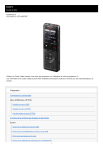
Lien public mis à jour
Le lien public vers votre chat a été mis à jour.
Caractéristiques clés
- Enregistrement haute fidélité avec microphones intégrés
- Fonction Scene Select pour des paramètres d'enregistrement optimisés
- VOR (Voice Operated Recording) pour l'enregistrement automatique
- Lecture de fichiers musicaux
- Radio FM intégrée (ICD-UX570F)
- Options d'édition de fichiers (division, suppression, etc.)
Questions fréquemment posées
Vous pouvez charger la batterie en connectant votre enregistreur IC à un ordinateur à l'aide du connecteur USB ou en utilisant un adaptateur secteur USB.
Vous pouvez utiliser le menu HOME pour rechercher des fichiers enregistrés par date d'enregistrement, par scène d'enregistrement ou par dossier.
Vous pouvez supprimer un fichier en le sélectionnant dans la liste des fichiers, puis en choisissant l'option 'Supprimer' dans le menu OPTION.